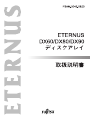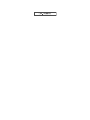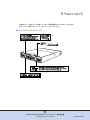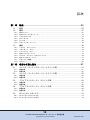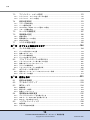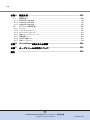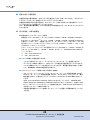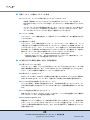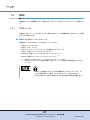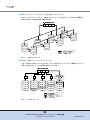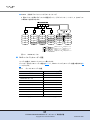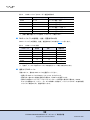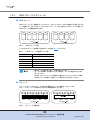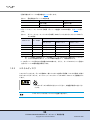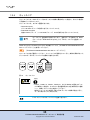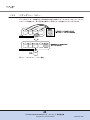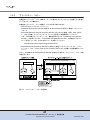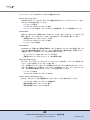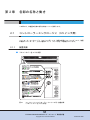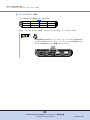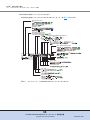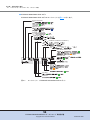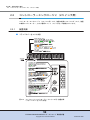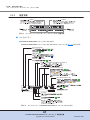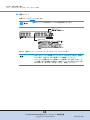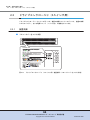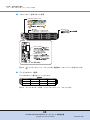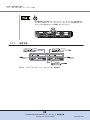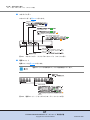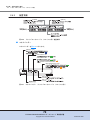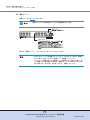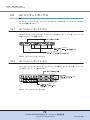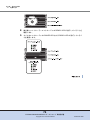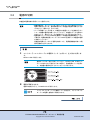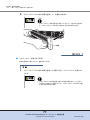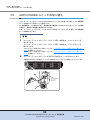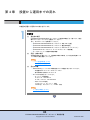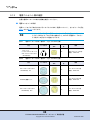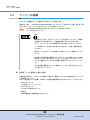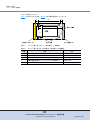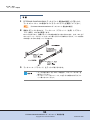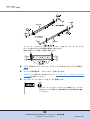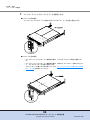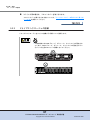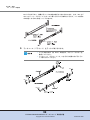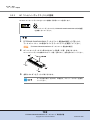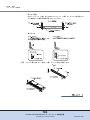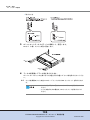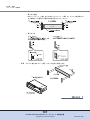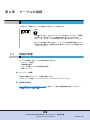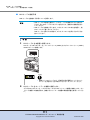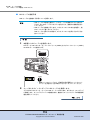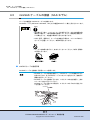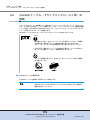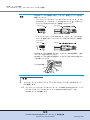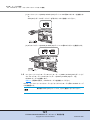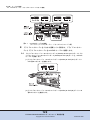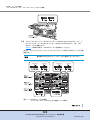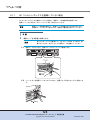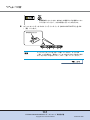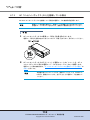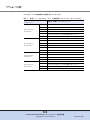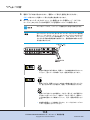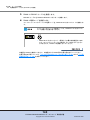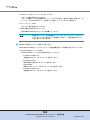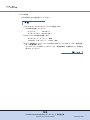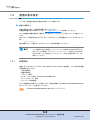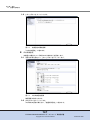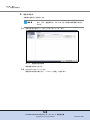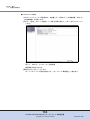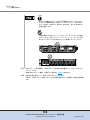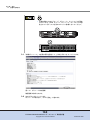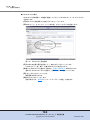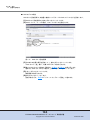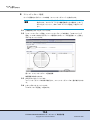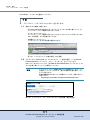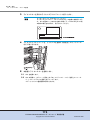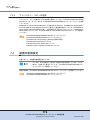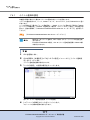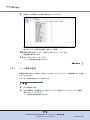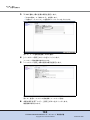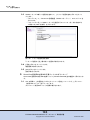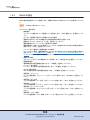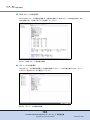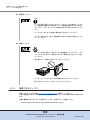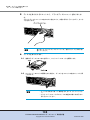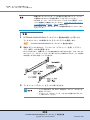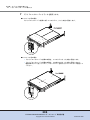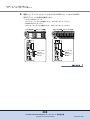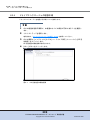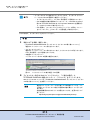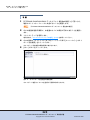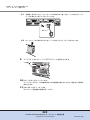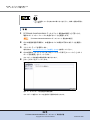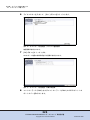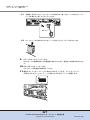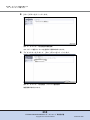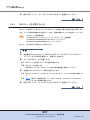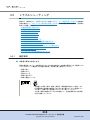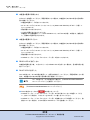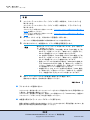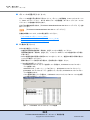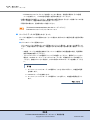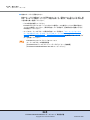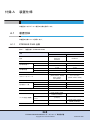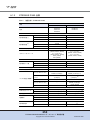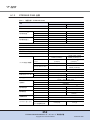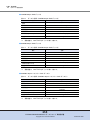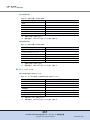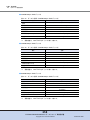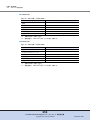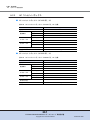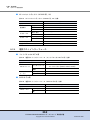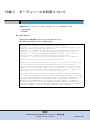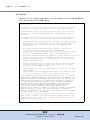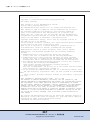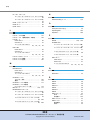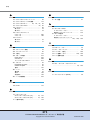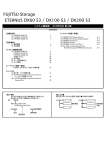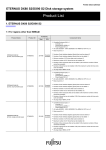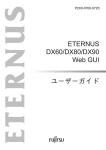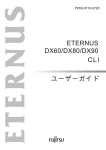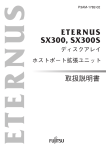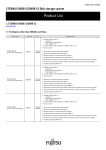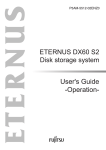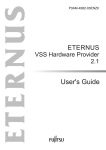Download ETERNUS DX60/DX80/DX90 ディスクアレイ 取扱説明書
Transcript
はじめに このたびは、弊社の ETERNUS DX60/DX80/DX90 ディスクアレイをお買い上げいただきまして、 誠にありがとうございます。 ETERNUS DX60/DX80/DX90 ディスクアレイは、サーバ(PRIMEQUEST, PRIMERGY, SPARC Enterprise, PRIMERGY 6000 など)に接続して使用するディスクアレイシステムです。 本書は、ETERNUS DX60/DX80/DX90 ディスクアレイ(以降、本装置と呼ぶ)の導入時に、お 客様に行っていただきたい確認事項や、日常の取り扱い方法について説明しています。 本書は、日本国内向けの装置用に作成されています。 本書をご覧になり、本装置を正しくお使いいただきますよう、お願いいたします。 第8版 2011 年 6 月 製品の使用環境 本装置は、一般のお客様に安全にご使用いただけるよう設計/製造されております。本装置をご 使用いただく場合には本取扱説明書に記載されている設置や取り扱い上の注意事項を守ってく ださい。本書の記述の範囲外で使用した場合、お客様および周囲の方の身体や財産に予期しない 損害を生じるおそれがあります。 また、本装置は、日本国内でご使用いただくことを前提に製造・販売させていただいておりま す。したがって、日本国外でのご使用はできません。万一ご使用された結果の影響につきまして は、一切責任を負いかねます。 マニュアルの取り扱いについて 本装置に添付されているマニュアルには、本装置を安全に使用していただくための重要な情報が 記載されています。 本装置を使用する前に、これらのマニュアルを熟読してください。特に『ETERNUS DX60/DX80/ DX90 ディスクアレイ 安全上のご注意』をよく読み、理解した上で本装置を使用してください。 また、これらのマニュアルは大切に保管してください。 弊社は、お客様および周囲の方の身体や財産に損害を及ぼすことなく安全に使っていただくため に細心の注意を払っています。本装置を使用する際は、マニュアルの説明に従ってください。 3 ETERNUS DX60/DX80/DX90 ディスクアレイ 取扱説明書 Copyright 2011 FUJITSU LIMITED P3AM-3042-08Z0 はじめに 事業系の使用済み製品の引き取りとリサイクルのお願い • この製品の所有権が事業主の場合には、使用済み後に廃棄される製品は産業廃棄物扱いとな り、廃棄する際にはマニフェスト伝票(廃棄物管理表)の発行が必要となります。 • 製品所有者が弊社に廃棄を依頼される場合には、弊社と連携している物流会社(産業廃棄物 収集運搬許可業者)にて引き取りを行いますので、その際には、 お問い合わせ/お申し込み先:富士通リサイクル受付センター (http://fenics.fujitsu.com/outsourcingservice/lcm/recycle/contact/) をご参照ください。 なお、法人・企業以外のお客様はお申し込みできません。 • 弊社では、リサイクルシステムを構築し、リサイクルセンターで使用済み製品の解体、分別 処理により、部品の再使用や材料へのリサイクルを行っています。 4 ETERNUS DX60/DX80/DX90 ディスクアレイ 取扱説明書 Copyright 2011 FUJITSU LIMITED P3AM-3042-08Z0 はじめに 本製品は、一般事務用、パーソナル用、家庭用、通常の産業用等の一般的用途を想定して設 計・製造されているものであり、原子力施設における核反応制御、航空機自動飛行制御、航 空交通管制、大量輸送システムにおける運行制御、生命維持のための医療用機器、兵器シス テムにおけるミサイル発射制御など、極めて高度な安全性が要求され、仮に当該安全性が確 保されない場合、直接生命・身体に対する重大な危険性を伴う用途(以下「ハイセイフティ 用途」という)に使用されるよう設計・製造されたものではございません。お客様は、当該 ハイセイフティ用途に要する安全性を確保する措置を施すことなく、本製品を使用しないで ください。ハイセイフティ用途に使用される場合は、弊社の担当営業までご相談ください。 弊社のドキュメントには「外国為替および外国貿易管理法」に基づく特定技術が含まれてい ることがあります。特定技術が含まれている場合は、当該ドキュメントを輸出または非居住 者に提供するとき、同法に基づく許可が必要となります。 この装置は、クラス A 情報技術装置です。この装置を家庭環境で使用すると電波妨害を引き 起こすことがあります。この場合には使用者が適切な対策を講ずるよう要求されることがあ ります。 VCCI-A 高調波ガイドライン適合品 クラス 1 レーザー製品 UNIX は、米国およびその他の国におけるオープン・グループの登録商標です。 Microsoft、Windows、Windows Server、SQL Server、および Exchange Server は、米国 Microsoft Corporation の米国およびその他の国における登録商標または商標です。 Oracle と Java は、Oracle Corporation およびその子会社、関連会社の米国およびその他の国に おける登録商標です。 すべての SPARC 商標は、SPARC International, Inc. のライセンスを受けて使用している同社の 米国およびその他の国における登録商標です。 HP-UX は、Hewlett-Packard Company の米国およびその他の国における商標です。 Linux は、Linus Torvalds 氏の米国およびその他の国における商標、あるいは登録商標です。 AIX は、IBM Corp. の商標です。 VMware、VMware ロゴ、Virtual SMP 及び VMotion は VMware, Inc. の米国及びその他の国にお ける登録商標または商標です。 Mozilla、Firefox とそれぞれのロゴは、米国 Mozilla Foundation の米国及びその他の国における 商標または登録商標です。 その他一般に、会社名、製品名、サービス名は、各社の商標または登録商標です。 Microsoft Corporation のガイドラインに従って画面写真を使用しています。 Copyright 2011 FUJITSU LIMITED 5 ETERNUS DX60/DX80/DX90 ディスクアレイ 取扱説明書 Copyright 2011 FUJITSU LIMITED P3AM-3042-08Z0 本書の読み方 本書の内容と構成 本書は、以下に示す 9 章と付録から構成されています。 ● 第 1 章 概要 本装置の特長、RAID のデータ構成、および機能について説明しています。 ● 第 2 章 各部の名称と働き 本装置の各部の名称と働きについて説明しています。 ● 第 3 章 基本的な操作 本装置の電源の投入と切断方法、フロントカバーおよびフランジカバーの取り外しと取り付 け方法について説明しています。 ● 第 4 章 設置から運用までの流れ 本装置の設置から運用までの作業の流れについて説明しています。 ● 第 5 章 設置 本装置の設置手順について説明しています。 ● 第 6 章 ケーブルの接続 本装置へのケーブル接続手順について説明しています。 ● 第 7 章 設定 本装置の設定手順について説明しています。 ● 第 8 章 オプション製品の取り付け オプション製品の本装置への取り付け手順について説明しています。 ● 第 9 章 運用と保守 本装置の運用時および保守時の留意事項について説明しています。また、本装置の構成を変 更したい場合や本装置にトラブルが発生した場合の対処方法についても説明しています。 本装置の運用時、保守時、およびトラブルが発生したときにお読みください。 付録として、「装置仕様」、「ServerView で検出される事象」、および「オープンソースの利用に ついて」を記載しています。 本書で説明していない周辺装置の取り扱い方法については、各周辺装置に添付されている取扱説 明書をご覧ください。 6 ETERNUS DX60/DX80/DX90 ディスクアレイ 取扱説明書 Copyright 2011 FUJITSU LIMITED P3AM-3042-08Z0 本書の読み方 警告表示について このマニュアルでは、使用者および周囲の方の身体や財産に損害を与えないための警告表示をし ています。警告表示は、警告レベルの記号と警告文から構成しています。以下に、警告レベルの 記号を示し、その意味を説明します。 この記号は、正しく使用しない場合、人が死亡する、または重傷を負うお それがあることを示しています。 この記号は、正しく使用しない場合、軽傷、または中程度の傷害を負うこ とがあり得ることと、本装置自身またはその他の使用者などの財産に、損 害が生じる危険性があることを示しています。 この記号は、お使いになる際の重要な注意点があることを示しています。 また、危害や損害の内容がどのようなものかを示すために、上記の絵表示と同時に以下の記号を 使用しています。 で示した記号は、警告・注意を促す内容であることを告げるものです。 記号の中やその脇には、具体的な警告内容(左図の場合は感電注意)が示 されています。 で示した記号は、してはいけない行為(禁止行為)であることを告げ るものです。記号の中やその脇には、具体的な警告内容(左図の場合は分 解禁止)が示されています。 で示した記号は、必ず従っていただく内容であることを告げるもので す。記号の中やその脇には、具体的な警告内容(左図の場合は電源プラグ を抜く)が示されています。 7 ETERNUS DX60/DX80/DX90 ディスクアレイ 取扱説明書 Copyright 2011 FUJITSU LIMITED P3AM-3042-08Z0 本書の読み方 本文中の警告表示の仕方 警告レベルの記号の横に警告文が続きます。警告文は、通常の記述と区別するため、行の左側に 帯を記述しています。 表示例を以下に示します。 本書の表記について 本文中の表記 本文中では、以下の表記・記号を使用しています。 操作や設定を行う上で知っておくと便利な機能や使い方など、本文を補足 する内容が書いてあります。 本文中の参照箇所、または参照マニュアルを示しています。 製品の呼び方 以下の製品を Windows® と表記しています。 • Microsoft® Windows® 2000 operating system • Microsoft® Windows Server® 2003 operating system • Microsoft® Windows Server® 2008 operating system 8 ETERNUS DX60/DX80/DX90 ディスクアレイ 取扱説明書 Copyright 2011 FUJITSU LIMITED P3AM-3042-08Z0 本書の読み方 最新情報について ETERNUS DX60/DX80/DX90 ディスクアレイの機能拡張や改善などのため、本書の内容が変更 されている場合があります。本書の最新版や本装置に関する最新の情報は以下のサイトで公開さ れています。必要に応じてご覧ください。 http://storage-system.fujitsu.com/jp/products/diskarray/dx-entry/ 関連マニュアル 本書は以下のマニュアルとあわせてお読みください。 マニュアル コード 概要 ETERNUS DX60/DX80/DX90 ディスクアレイ セットアップガイド(ファイバチャネルモデル用) P3AM-3082 本装置(ファイバチャネル モデル)の設置から運用ま での流れについて説明して います。 ETERNUS DX60/DX80 ディスクアレイ セットアップガイド(iSCSI モデル用) P3AM-3092 本装置(iSCSI モデル)の 設置から運用までの流れに ついて説明しています。 ETERNUS DX60/DX80 ディスクアレイ セットアップガイド(SAS モデル用) P3AM-3102 本装置(SAS モデル)の設 置から運用までの流れにつ いて説明しています。 ETERNUS DX60/DX80/DX90 ディスクアレイ 安全上の ご注意 P3AM-3142 本装置を設置および運用す る上での注意事項について 説明しています。 ETERNUS DX60/DX80/DX90 ディスクアレイ 梱包物の 確認 P3AM-3062 本装置およびオプション製 品の梱包物の一覧です。 ETERNUS DX60/DX80/DX90 ディスクアレイ オプショ ン製品の取り扱いについて P3AM-3152 オプション製品を取り扱う 上での注意事項について説 明しています。 P3AM-3312 アドバンスト・コピーおよ び増設ホストインター フェースのライセンスの概 要について説明しています。 P3AM-2532 電源連動ユニットの設置か ら運用までの手順および取 り扱いについて説明してい ます。 マニュアル名称 ETERNUS DX60/DX80/DX90 ディスクアレイ ライセン スの取り扱いについて ETERNUS DX60, DX80/DX80 S2, DX90/DX90 S2, ETERNUS2000 電源連動ユニット 取扱説明書 ETERNUS DX ディスクアレイ ユーザーズガイド サーバ接続編 (*1) ETERNUS DX60/DX80/DX90 Web GUI ユーザーガイド P2X0-0700 本装置をサーバと接続する ために必要な設定について 説明しています。 GUI (Graphical User Interface) を使用して装置を監 視、設定する操作について 説明しています。 9 ETERNUS DX60/DX80/DX90 ディスクアレイ 取扱説明書 Copyright 2011 FUJITSU LIMITED P3AM-3042-08Z0 本書の読み方 マニュアル名称 ETERNUS DX60/DX80/DX90 CLI ユーザーガイド マニュアル コード 概要 P2X0-0710 CLI (Command Line Interface) を使用して装置を監 視、設定する方法について 説明しています。 ETERNUS マルチパスドライバ V2 ユーザーズガイド (Windows® 版) P2WW-1451 (Linux 版) P2U3-0031 (AIX 版) P2U3-0051 ETERNUS マルチパスドライバ 3.0 ユーザーズガイド P2S0-0062 (Oracle Solaris 版) ETERNUS MPIO for IBM AIX 2.0.2 インストール/設定 ガイド *1: オプション製品の、 ETERNUS マルチパスドラ イバの使用方法について説 明しています。 P2U3-0150 お客様がご使用の環境(サーバの OS、ホストインターフェースの種類など)に応じて、必要なマニュ アルを指定のサイトからダウンロードしてください。ダウンロードサイトの URL については、本装 置に添付の Documentation CD を参照してください。 マニュアル名称が『ETERNUS DX ディスクアレイ 接続手順書』となっているものがありますが、本 書では『ETERNUS DX ディスクアレイ ユーザーズガイド サーバ接続編』と表記しています。 10 ETERNUS DX60/DX80/DX90 ディスクアレイ 取扱説明書 Copyright 2011 FUJITSU LIMITED P3AM-3042-08Z0 ラベルについて 本装置には、下図のように警告ラベルおよび製造銘板のラベルが貼ってあります。 各ラベルは、絶対にはがしたり、汚したりしないでください。 ■ コントローラーエンクロージャ (MODEL) (SER.NO.) 11 ETERNUS DX60/DX80/DX90 ディスクアレイ 取扱説明書 Copyright 2011 FUJITSU LIMITED P3AM-3042-08Z0 ラベルについて ■ ドライブエンクロージャ ■ AC コンセントボックス (1U) (MODEL) (SER.NO.) 12 ETERNUS DX60/DX80/DX90 ディスクアレイ 取扱説明書 Copyright 2011 FUJITSU LIMITED P3AM-3042-08Z0 ラベルについて ■ AC コンセントボックス (2U) (MODEL) (SER.NO.) 13 ETERNUS DX60/DX80/DX90 ディスクアレイ 取扱説明書 Copyright 2011 FUJITSU LIMITED P3AM-3042-08Z0 目次 第 1 章 概要..................................................................................................23 1.1 1.2 1.2.1 1.2.2 1.2.3 1.2.4 1.2.5 1.2.6 1.3 1.3.1 1.3.2 1.3.3 1.3.4 1.3.5 1.3.6 1.3.7 1.3.8 特長 .................................................................................................................. 23 構成 .................................................................................................................. 27 RAID レベル .............................................................................................................................. 27 RAID グループとボリューム ..................................................................................................... 33 システムディスク ...................................................................................................................... 34 ホットスペア ............................................................................................................................. 35 ディスク .................................................................................................................................... 36 ホストインターフェース ........................................................................................................... 36 機能 .................................................................................................................. 38 リビルド・コピーバック ........................................................................................................... 38 リダンダント・コピー ............................................................................................................... 40 アドバンスト・コピー ............................................................................................................... 41 RAID マイグレーション ............................................................................................................ 44 ロジカル・デバイス・エクスパンション .................................................................................. 46 LUN コンカチネーション .......................................................................................................... 47 セキュリティ機能 ...................................................................................................................... 48 エコモード ................................................................................................................................. 50 第 2 章 各部の名称と働き ............................................................................51 2.1 2.1.1 2.1.2 2.2 2.2.1 2.2.2 2.3 2.3.1 2.3.2 2.4 2.4.1 2.4.2 2.5 2.5.1 2.5.2 コントローラーエンクロージャ(3.5 インチ用)............................................. 51 装置前面 .................................................................................................................................... 51 装置背面 .................................................................................................................................... 54 コントローラーエンクロージャ(2.5 インチ用)............................................. 59 装置前面 .................................................................................................................................... 59 装置背面 .................................................................................................................................... 61 ドライブエンクロージャ(3.5 インチ用)........................................................ 64 装置前面 .................................................................................................................................... 64 装置背面 .................................................................................................................................... 66 ドライブエンクロージャ(2.5 インチ用)........................................................ 68 装置前面 .................................................................................................................................... 68 装置背面 .................................................................................................................................... 70 AC コンセントボックス ................................................................................... 72 AC コンセントボックス (1U) .................................................................................................... 72 AC コンセントボックス (2U) .................................................................................................... 72 14 ETERNUS DX60/DX80/DX90 ディスクアレイ 取扱説明書 Copyright 2011 FUJITSU LIMITED P3AM-3042-08Z0 目次 第 3 章 基本的な操作 ...................................................................................73 3.1 3.2 3.3 3.4 3.5 3.6 電源の投入 ....................................................................................................... 73 電源の切断 ....................................................................................................... 75 フロントカバーの取り付けと取り外し ............................................................ 76 フランジカバーの取り付けと取り外し ............................................................ 78 AUTO POWER スイッチの切り替え ............................................................... 80 リストストラップの着用 .................................................................................. 82 第 4 章 設置から運用までの流れ .................................................................83 第 5 章 設置..................................................................................................87 5.1 5.1.1 5.1.2 5.2 5.2.1 5.2.2 5.2.3 5.2.4 設置の準備 ....................................................................................................... 87 設置場所について ...................................................................................................................... 87 電源コンセント数の確認 ........................................................................................................... 88 ラックへの搭載 ................................................................................................ 90 コントローラーエンクロージャの搭載 ..................................................................................... 93 ドライブエンクロージャの搭載 ................................................................................................ 97 AC コンセントボックス (1U) の搭載 ....................................................................................... 102 AC コンセントボックス (2U) の搭載 ....................................................................................... 105 第 6 章 ケーブルの接続..............................................................................108 6.1 6.2 6.3 6.4 6.5 6.6 6.7 6.7.1 6.7.2 6.7.3 6.8 6.8.1 6.8.2 接続の準備 ..................................................................................................... 108 LAN ケーブル(運用管理用)の接続 ............................................................. 109 ファイバチャネルケーブルの接続(ファイバチャネルモデル).................... 113 LAN ケーブルの接続(iSCSI モデル)............................................................ 115 miniSAS ケーブルの接続(SAS モデル)....................................................... 117 miniSAS ケーブル(ドライブエンクロージャ用)の接続 ............................. 119 電源コードの接続 .......................................................................................... 124 AC コンセントボックスを搭載していない場合 ...................................................................... 125 AC コンセントボックス (1U) を搭載している場合 ................................................................. 127 AC コンセントボックス (2U) を搭載している場合 ................................................................. 132 電源連動ユニットまたは PMAN との接続 ..................................................... 137 電源連動ユニットとの接続 ..................................................................................................... 138 PMAN との接続 ....................................................................................................................... 139 第 7 章 設定................................................................................................141 7.1 7.2 7.2.1 7.2.2 7.2.3 設定の準備 ..................................................................................................... 141 装置の基本設定 .............................................................................................. 145 初期設定 .................................................................................................................................. 145 構成設定ウィザード ................................................................................................................ 156 ホットスペア登録 .................................................................................................................... 167 15 ETERNUS DX60/DX80/DX90 ディスクアレイ 取扱説明書 Copyright 2011 FUJITSU LIMITED P3AM-3042-08Z0 目次 7.3 7.3.1 7.3.2 7.4 7.4.1 7.4.2 7.4.3 7.4.4 7.5 7.6 7.6.1 7.6.2 7.6.3 7.7 アドバンスト・コピーの設定 ........................................................................ 170 アドバンスト・コピーのライセンスの登録 ............................................................................ 170 アドバンスト・コピーの設定 .................................................................................................. 176 装置の監視設定 .............................................................................................. 176 イベント通知の設定 ................................................................................................................ 177 メール通知の設定 .................................................................................................................... 179 ServerView(SNMP トラップ通知)の設定 .......................................................................... 181 リモート通報の設定 ................................................................................................................ 186 サーバとの接続設定 ....................................................................................... 187 電源連動の設定 .............................................................................................. 188 装置の設定 ............................................................................................................................... 188 電源連動ユニットの設定 ......................................................................................................... 189 PMAN の設定 ........................................................................................................................... 190 システム状態の確認 ....................................................................................... 192 第 8 章 オプション製品の取り付け............................................................194 8.1 8.1.1 8.1.2 8.1.3 8.1.4 8.2 8.2.1 8.2.2 8.2.3 8.2.4 8.3 8.3.1 8.3.2 ディスクの取り付け ....................................................................................... 194 ディスク取り扱い上の注意 ..................................................................................................... 194 搭載できるディスク ................................................................................................................ 195 ディスクの搭載位置 ................................................................................................................ 196 ディスクの取り付け手順 ......................................................................................................... 196 ドライブエンクロージャの取り付け .............................................................. 202 ドライブエンクロージャ取り扱い上の注意 ............................................................................ 202 搭載できるドライブエンクロージャ ....................................................................................... 203 ラックへの搭載手順 ................................................................................................................ 203 ドライブエンクロージャの増設手順 ....................................................................................... 209 ホストポートの取り付け ................................................................................ 212 増設ホストインターフェースのライセンスキー取得 .............................................................. 212 ホストポートの増設 ................................................................................................................ 217 第 9 章 運用と保守.....................................................................................233 9.1 9.2 9.3 9.3.1 9.3.2 9.3.3 9.4 9.4.1 9.4.2 9.4.3 9.5 9.5.1 9.5.2 装置の状態確認 .............................................................................................. 233 データのバックアップ ................................................................................... 233 保守サービス .................................................................................................. 234 無償修理 .................................................................................................................................. 234 保守サポート期間 .................................................................................................................... 234 有償サービスについて ............................................................................................................. 234 運用開始後の構成変更 ................................................................................... 235 ファイバチャネルカードを交換するとき ................................................................................ 235 LAN カード/ iSCSI HBA を交換するとき .............................................................................. 236 SAS カードを交換するとき ..................................................................................................... 237 トラブルシューティング ................................................................................ 238 確認事項 .................................................................................................................................. 238 トラブル発生時の記録 ............................................................................................................. 246 16 ETERNUS DX60/DX80/DX90 ディスクアレイ 取扱説明書 Copyright 2011 FUJITSU LIMITED P3AM-3042-08Z0 目次 付録 A 装置仕様 ........................................................................................248 A.1 装置仕様.......................................................................................................... 248 A.1.1 A.1.2 A.1.3 A.2 A.2.1 A.2.2 A.2.3 A.2.4 A.2.5 A.2.6 A.2.7 ETERNUS DX60 仕様 ............................................................................................................. 248 ETERNUS DX80 仕様 ............................................................................................................. 250 ETERNUS DX90 仕様 ............................................................................................................. 252 オプション製品仕様........................................................................................ 254 ディスク .................................................................................................................................. ドライブエンクロージャ ......................................................................................................... AC コンセントボックス .......................................................................................................... 増設ホストインターフェース.................................................................................................. 電源連動キット ....................................................................................................................... AC200V 接続キット ................................................................................................................ 延長ケーブルキット ................................................................................................................ 254 260 261 262 263 263 263 付録 B ServerView で検出される事象......................................................264 付録 C オープンソースの利用について ....................................................265 索引 .......................................................................................................268 17 ETERNUS DX60/DX80/DX90 ディスクアレイ 取扱説明書 Copyright 2011 FUJITSU LIMITED P3AM-3042-08Z0 図目次 図 1.1 図 1.2 図 1.3 図 1.4 図 1.5 図 1.6 図 1.7 図 1.8 図 1.9 図 1.10 図 1.11 図 1.12 図 1.13 図 1.14 図 1.15 図 1.16 図 1.17 図 1.18 図 1.19 図 1.20 図 2.1 図 2.2 図 2.3 図 2.4 図 2.5 図 2.6 図 2.7 図 2.8 図 2.9 図 2.10 図 2.11 図 2.12 図 2.13 図 2.14 図 2.15 図 2.16 図 2.17 図 2.18 図 2.19 図 2.20 図 2.21 図 2.22 図 2.23 図 2.24 図 2.25 図 2.26 RAID0 のしくみ......................................................................................................................... RAID1 のしくみ......................................................................................................................... RAID1+0 のしくみ..................................................................................................................... RAID5 のしくみ......................................................................................................................... RAID5+0 のしくみ..................................................................................................................... RAID6 のしくみ......................................................................................................................... RAID グループの例.................................................................................................................... ボリュームの概念図 .................................................................................................................. ホットスペア ............................................................................................................................. リビルド・コピーバック機能.................................................................................................... リダンダント・コピー機能 ....................................................................................................... アドバンスト・コピーの運用例 ................................................................................................ RAID マイグレーション実行例 1............................................................................................... RAID マイグレーション実行例 2............................................................................................... ロジカル・デバイス・エクスパンション実行例 ....................................................................... LUN コンカチネーション実行例 ............................................................................................... LUN マッピング機能 ................................................................................................................. ホストアフィニティ機能 ........................................................................................................... エコモードのしくみ .................................................................................................................. エコモード スケジューリング例 ............................................................................................... コントローラーエンクロージャ(3.5 インチ用)装置前面(フロントカバーをつけた状態).. コントローラーエンクロージャ(3.5 インチ用)装置前面(フロントカバーを取り外した 状態).......................................................................................................................................... ディスクのスロット番号(コントローラーエンクロージャ(3.5 インチ用)).......................... コントローラーエンクロージャ(3.5 インチ用)装置背面 ...................................................... コントローラー(ETERNUS DX60/DX80 ファイバチャネルモデル)...................................... コントローラー(ETERNUS DX90 ファイバチャネルモデル)................................................ コントローラー(ETERNUS DX60/DX80 iSCSI モデル)......................................................... コントローラー(ETERNUS DX60/DX80 SAS モデル)........................................................... 電源ユニット(コントローラーエンクロージャ(3.5 インチ用))............................................ コントローラーエンクロージャ(2.5 インチ用)装置前面(フランジカバーをつけた状態).. コントローラーエンクロージャ(2.5 インチ用)装置前面(フランジカバーを取り外した 状態).......................................................................................................................................... ディスクのスロット番号(コントローラーエンクロージャ(2.5 インチ用)).......................... コントローラーエンクロージャ(2.5 インチ用)装置背面 ...................................................... コントローラー(ETERNUS DX60/DX80 ファイバチャネルモデル)...................................... コントローラー(ETERNUS DX90 ファイバチャネルモデル)................................................ 電源ユニット(コントローラーエンクロージャ(2.5 インチ用))............................................ ドライブエンクロージャ(3.5 インチ用)装置前面(フロントカバーをつけた状態)............. ドライブエンクロージャ(3.5 インチ用)装置前面(フロントカバーを取り外した状態)...... ディスクのスロット番号(ドライブエンクロージャ(3.5 インチ用)).................................... ドライブエンクロージャ(3.5 インチ用)装置背面 ................................................................. エキスパンダー(ドライブエンクロージャ(3.5 インチ用))................................................... 電源ユニット(ドライブエンクロージャ(3.5 インチ用))...................................................... ドライブエンクロージャ(2.5 インチ用)装置前面(フランジカバーをつけた状態)............. ドライブエンクロージャ(2.5 インチ用)装置前面(フランジカバーを取り外した状態)...... ディスクのスロット番号(ドライブエンクロージャ(2.5 インチ用)).................................... ドライブエンクロージャ(2.5 インチ用)装置背面 ................................................................. 28 28 29 29 30 31 33 33 35 38 40 41 44 45 46 47 48 49 50 50 51 52 53 54 54 55 56 57 58 59 60 60 61 61 62 63 64 65 65 66 67 67 68 69 69 70 18 ETERNUS DX60/DX80/DX90 ディスクアレイ 取扱説明書 Copyright 2011 FUJITSU LIMITED P3AM-3042-08Z0 図目次 図 2.27 図 2.28 図 2.29 図 2.30 図 3.1 図 5.1 図 6.1 図 6.2 図 6.3 図 6.4 図 7.1 図 7.2 図 7.3 図 7.4 図 7.5 図 7.6 図 7.7 図 7.8 図 7.9 図 7.10 図 7.11 図 7.12 図 7.13 図 7.14 図 7.15 図 7.16 図 7.17 図 7.18 図 7.19 図 7.20 図 7.21 図 7.22 図 7.23 図 7.24 図 7.25 図 7.26 図 7.27 図 7.28 図 7.29 図 7.30 図 7.31 図 7.32 図 7.33 図 7.34 図 7.35 図 7.36 図 7.37 図 7.38 図 7.39 図 7.40 図 7.41 図 7.42 図 7.43 図 7.44 エキスパンダー(ドライブエンクロージャ(2.5 インチ用))................................................... 70 電源ユニット(ドライブエンクロージャ(2.5 インチ用))...................................................... 71 AC コンセントボックス (1U) .................................................................................................... 72 AC コンセントボックス (2U) .................................................................................................... 72 リストストラップ...................................................................................................................... 82 ユニット取り付けエリア(他社製ラック搭載時)..................................................................... 91 miniSAS ケーブルの接続(コントローラーエンクロージャ‐ドライブエンクロージャ間).. 122 miniSAS ケーブルの接続(ドライブエンクロージャを 2 台以上増設している場合)............. 123 電源コード(AC 出力ケーブル)の接続(AC コンセントボックス (1U) )............................ 129 電源コード(AC 出力ケーブル)の接続(AC コンセントボックス (2U) )............................ 134 Network Setting シールの貼り付け.......................................................................................... 143 初期設定の開始画面 ................................................................................................................ 147 日付時刻設定画面.................................................................................................................... 147 装置名称設定画面.................................................................................................................... 148 パスワード変更画面 ................................................................................................................ 149 FC ポートモード設定画面 ....................................................................................................... 150 FC ポートパラメーター設定画面(ポートモードが FC-CA の場合)...................................... 151 iSCSI ポートパラメーター設定画面........................................................................................ 152 SAS ポートパラメーター設定画面.......................................................................................... 153 ネットワーク環境設定画面 ..................................................................................................... 155 初期設定の終了画面 ................................................................................................................ 155 構成設定ウィザード開始画面.................................................................................................. 157 RAID グループ作成画面 .......................................................................................................... 159 ボリューム作成画面 ................................................................................................................ 160 FC ホスト設定画面.................................................................................................................. 161 iSCSI ホスト設定画面 ............................................................................................................. 162 SAS ホスト設定画面 ............................................................................................................... 163 アフィニティグループ設定画面 .............................................................................................. 164 LUN マッピング設定画面 1(ホストアフィニティ機能を使用する場合)............................... 165 LUN マッピング設定画面 2(ホストアフィニティ機能を使用する場合)............................... 165 LUN マッピング設定画面 1(ホストアフィニティ機能を使用しない場合)........................... 166 LUN マッピング設定画面 2(ホストアフィニティ機能を使用しない場合)........................... 166 ホットスペア登録画面............................................................................................................. 169 シリアルナンバーの表示位置(GUI 画面).............................................................................. 171 アドバンスト・コピーのライセンスキー発行画面(製品の選択).......................................... 171 アドバンスト・コピーのライセンスキー発行画面(装置情報入力)...................................... 172 アドバンスト・コピーのライセンスキー発行画面(Email 発信)........................................... 173 コピーライセンス登録画面 ..................................................................................................... 175 アドバンスト・コピー状態表示画面 ....................................................................................... 175 イベント通知設定画面(レベル別設定).................................................................................. 177 イベント通知設定画面(エラーレベル詳細).......................................................................... 178 イベント通知設定画面(警告レベル詳細).............................................................................. 178 イベント通知設定画面(通知レベル詳細).............................................................................. 179 メール通知設定画面(E-Mail 通知)......................................................................................... 180 送信メールアドレス設定画面(メールサーバ設定)................................................................ 180 テストメール送信.................................................................................................................... 181 ネットワーク環境設定画面(ServerView 運用時).................................................................. 182 トラップ送信先設定画面 ......................................................................................................... 183 ダウンロード拡張 MIB ファイル画面 ...................................................................................... 184 SNMP トラップ送信テスト画面.............................................................................................. 185 リモートサポート設定画面 ..................................................................................................... 187 電源連動設定画面.................................................................................................................... 189 装置状態表示画面.................................................................................................................... 192 RAID グループ状態表示画面 ................................................................................................... 193 19 ETERNUS DX60/DX80/DX90 ディスクアレイ 取扱説明書 Copyright 2011 FUJITSU LIMITED P3AM-3042-08Z0 図目次 図 7.45 図 8.1 図 8.2 図 8.3 図 8.4 図 8.5 図 8.6 図 8.7 図 8.8 図 8.9 図 8.10 図 8.11 図 8.12 図 8.13 図 8.14 図 8.15 図 8.16 図 8.17 図 8.18 図 8.19 図 8.20 図 8.21 図 9.1 図 9.2 図 9.3 ボリューム状態表示画面 ......................................................................................................... 3.5 インチディスクのスロット位置 ........................................................................................ 2.5 インチディスクのスロット位置 ........................................................................................ DE 活性増設の開始画面 .......................................................................................................... DE 活性増設 - 作業手順画面 1................................................................................................. DE 活性増設 - 作業手順画面 2................................................................................................. シリアルナンバーの表示位置(GUI 画面).............................................................................. 増設ホストポートのライセンスキー発行画面(製品の選択)................................................. 増設ホストポートのライセンスキー発行画面(装置情報入力).............................................. 増設ホストポートのライセンスキー発行画面(Email 発信).................................................. ファイバチャネルポート(SFP モジュール)の増設位置 ...................................................... ホストポート活性増設の開始画面........................................................................................... ホストポート活性増設 - ライセンス登録画面 ......................................................................... ホストポート活性増設 - 作業手順画面 .................................................................................... iSCSI ポートの増設位置.......................................................................................................... ホストポート活性増設の開始画面........................................................................................... ホストポート活性増設 - ライセンス登録画面 ......................................................................... ホストポート活性増設 - 作業手順画面 .................................................................................... SAS ポートの増設位置............................................................................................................ ホストポート活性増設の開始画面........................................................................................... ホストポート活性増設 - ライセンス登録画面 ......................................................................... ホストポート活性増設 - 作業手順画面 .................................................................................... ETERNUS マルチパスマネージャの画面................................................................................ トラブル発生時の記録 (1/2) .................................................................................................... トラブル発生時の記録 (2/2) .................................................................................................... 193 196 196 209 210 211 213 214 214 215 218 220 221 221 224 225 226 226 229 230 230 231 243 246 247 20 ETERNUS DX60/DX80/DX90 ディスクアレイ 取扱説明書 Copyright 2011 FUJITSU LIMITED P3AM-3042-08Z0 表目次 表 1.1 表 1.2 表 1.3 表 1.4 表 1.5 表 1.6 表 1.7 表 1.8 表 1.9 表 1.10 表 5.1 表 5.2 表 5.3 表 5.4 表 5.5 表 6.1 表 6.2 表 A.1 表 A.2 表 A.3 表 A.4 表 A.5 表 A.6 表 A.7 表 A.8 表 A.9 表 A.10 表 A.11 表 A.12 表 A.13 表 A.14 表 A.15 表 A.16 表 A.17 表 A.18 表 A.19 表 A.20 表 A.21 表 A.22 表 A.23 表 A.24 表 A.25 表 A.26 表 A.27 表 A.28 表 A.29 表 A.30 ディスクのユーザー容量 ........................................................................................................... 31 RAID レベルごとのユーザー容量の算出式................................................................................ 32 RAID レベルの比較.................................................................................................................... 32 1RAID グループの推奨ディスク数 ............................................................................................ 33 設定可能なボリュームの最大数 ................................................................................................ 34 ボリュームフォーマットにかかる時間(SAS ディスクおよびニアライン SAS ディスク の場合)...................................................................................................................................... 34 リビルドの処理時間(SAS ディスクおよびニアライン SAS ディスクの場合)....................... 39 コピーバックの処理時間(SAS ディスクおよびニアライン SAS ディスクの場合)................ 39 使用可能なコピー機能............................................................................................................... 43 最大コピーセッション数 ........................................................................................................... 43 電源コンセント形状/電源コード長(AC125V 仕様).............................................................. 88 電源コンセント形状/電源コード長(AC250V 仕様).............................................................. 88 必要な電源コンセント数(AC コンセントボックスを使用しない場合)................................... 89 必要な電源コンセント数(AC コンセントボックスを使用する場合)...................................... 89 ユニット取り付けエリアの条件(他社製ラック搭載時).......................................................... 91 電源コード(AC 出力ケーブル)の接続経路(AC コンセントボックス (1U) )..................... 128 電源コード(AC 出力ケーブル)の接続経路(AC コンセントボックス (2U) )..................... 133 装置仕様(ETERNUS DX60).................................................................................................. 248 装置仕様(ETERNUS DX80).................................................................................................. 250 装置仕様(ETERNUS DX90).................................................................................................. 252 ディスク仕様(146GB/15krpm SAS ディスク)...................................................................... 254 ディスク仕様(300GB/15krpm SAS ディスク)...................................................................... 254 ディスク仕様(450GB/15krpm SAS ディスク)...................................................................... 255 ディスク仕様(600GB/15krpm SAS ディスク)...................................................................... 255 ディスク仕様(500GB/7.2krpm ニアライン SAS ディスク).................................................. 255 ディスク仕様(750GB/7.2krpm ニアライン SAS ディスク).................................................. 256 ディスク仕様(1TB/7.2krpm ニアライン SAS ディスク)....................................................... 256 ディスク仕様(2TB/7.2krpm ニアライン SAS ディスク)....................................................... 256 SSD 仕様(100GB SSD)........................................................................................................ 257 SSD 仕様(200GB SSD)........................................................................................................ 257 ディスク仕様(146GB/10krpm SAS ディスク)...................................................................... 257 ディスク仕様(300GB/10krpm SAS ディスク)...................................................................... 258 ディスク仕様(450GB/10krpm SAS ディスク)...................................................................... 258 ディスク仕様(600GB/10krpm SAS ディスク)...................................................................... 258 SSD 仕様(100GB SSD)........................................................................................................ 259 SSD 仕様(200GB SSD)........................................................................................................ 259 ドライブエンクロージャ(3.5 インチ用)仕様 ...................................................................... 260 ドライブエンクロージャ(2.5 インチ用)仕様 ...................................................................... 260 AC コンセントボックス(AC100V 用、1U)仕様 .................................................................. 261 AC コンセントボックス(AC200V 用、1U)仕様................................................................... 261 AC コンセントボックス(AC200V 用、2U)仕様................................................................... 262 増設ホストインターフェース(ファイバチャネルモデル用)仕様 ........................................ 262 増設ホストインターフェース(iSCSI モデル用)仕様 ........................................................... 262 増設ホストインターフェース(SAS モデル用)仕様 ............................................................. 263 電源連動キット仕様 ................................................................................................................ 263 200V 接続キット仕様 .............................................................................................................. 263 延長ケーブルキット仕様 ......................................................................................................... 263 21 ETERNUS DX60/DX80/DX90 ディスクアレイ 取扱説明書 Copyright 2011 FUJITSU LIMITED P3AM-3042-08Z0 表目次 表 B.1 ServerView の事象一覧 ........................................................................................................... 264 22 ETERNUS DX60/DX80/DX90 ディスクアレイ 取扱説明書 Copyright 2011 FUJITSU LIMITED P3AM-3042-08Z0 第1章 概要 この章では、本装置の特長、および機能について説明します。 1.1 特長 本装置の特長を説明します。 ■ 省スペース・省電力 ● ラック内のスペースを有効活用可能なコンパクト設計 - ETERNUS DX60、ETERNUS DX80、ETERNUS DX90 の 3 つのモデルがあります。各 モデルとも 2U (*1) サイズのエンクロージャで構成されており、ラック内のスペースを有 効に活用できるコンパクト設計になっています。 *1: 2U は 19 インチラックの 2 ユニットに装着できる機器の高さ (88mm) です。 - コントローラーエンクロージャおよびドライブエンクロージャ(オプション)には、そ れぞれ 3.5 インチ用と 2.5 インチ用の 2 種類があります。 3.5 インチ用には 3.5 インチディスクを 12 台まで、2.5 インチ用には 2.5 インチディスク を 24 台まで搭載でき、お客様の用途や目的、設置スペースに応じて最適なディスク構成 を選択することができます。 - ETERNUS DX60 はディスクを最大 24 台まで、ETERNUS DX80/DX90 はディスクを最 大 120 台まで搭載できます。 ● 最先端テクノロジーの採用による省電力化 電源の高効率化により、省電力化を実現しています。 ● 環境負荷を低減するエコモード エコモード機能を使用して、RAID グループごとに時間単位でディスクのスピンドル回転を オン/オフすることができます。ディスクにアクセスしない時間帯はスピンドル回転を停止 させることにより、電力消費量を削減し、環境に対する負荷を低減することができます。 ● 消費電力、周囲温度の可視化 統合管理ソフトウェア「ETERNUS SF Storage Cruiser」(オプション)の GUI (Graphical User Interface) 画面から、本装置全体の消費電力と周囲温度を確認できます。現在の状態と 過去の履歴(1 日間、1 週間、1 年間)が表示可能です。 23 ETERNUS DX60/DX80/DX90 ディスクアレイ 取扱説明書 Copyright 2011 FUJITSU LIMITED P3AM-3042-08Z0 第 1 章 概要 1.1 特長 ■ 容易な導入と運用管理 本装置の設定や運用管理は、Web ブラウザを使用する GUI(以降、GUI と呼ぶ) 、またはコマン ドやコマンドスクリプトを使用する CLI から行うことができます。 本装置の初期導入時に必要な設定は、GUI のウィザード形式で表示される設定項目にパラメー ターを入力するだけで容易に行うことができます。 また、運用開始後の構成変更、および状態表示や状態監視などは、GUI または CLI から行うこ とができます。 ■ 高い拡張性・多彩な接続性 ● 最先端のディスクテクノロジーの採用 高性能な 3.5 インチの SAS (*1) ディスク(146GB / 300GB / 450GB / 600GB (15,000rpm))、 および 2.5 インチの SAS (*1) ディスク(146GB / 300GB / 450GB / 600GB (10,000rpm)) を採用しています。また、大容量・低コストで、データのバックアップおよびアーカイブ用 途に適した 3.5 インチのニアライン SAS (*1) ディスク(500GB / 750GB / 1TB / 2TB (7,200rpm))もサポートしています。 さらに、フラッシュメモリにデータを記録する 3.5 インチの SSD (*2) (100GB / 200GB)お よび 2.5 インチの SSD (*2) (100GB / 200GB)をサポート(ETERNUS DX60 は未サポー ト)しています。 *1: *2: SAS:Serial Attached SCSI SSD:Solid State Drive ● システム稼働中の容量拡張への対応 - システムを停止することなく、ディスクやドライブエンクロージャを増設できます。 - ディスクを 1 本単位で増設して、RAID グループの容量を活性拡張することができます。 - システム稼働中にボリュームを拡張することができます。業務量が急激に増加した場合 にも、業務無停止で柔軟な容量拡張が可能です。 ● マルチプラットフォーム環境に対応する優れた接続性 - ホストインターフェースにファイバチャネルインターフェース(最大転送速度 8Gbit/s)、 iSCSI インターフェース(最大転送速度 1Gbit/s)、または SAS インターフェース(最大 転送速度 3Gbit/s)を採用することで、FC-SAN / IP-SAN または DAS 環境に対応して います。 - UNIX, Linux, Windows®, VMware®, ASP の OS をサポートしており、PRIMEQUEST, SPARC Enterprise, PRIMERGY, PRIMERGY 6000 などのサーバのほかに、他社の UNIX/ IA サーバのストレージシステムとしても接続が可能です。SAN (Storage Area Network) を利用したストレージ集約が可能です。 - 本装置を電源連動ユニットに接続することで、サーバと連動した電源制御を行うことが できます。 24 ETERNUS DX60/DX80/DX90 ディスクアレイ 取扱説明書 Copyright 2011 FUJITSU LIMITED P3AM-3042-08Z0 第 1 章 概要 1.1 特長 ■ 高速バックアップ機能によるデータ保全 ● バックアップ、アーカイブ用途に適したニアライン SAS ディスク - 大容量・低価格なニアライン SAS ディスクを使用することにより、コストを抑えた D2D (Disk to Disk) バックアップが可能で、万一のリカバリー処理を高速に行うことがで きます。 - アーカイブデータなどの参照頻度の低いデータは、ニアライン SAS ディスクに保存する ことで、いつでもスムーズな読み出しが可能です。ニアライン SAS ディスクは、SAS ディスクと同一エンクロージャ内に混在して搭載することができます。 ● バックアップ機能 アドバンスト・コピー機能を使用して、任意のタイミングで瞬時にデータの複製を作成する ことができます。 ● 災害時のデータ保全 アドバンスト・コピー機能を拡張したリモート・アドバンスト・コピー機能により、サーバ に負担をかけずに複数の ETERNUS DX ディスクアレイ (*1) 間でデータを複製できます。さ らにエクステンデッド・リモート・アドバンスト・コピー機能により、SAN-WAN-SAN の形 態で接続している遠隔地の ETERNUS DX ディスクアレイ間でデータを複製でき、災害時に 備えたデータベースの二重化や遠隔地へのバックアップを行うことができます。 *1: リモート・アドバンスト・コピー機能は ETERNUS DX90 で使用できます。 ETERNUS DX90 だけでなく、ほかの ETERNUS DX ディスクアレイとも接続可能です。リモー ト接続可能な機種については担当営業にお問い合わせください。 ■ 24 時間 365 日の無停止稼働に対応する高信頼設計 ● 主要コンポーネントの二重化 コントローラー、電源、ファンなどの主要なコンポーネントは二重化されており、万一の故 障時も継続運転が可能です。また、システム停止することなく活性交換することができます。 さらに、システム稼働中に最新のファームウェアを適用できます。 ● 多彩なサポート RAID レベル RAID1, 1+0, 5 に加え、RIAD5 より信頼性と性能に優れた RAID5+0、ディスクの二重故障に 対応する RAID6 をサポートしています。用途に応じた柔軟な RAID 構成が選択可能です。 ● ディスクの冗長性を確保するリダンダント・コピー ディスクを診断し、故障の予兆監視を行います。予防交換が必要となったディスクは、デー タの冗長性を確保した状態でホットスペアに切り替えられ、安定稼働を継続することができ ます。 ● データの整合性を保証するブロックガード 格納されるすべてのデータにチェックコードを付与し、データの伝送経路における複数の チェックポイントでデータの整合性を確認します。 ● SCU (System Capacitor Unit) 停電時のバックアップ電源として、定期交換が不要な SCU を採用しています。停電が発生 すると、キャッシュメモリ上のデータをフラッシュメモリに退避するため、バッテリーのよ うなデータ保持時間の制限がありません。また、SCU は充電が早く、復電後はすぐにライト 性能が回復します。 25 ETERNUS DX60/DX80/DX90 ディスクアレイ 取扱説明書 Copyright 2011 FUJITSU LIMITED P3AM-3042-08Z0 第 1 章 概要 1.1 特長 ■ メール (E-mail) 通報 本装置に異常が発生した場合、指定したメールアドレスに検出した内容を送信することができま す。 ■ 情報漏洩に対するセキュリティ強化 ● 情報漏洩を未然に防ぐデータの暗号化 ディスクにデータを書き込む際、データを暗号化して書き込むことができます。暗号化する ことで、ディスクが持ち出された場合でも不正なデータ解読による情報漏洩を防ぐことがで きます。 構成によっては、暗号化機能を使用できない場合があります。 ● 不正アクセスの防止 ネットワーク上の情報を暗号化して通信する SSL/SSH をサポートしています。データの盗 聴や改ざん、Web ブラウザ (GUI) や CLI を経由した装置への不正アクセスを防止します。 ■ RoHS 指令の準拠 電気・電子機器に含まれる特定化学物質(鉛、六価クロム、水銀、カドミウム、PBB(ポリ臭化 ビフェニル)、PBDE(ポリ臭化ジフェニルエーテル)の 6 物質)の使用を制限する欧州会議、 および理事会の指令である RoHS 指令に対応しています。さらに、プリント配線板の組み立て 半田の無鉛化を実現しています。 26 ETERNUS DX60/DX80/DX90 ディスクアレイ 取扱説明書 Copyright 2011 FUJITSU LIMITED P3AM-3042-08Z0 第 1 章 概要 1.2 構成 1.2 構成 本装置のシステムを構築する上で、事前に知っておいていただきたいことがらについて説明しま す。 1.2.1 RAID レベル 本装置でサポートしている RAID レベルと用途(RAID レベルの選択基準)、RAID グループの構 成について説明します。 ■ 使用できる RAID レベルとそのしくみ 本装置では、以下の RAID レベルをサポートしています。 • • • • RAID0(ストライピング) RAID1(ミラーリング) RAID1+0(ミラーリングしたディスクを束ねてストライピング) RAID5(分散パリティによるストライピング) • RAID5+0(分散パリティによるダブルストライピング)(*1) • RAID6(分散ダブルパリティによるストライピング)(*2) *1: *2: RAID5+0 は RAID5 のボリュームを RAID0 でストライプしています。 RAID6 は 2 つのディスクが同時に故障した場合でも、データを保証し運用が継続できる RAID レ ベルです。 指示 • RAID0 で定義されたディスクは冗長構成がとられていないため、ディ スクに故障が発生した場合、データのリカバリーは行われません。 RAID1、RAID1+0、RAID5、RAID5+0、または RAID6 の設定を推奨します。 27 ETERNUS DX60/DX80/DX90 ディスクアレイ 取扱説明書 Copyright 2011 FUJITSU LIMITED P3AM-3042-08Z0 第 1 章 概要 1.2 構成 以下にそれぞれの RAID レベルについて説明します。 ● RAID0(ストライピング) データをブロック単位に分割し、複数のディスクに分散して書き込みます。 A B C D A B C D HDD0 HDD1 図 1.1 RAID0 のしくみ ● RAID1(ミラーリング) データを 2 台のディスクに同時に書き込みます。 一方のディスクが故障したときに、もう一方のディスクで処理を継続します。 A B C D A A B B C C D D HDD0 HDD1 図 1.2 RAID1 のしくみ 28 ETERNUS DX60/DX80/DX90 ディスクアレイ 取扱説明書 Copyright 2011 FUJITSU LIMITED P3AM-3042-08Z0 第 1 章 概要 1.2 構成 ● RAID1+0(ミラーリングしたディスクを束ねてストライピング) RAID1 によるミラーリングと、RAID0 のストライピングを合わせて、RAID1 の信頼性と RAID0 の高い I/O 性能を同時に実現できます。 A B C D D D’ C HDD3 C’ HDD7 B HDD2 B’ HDD6 A HDD1 A’ HDD5 (RAID0) HDD0 (RAID1) HDD4 図 1.3 RAID1+0 のしくみ ● RAID5(分散パリティによるストライピング) ブロック単位に分割したデータとそのデータから生成されるパリティを、複数のディスクに 分散して書き込み、データの冗長性を持たせています。 A B C D A B C D A B C D P A, B, C, D E F G P E, F, G, H H I J P I, J, K, L K L M P M, N, O, P N O P HDD0 HDD1 HDD2 HDD3 HDD4 A D E H I L M P 図 1.4 Parity A, B, C, D Parity E, F, G, H Parity I, J, K, L Parity M, N, O, P RAID5 のしくみ 29 ETERNUS DX60/DX80/DX90 ディスクアレイ 取扱説明書 Copyright 2011 FUJITSU LIMITED P3AM-3042-08Z0 第 1 章 概要 1.2 構成 ● RAID5+0(分散パリティによるダブルストライピング) RAID5 を複数グループ用意し、RAID0 の方式でストライプします。大容量構成時には、RAID5 よりも性能や信頼性が向上し、リビルド時間も短くなります。 A (RAID0) A A B B C D C D A C B D B C D (RAID5) A B P A, B C D E P E, F F G P G, H H P I, J I J P K, L K L M N P M, N O P P O, P HDD0 HDD1 HDD2 HDD3 HDD4 HDD5 RAID5 P C, D RAID5 (RAID0) (RAID5) 図 1.5 RAID5+0 のしくみ 30 ETERNUS DX60/DX80/DX90 ディスクアレイ 取扱説明書 Copyright 2011 FUJITSU LIMITED P3AM-3042-08Z0 第 1 章 概要 1.2 構成 ● RAID 6(分散ダブルパリティによるストライピング) 2 種のパリティを異なるディスクに配置すること(ダブルパリティ)により、2 台のディス ク故障までを救済できます。 A B C D A B C D A B C D P1 A, B, C, D P2 A, B, C, D E F G P1 E, F, G, H P2 E, F, G, H H I J P1 I, J, K, L P2 I, J, K, L K L M P1 M, N, O, P P2 M, N, O, P N O P HDD0 HDD1 HDD2 HDD4 HDD5 HDD3 A D E H I L M P 図 1.6 Parity1 A, B, C, D Parity2 A, B, C, D Parity1 E, F, G, H Parity2 E, F, G, H Parity1 I, J, K, L Parity2 I, J, K, L Parity1 M, N, O, P Parity2 M, N, O, P RAID6 のしくみ ■ RAID レベルごとのユーザー容量 ユーザー容量は、RAID レベルによって異なります。 ディスク 1 台あたりのユーザー容量を表 1.1 に、RAID レベルごとのユーザー容量の算出式を表 1.2 に示します。 表 1.1 ディスクのユーザー容量 ディスクのユーザー容量 (*1) 製品名 100GB SSD 92,672MB 200GB SSD 186,624MB 146GB SAS ディスク 135,936MB 300GB SAS ディスク 279,040MB 450GB SAS ディスク 419,072MB 600GB SAS ディスク 559,104MB 500GB ニアライン SAS ディスク 468,224MB 750GB ニアライン SAS ディスク 702,976MB 1TB ニアライン SAS ディスク 937,728MB 2TB ニアライン SAS ディスク 1,866,240MB *1: ユーザー容量は、1MB=10242 Byte として計算した容量です。 31 ETERNUS DX60/DX80/DX90 ディスクアレイ 取扱説明書 Copyright 2011 FUJITSU LIMITED P3AM-3042-08Z0 第 1 章 概要 1.2 構成 表 1.2 RAID レベルごとのユーザー容量の算出式 ディスク台数 (*1) RAID レベル ユーザー容量の算出式 RAID0 2 ~ 16 ディスク容量 × 台数 RAID1 2 ディスク容量 × 台数 / 2 RAID1+0 4 ~ 32 ディスク容量 × 台数 / 2 RAID5 3 ~ 16 ディスク容量 × (台数 - 1) RAID5+0 6 ~ 32 ディスク容量 × (台数 - 2) RAID6 5 ~ 16 ディスク容量 × (台数 - 2) *1: 実際に構築可能なディスク台数は、モデルによって異なります。 ■ RAID レベルごとの信頼性・性能・容量効率の比較 RAID レベルごとの信頼性、性能、容量効率などの比較を表 1.3 に示します。 表 1.3 RAID レベルの比較 信頼性 性能 (*1) 容量効率 RAID0 × ◎ ◎ RAID1 ○ ○ △ RAID1+0 ○ ◎ △ RAID5 ○ ○ ○ RAID5+0 ○ ○ ○ RAID6 ◎ ○ ○ RAID レベル ◎:非常に優れている ○:優れている △:やや劣る ×:劣る *1: 性能は、ディスクの台数やホストからの処理方法によって異なる場合があります。 ■ 推奨する RAID レベル 用途に応じて、適切な RAID レベルを選択してください。 • 推奨する RAID レベルは RAID1, 1+0, 5, 5+0, および 6 です。 • 書き込み/読み出し性能を重視する場合は、RAID1+0 を推奨します。 • 読み出し専用のファイルサーバやバックアップサーバの用途で使用する場合は、RAID5, 5+0, 6 も効果的です。ただし、ディスクが故障した場合は、パリティからのデータ復元処理 やリビルド処理のため、性能が低下します。 32 ETERNUS DX60/DX80/DX90 ディスクアレイ 取扱説明書 Copyright 2011 FUJITSU LIMITED P3AM-3042-08Z0 第 1 章 概要 1.2 構成 1.2.2 RAID グループとボリューム ■ RAID グループ RAID グループとは、複数のディスクをグループ化したもので、RAID を構成する単位となりま す。本装置には、同一 RAID レベルの RAID グループ、または異なる RAID レベルが混在した RAID グループを複数設定できます。 RAID 図 1.7 1 RAID 2 RAID グループの例 1 つの RAID グループを構成する推奨ディスク数を表 1.4 に示します。 表 1.4 1RAID グループの推奨ディスク数 RAID レベル 推奨ディスク数 RAID1 2 RAID1+0 4, 6, 8, 10 RAID5 3, 4, 5, 6 RAID5+0 6, 8, 10, 12 RAID6 5, 6, 7 • 構成ディスク数が多いほど、性能は高くなります。 • ディスクが故障した場合のリビルド処理は、ディスク容量が大きいほど 遅くなります。 • RAID5, 5+0, 6 でディスクが故障した場合のパリティからのデータ復元 処理やリビルド処理は、構成ディスク数が多いほど遅くなります。 ■ ボリューム ボリュームとは、RAID グループ内部での論理上のディスク領域のことをいいます。 ボリュームは、サーバが認識できる RAID の構成単位になります。 1 3 2 RAID 図 1.8 1 RAID 2 ボリュームの概念図 33 ETERNUS DX60/DX80/DX90 ディスクアレイ 取扱説明書 Copyright 2011 FUJITSU LIMITED P3AM-3042-08Z0 第 1 章 概要 1.2 構成 • 設定可能なボリュームの最大数を表 1.5 に示します。 表 1.5 設定可能なボリュームの最大数 RAID グループあたりのボリューム数 装置あたりのボリューム数 ETERNUS DX60 最大 128 個 最大 512 個 ETERNUS DX80/DX90 最大 128 個 最大 1,024 個 モデル • ボリュームフォーマットにかかる時間(ボリューム容量が 100GB の場合)を表 1.6 に示し ます。 表 1.6 ボリュームフォーマットにかかる時間(SAS ディスクおよびニアライン SAS ディ スクの場合) ボリュームフォーマットにかかる時間 (*1) RAID レベル ディスク数 3.5 インチ SAS ディスク 2.5 インチ SAS ディスク ニアライン SAS ディスク RAID1 2 約 35 分 /100GB 約 40 分 /100GB 約 73 分 /100GB RAID1+0 8 約 25 分 /100GB 約 30 分 /100GB 約 43 分 /100GB RAID5 5 約 25 分 /100GB 約 25 分 /100GB 約 49 分 /100GB RAID5+0 6 約 25 分 /100GB 約 30 分 /100GB 約 43 分 /100GB RAID6 6 約 30 分 /100GB 約 40 分 /100GB 約 58 分 /100GB *1: ボリューム容量が100GBのボリュームの場合で、 サーバからのI/Oがない場合のボリュームフォー マットにかかる時間の目安です。ディスクの構成や種類により、時間は異なります。 • 1 つのボリュームに設定できる容量は 8TB 未満です。ただし、サーバの OS によって設定で きるボリュームの最大容量は異なります。 1.2.3 システムディスク システムディスクとは、ディスク領域の一部にシステムで使用する領域(システム領域)が割り 付けられているディスクで、コントローラーエンクロージャの Slot0 ~ Slot1 に 2 台搭載されて います。 • システムディスクは取り外さないでください。本装置が使用できなくな ります。 システムディスクはホットスペアに登録できません。 34 ETERNUS DX60/DX80/DX90 ディスクアレイ 取扱説明書 Copyright 2011 FUJITSU LIMITED P3AM-3042-08Z0 第 1 章 概要 1.2 構成 1.2.4 ホットスペア ホットスペアとは、RAID グループ内のディスクに故障や異常があった場合に、代わりに使用す る予備のディスクのことです。 ホットスペアには、以下の 2 種類があります。 • Global Hot spare すべての RAID グループが使用できるホットスペアです。 • Dedicated Hot spare 特定の RAID グループ(1 つの RAID グループ)のみが使用できるホットスペアです。 ホットスペアを優先的に使用するために、重要なデータを保存する RAID グループには「Dedicated Hot spare」タイプのホットスペアを登録してく ださい。 Global Hot spare, Dedicated Hot spare の詳細については、『ETERNUS DX60/DX80/DX90 Web GUI ユーザーガイド』を参照してください。 『ETERNUS DX60/DX80/DX90 Web GUI ユーザーガイド』 ホットスペアは必ず登録してください。ホットスペアが登録されていると、故障や異常があった ディスクのデータがホットスペアに自動的に復元されます。 図 1.9 ホットスペア 指示 • RAID1、RAID1+0、RAID5、RAID5+0、または RAID6 の設定でディス クが故障した場合は、すみやかに担当営業員または担当保守員に連絡 して、故障したディスクを交換してください。 故障したディスクを交換する前に別のディスクに故障が発生すると、 データが失われることがあります。 システムディスクはホットスペアに登録できません。 35 ETERNUS DX60/DX80/DX90 ディスクアレイ 取扱説明書 Copyright 2011 FUJITSU LIMITED P3AM-3042-08Z0 第 1 章 概要 1.2 構成 1.2.5 ディスク 本装置には、SAS ディスク、ニアライン SAS ディスク、および SSD を搭載できます。それぞ れのディスクは以下のような用途に適しています。 • SAS ディスク SAS ディスクはエンタープライズ向けの高性能/高信頼性のディスクです。24 時間 365 日 の運用に対応しており、データベースなどの性能を重視した使用頻度の高い情報の保管に使 用します。 2.5 インチ SAS ディスクは、3.5 インチ SAS ディスクに比べて、省スペース/軽量で、消費 電力も少なくなります。 • ニアライン SAS ディスク ニアライン SAS ディスクはデータのバックアップ、およびアーカイブ用途に適した大容量/ 低価格のディスクで、SAS ディスクに比べて大量の情報を低コストで保管できます。 • SSD SSD はエンタープライズ向けの高性能/高信頼性のディスクです。24 時間 365 日の運用に 対応しており、データベースなどの性能を重視した使用頻度の高い情報の保管に使用します。 記憶媒体にフラッシュメモリを使用しているため、SAS ディスクやニアライン SAS ディス クのハードディスクに比べ、ランダムアクセス性能に優れています。また、モーターなどの 可動部がないため、耐衝撃性に優れ、消費電力も少なくなります。 2.5 インチ SSD は、3.5 インチ SSD に比べて、省スペース/軽量です。 1.2.6 ホストインターフェース ETERNUS DX60/DX80 には、ホストインターフェースがファイバチャネル(ファイバチャネル モデル)、iSCSI(iSCSI モデル)、および SAS(SAS モデル)の 3 種類があります。 ETERNUS DX90 には、ホストインターフェースにはファイバチャネル(ファイバチャネルモデ ル)の 1 種類があります。 • ファイバチャネルインターフェース ファイバチャネルはアービトレイテッドループ (Arbitrated Loop) とファブリック (Fabric) の 2 つのトポロジーをサポートしています。 最大転送速度は ETERNUS DX60 で 4Gbit/s、ETERNUS DX80 で 8Gbit/s または 4Gbit/s、 ETERNUS DX90 で 8Gbit/s です。 ファイバチャネルは拡張性と高性能が要求されるデータベースサーバなどで使用します。 ファイバチャネルスイッチを使用すると、複数の高性能サーバから接続が可能です。 • iSCSI インターフェース iSCSI は、SCSI コマンドをイーサネット上の IP パケットに載せて送受信するプロトコルで、 最大転送速度は 1Gbit/s です。 ファイバチャネルに比べて低コストで導入できるので、大企業の部門単位または中小企業な どで使用します。 iSCSI の性能を確保するには、インターネットアクセスやファイル転送など一般的な用途に 利用するネットワークと、iSCSI で利用するネットワークを物理的に分離することを推奨し ます。 36 ETERNUS DX60/DX80/DX90 ディスクアレイ 取扱説明書 Copyright 2011 FUJITSU LIMITED P3AM-3042-08Z0 第 1 章 概要 1.2 構成 • SAS インターフェース SAS (Serial Attached SCSI) は、従来の SCSI の高い信頼性を保ちつつ、転送方式をパラレル 転送からシリアル転送にして高性能化したインターフェースで、最大転送速度は 3Gbit/s で す。 サーバと DAS (Direct Attached Storage) 接続するため、SAN 接続に比べ拡張性はありません が、小規模システムに適しています。 37 ETERNUS DX60/DX80/DX90 ディスクアレイ 取扱説明書 Copyright 2011 FUJITSU LIMITED P3AM-3042-08Z0 第 1 章 概要 1.3 機能 1.3 機能 ETERNUS DX60/DX80/DX90 の主な機能について説明します。 1.3.1 リビルド・コピーバック ディスクに故障が発生し、RAID グループが冗長性のない状態の場合に、バックグラウンドで正 常な状態に戻す処理をリビルド・コピーバックといいます。ホットスペアが登録されている場合 は、自動的にホットスペアにリビルドを行います。 RAID5 RAID5 RAID5 RAID5 図 1.10 リビルド・コピーバック機能 38 ETERNUS DX60/DX80/DX90 ディスクアレイ 取扱説明書 Copyright 2011 FUJITSU LIMITED P3AM-3042-08Z0 第 1 章 概要 1.3 機能 リビルドにかかる時間(ボリューム容量 100GB の場合)を表 1.7 に示します。 表 1.7 リビルドの処理時間(SAS ディスクおよびニアライン SAS ディスクの場合) リビルド処理にかかる時間 (*1) RAID レベル ディスク数 3.5 インチ SAS ディスク 2.5 インチ SAS ディスク ニアライン SAS ディスク RAID1 2 約 20 分 /100GB 約 27 分 /100GB 約 47 分 /100GB RAID1+0 8 約 5 分 /100GB 約 7 分 /100GB 約 11 分 /100GB RAID5 5 約 10 分 /100GB 約 10 分 /100GB 約 15 分 /100GB RAID5+0 6 約 7 分 /100GB 約 7 分 /100GB 約 11 分 /100GB RAID6 6 約 13 分 /100GB 約 13 分 /100GB 約 21 分 /100GB *1: ボリューム容量が 100GB のボリュームの場合で、サーバからの I/O がないときのリビルドにかかる 時間の目安です。ディスクの構成や種類により、時間は異なります。 コピーバックにかかる時間(ボリューム容量 100GB の場合)を表 1.8 に示します。 表 1.8 コピーバックの処理時間(SAS ディスクおよびニアライン SAS ディスクの場合) コピーバック処理にかかる時間 (*1) RAID レベル ディスク数 3.5 インチ SAS ディスク 2.5 インチ SAS ディスク ニアライン SAS ディスク RAID1 2 約 20 分 /100GB 約 27 分 /100GB 約 49 分 /100GB RAID1+0 8 約 5 分 /100GB 約 7 分 /100GB 約 11 分 /100GB RAID5 5 約 7 分 /100GB 約 10 分 /100GB 約 16 分 /100GB RAID5+0 6 約 5 分 /100GB 約 7 分 /100GB 約 11 分 /100GB RAID6 6 約 13 分 /100GB 約 13 分 /100GB 約 20 分 /100GB *1: ボリューム容量が 100GB のボリュームの場合で、サーバからの I/O がないときのコピーバックにか かる時間の目安です。ディスクの構成や種類により、時間は異なります。 39 ETERNUS DX60/DX80/DX90 ディスクアレイ 取扱説明書 Copyright 2011 FUJITSU LIMITED P3AM-3042-08Z0 第 1 章 概要 1.3 機能 1.3.2 リダンダント・コピー ディスクのパトロール機能などで予防交換が必要と判断したディスクのデータを、ホットスペア にコピーする機能です。常に冗長性を維持した状態でデータを復元させることができます。 RAID5 RAID5 図 1.11 リダンダント・コピー機能 40 ETERNUS DX60/DX80/DX90 ディスクアレイ 取扱説明書 Copyright 2011 FUJITSU LIMITED P3AM-3042-08Z0 第 1 章 概要 1.3 機能 1.3.3 アドバンスト・コピー 本装置のアドバンスト・コピー機能は、サーバを使用せずにディスクアレイ装置だけで高速に データをコピーする機能です。 本装置のアドバンスト・コピー機能は、以下の方法で使用できます。 • GUI または CLI によるスナップショット • ETERNUS SF Express または ETERNUS SF Quick Starter を利用した高速バックアップ/ リストア • Microsoft® Windows Server® の Volume Shadow Copy Service 機能(以降、VSS と呼ぶ) と、VSS に準拠したバックアップソフトウェアを利用した業務無停止バックアップ なお、VSS 環境でアドバンスト • コピー機能を使用するには「ETERNUS VSS Hardware Provider」が必要となります。「ETERNUS VSS Hardware Provider」の詳細およびダウン ロード方法については、以下の Web サイトを参照してください。 http://storage-system.fujitsu.com/jp/download/vss/ • ETERNUS SF AdvancedCopy Manager を利用した高速バックアップ/リストア、レプリ ケーション。また、Oracle, SQL Server, Exchange Server などと連携した業務無停止バック アップ 以下に、ETERNUS SF AdvancedCopy Manager を使用した場合の、アドバンスト・コピーの運 用例を示します。 ETERNUS SF AdvancedCopy Manager 図 1.12 アドバンスト・コピーの運用例 41 ETERNUS DX60/DX80/DX90 ディスクアレイ 取扱説明書 Copyright 2011 FUJITSU LIMITED P3AM-3042-08Z0 第 1 章 概要 1.3 機能 アドバンスト・コピーの方式には、以下の 5 種類があります。 ● OPC (One Point Copy) ある時点でのボリュームのデータを、同じ装置内の別のボリュームにすべてコピーします。 OPC は、以下の用途に適しています。 - バックアップの作成 - システムテスト用のレプリカデータ作成 - バックアップからの復元(コピー元のディスク故障時の、ディスク交換後のリストア) ● QuickOPC 初回コピー時は OPC と同様に全データをコピーします。全データをコピーしたあとは、更 新分(差分データ)だけをコピーします。QuickOPC は、以下の用途に適しています。 - 更新量が少ないデータのバックアップ作成 - システムテスト用のレプリカデータ作成 - バックアップからの復元 ● SnapOPC+ SnapOPC+ は、更新された領域の更新前データだけを世代ごとにコピー先に退避します。あ らかじめ予備の領域を登録しておくと、コピー先容量を超えて更新が発生した場合もコピー を継続できます。SnapOPC+ は、以下の用途に適しています。 - テープバックアップ用の一時バックアップの作成 - 更新量の少ないデータのバックアップ(世代管理が可能) ● EC (Equivalent Copy) EC では、コピー元とコピー先でミラーリングしたデータを作成し、コピーを一時停止する ことで、それぞれ独立したデータとして扱います。 コピーを再開するとコピー元データへの更新分だけがコピー先へ反映されます。また、コピー 先データが更新されていた場合は、コピー元データが再度コピーされ、コピー元とコピー先 でデータの等価性が維持されます。EC は、以下の用途に適しています。 - バックアップの作成 - システムテスト用のレプリカデータの作成 ● REC (Remote Equivalent Copy) REC は、EC のコピー方式で装置間コピーを行います。以下の用途に適しています。 - システムテスト用のレプリカデータの複製作成 - 複数の装置間でのデータベースの二重化 - 遠隔地の装置へのバックアップの作成 42 ETERNUS DX60/DX80/DX90 ディスクアレイ 取扱説明書 Copyright 2011 FUJITSU LIMITED P3AM-3042-08Z0 第 1 章 概要 1.3 機能 使用できるコピー機能を表 1.9 に示します。 最大コピーセッション数を表 1.10 に示します。 表 1.9 使用可能なコピー機能 ライセンス ライセンスなし アドバンスト・コピー機構のライセンスあり ETERNUS ETERNUS DX60/DX80/ DX90 ETERNUS DX60/DX80 制御ソフト ウェア GUI CLI VSS GUI CLI VSS ETERNUS SF Express ETERNUS SF Quick Starter ETERNUS SF AdvancedCopy Manager 使用可能な コピー方式 SnapOPC+ SnapOPC+ QuickOPC SnapOPC+ SnapOPC+ QuickOPC SnapOPC+ QuickOPC OPC EC QuickOPC SnapOPC+ QuickOPC OPC EC ライセンス アドバンスト・コピー機構のライセンスあり ETERNUS ETERNUS DX90 制御ソフト ウェア 使用可能な コピー方式 表 1.10 GUI CLI SnapOPC+ VSS ETERNUS SF Express ETERNUS SF AdvancedCopy Manager SnapOPC+ QuickOPC SnapOPC+ QuickOPC OPC EC REC SnapOPC+ QuickOPC OPC EC REC 最大コピーセッション数 ライセンス ETERNUS 最大コピーセッション数 ライセンスなし アドバンスト・コピー機構のライセンスあり ETERNUS DX60/DX80/DX90 ETERNUS DX60 ETERNUS DX80/DX90 8 512 1024 43 ETERNUS DX60/DX80/DX90 ディスクアレイ 取扱説明書 Copyright 2011 FUJITSU LIMITED P3AM-3042-08Z0 第 1 章 概要 1.3 機能 1.3.4 RAID マイグレーション RAID マイグレーションは、データ保証を行いながら、ボリュームを別の RAID グループへ移行 させる機能です。これによりお客様のニーズに応じた RAID グループ・ボリュームの再配置が可 能になります。ボリュームの再配置は業務運用中に実行することができ、また、RAID レベルも RAID5 から RAID1+0 などの異なる RAID レベルに再構築できます。 以下に、RAID マイグレーションの実行例を示します。 • 300GB ディスクの RAID5(3+1) の構成を、450GB ディスクの RAID5(3+1) へ移行した場合 RAID5(3+1) 300GB 300GB 300GB 300GB 300GB 0 600GB 1 300GB 300GB 4 300GB 300GB 300GB 450GB 450GB RAID 450GB 450GB 図 1.13 4 450GB RAID5(3+1) 450GB 450GB RAID 450GB 450GB 0 600GB 1 300GB 2 450GB RAID マイグレーション実行例 1 44 ETERNUS DX60/DX80/DX90 ディスクアレイ 取扱説明書 Copyright 2011 FUJITSU LIMITED P3AM-3042-08Z0 第 1 章 概要 1.3 機能 • RAID5(3+1) の構成を、異なる RAID レベル RAID1+0(3+3) へ移行した場合 RAID5 (3+1) 300GB 300GB 300GB 300GB 0 300GB 300GB 300GB 300GB 300GB 300GB 300GB 6 RAID 300GB 300GB RAID1+0(3+3) 300GB 300GB 300GB 300GB 300GB 900GB 300GB 0 図 1.14 300GB 900GB 0 300GB 4 300GB 900GB RAID マイグレーション実行例 2 45 ETERNUS DX60/DX80/DX90 ディスクアレイ 取扱説明書 Copyright 2011 FUJITSU LIMITED P3AM-3042-08Z0 第 1 章 概要 1.3 機能 1.3.5 ロジカル・デバイス・エクスパンション ロジカル・デバイス・エクスパンション(活性容量拡張)は、既存の RAID グループにディスク を増設することにより、動的に RAID グループの容量を拡張する機能です。従来のように RAID グループそのものを追加しなくても、ロジカル・デバイス・エクスパンション機能により既存 RAID グループの容量を拡張することで、新たなボリュームを追加することができます。 以下に、300GB ディスクの RAID5(3+1) の構成に未使用ディスク 1 台を追加して、RAID5(4+1) に拡張した場合の例を示します。 RAID5(3+1) 300GB 300GB 300GB 300GB 300GB 0 600GB 1 300GB RAID5(4+1) 300GB 300GB 300GB 300GB 300GB 0 600GB 1 300GB 2 300GB 図 1.15 ロジカル・デバイス・エクスパンション実行例 46 ETERNUS DX60/DX80/DX90 ディスクアレイ 取扱説明書 Copyright 2011 FUJITSU LIMITED P3AM-3042-08Z0 第 1 章 概要 1.3 機能 1.3.6 LUN コンカチネーション LUN コンカチネーションは、ボリュームに対して新たな領域を追加し、サーバから使用できる ボリューム容量を拡張する機能です。この機能を使用して、RAID グループの未使用領域を活用 し、ボリューム容量不足を解消できます。 以下に、ボリューム 2 に別の RAID グループの未使用領域同士を連結し、ボリューム 2 の容量を 900GB に拡張した場合の例を示します。 RAID5(3+1) 300GB 300GB RAID5(3+1) 300GB 300GB 300GB 300GB 600GB 2 300GB RAID5(3+1) 300GB 300GB 1 300GB 0 600GB 300GB 300GB RAID5(3+1) 300GB 300GB 300GB 300GB 300GB 300GB 1 300GB 0 600GB 2 900GB 図 1.16 LUN コンカチネーション実行例 47 ETERNUS DX60/DX80/DX90 ディスクアレイ 取扱説明書 Copyright 2011 FUJITSU LIMITED P3AM-3042-08Z0 第 1 章 概要 1.3 機能 1.3.7 セキュリティ機能 ETERNUS DX60/DX80/DX90 では、サーバ側のボリュームと装置内のボリュームを対応付ける 機能を提供しています。サーバ側のボリュームと装置内のボリュームの対応付けによって、サー バから認識できるボリュームを制限してセキュリティを高めることができます。 セキュリティ機能として、 「LUN マッピング機能」と「ホストアフィニティ機能」が使用できます。 ● LUN マッピング機能 LUN マッピング機能は、サーバ側のボリュームと本装置内のボリュームとの対応付けを、本 装置側のポートに設定する機能です。 LUN#0 = Volume#0 : LUN#127 = Volume#127 Server A Volume#0 LUN#0 ETERNUS DX60/DX80/DX90 Server A LUN#0 Volume#0 Port : : LUN#127 Volume#127 Server B Volume#128 LUN#0 Port : : Volume#255 LUN#127 LUN#0 = Volume#128 : LUN#127 = Volume#255 図 1.17 Server B Volume#128 LUN#0 LUN マッピング機能 ポートごとに異なる LUN マッピングを設定すると、サーバごとにアクセス可能なボリューム を分けることができます。 48 ETERNUS DX60/DX80/DX90 ディスクアレイ 取扱説明書 Copyright 2011 FUJITSU LIMITED P3AM-3042-08Z0 第 1 章 概要 1.3 機能 ● ホストアフィニティ機能 ホストアフィニティ機能は、サーバごとに適用する「アフィニティグループ」を設定する機 能です。 「アフィニティグループ」は、サーバ側のボリュームと本装置内のボリュームの対応 付けを定義したもので、複数定義することができます。 ホストアフィニティ機能では、サーバを識別するために、サーバのワールドワイドネーム (WWN:識別子)、iSCSI ネーム、または SAS アドレスを使用します。 Server A WWN#A ETERNUS DX60/DX80/DX90 WWN#A (=Server A), WWN#B (=Server B) Affinity Group #00 LUN#0 : LUN#127 Switch Affinity Group #00 Port Server B WWN#B LUN#0 Volume#0 : : LUN#127 Volume#127 LUN#0 Affinity Group #01 : LUN#0 Volume#128 : : LUN#127 Volume#255 LUN#127 Port Server C WWN#C WWN#C (=Server C) Affinity Group #01 LUN#0 : LUN#127 図 1.18 ホストアフィニティ機能 複数のサーバから同じポートを使用して本装置にアクセスする場合に、サーバごとにアフィ ニティグループの割り当てを行えます。 49 ETERNUS DX60/DX80/DX90 ディスクアレイ 取扱説明書 Copyright 2011 FUJITSU LIMITED P3AM-3042-08Z0 第 1 章 概要 1.3 機能 1.3.8 エコモード エコモードを使用すると、一定期間、ディスクのスピンドル回転を停止させ、消費電力を削減す ることができます。回転稼働期間のスケジューリングは、RAID グループごとに設定でき、バッ クアップなどの運用にあわせた設定も可能です。 以下に、エコモードのしくみを示します。 図 1.19 エコモードのしくみ 以下に、エコモードを適用したバックアップのスケジューリング例を示します。 300GB SAS 24 RAID1+0 12 12 Off On Off 5 750GB 24 RAID5 SAS (0:00 12:00) ETERNUS DX60/DX80/DX90 (12:00 24:00) 0:00 5:00 5 図 1.20 エコモード スケジューリング例 50 ETERNUS DX60/DX80/DX90 ディスクアレイ 取扱説明書 Copyright 2011 FUJITSU LIMITED P3AM-3042-08Z0 第2章 各部の名称と働き この章では、本装置の各部の名称と働きについて説明します。 2.1 コントローラーエンクロージャ(3.5 インチ用) コントローラーエンクロージャ(3.5 インチ用)には、装置の前面に 3.5 インチディスク、装置 の後面にコントローラー、および電源ユニット(ファン付き)が搭載されています。 2.1.1 装置前面 ■ フロントカバーをつけた状態 POWER LED READY LED FAULT LED IDENTIFY LED GUI CACHE LED 図 2.1 コントローラーエンクロージャ(3.5 インチ用)装置前面 (フロントカバーをつけた状態) 51 ETERNUS DX60/DX80/DX90 ディスクアレイ 取扱説明書 Copyright 2011 FUJITSU LIMITED P3AM-3042-08Z0 第 2 章 各部の名称と働き 2.1 コントローラーエンクロージャ(3.5 インチ用) ■ フロントカバーを取り外した状態 DISK READY/FAULT LED VDS (Microsoft Virtual Disk Service) 12 AUTO POWER AC AC ON OFF MODE SELECT ON OFF IP 1 2 図 2.2 CM LAN LAN 2 LAN コントローラーエンクロージャ(3.5 インチ用)装置前面 (フロントカバーを取り外した状態) 52 ETERNUS DX60/DX80/DX90 ディスクアレイ 取扱説明書 Copyright 2011 FUJITSU LIMITED P3AM-3042-08Z0 第 2 章 各部の名称と働き 2.1 コントローラーエンクロージャ(3.5 インチ用) ■ ディスクのスロット番号 ディスクのスロット番号を図 2.3 に示します。 図 2.3 Slot#8 Slot#9 Slot#10 Slot#11 Slot#4 Slot#5 Slot#6 Slot#7 Slot#0 Slot#1 Slot#2 Slot#3 ディスクのスロット番号(コントローラーエンクロージャ(3.5 インチ用)) • 工場出荷時には RAID グループ、ボリューム、ホットスペアが設定され ています。RAID グループ、ボリューム、ホットスペアが設定されてい るディスクを別のスロットに移動しないでください。 53 ETERNUS DX60/DX80/DX90 ディスクアレイ 取扱説明書 Copyright 2011 FUJITSU LIMITED P3AM-3042-08Z0 第 2 章 各部の名称と働き 2.1 コントローラーエンクロージャ(3.5 インチ用) 2.1.2 装置背面 (CM#0) (CM#1) SCU SCU 1 1 (PSU#0) 図 2.4 (PSU#1) コントローラーエンクロージャ(3.5 インチ用)装置背面 ■ コントローラー ● ETERNUS DX60/DX80 ファイバチャネルモデル ETERNUS DX60/DX80 ファイバチャネルモデルのコントローラーを図 2.5 に示します。 SCU STATUS LED SCU 1 IDENTIFY LED GUI SAS (DE) LINKUP LED LAN RMT (1000Base-T/100Base-TX/10Base-T) MNT LAN RJ45 2 FC LINKUP/FAULT LED 0 1 Dual LC UNIT READY/FAULT LED MASTER LED CM PWC ACT LED LINK LED SAS (OUT) miniSAS 図 2.5 コントローラー(ETERNUS DX60/DX80 ファイバチャネルモデル) 54 ETERNUS DX60/DX80/DX90 ディスクアレイ 取扱説明書 Copyright 2011 FUJITSU LIMITED P3AM-3042-08Z0 第 2 章 各部の名称と働き 2.1 コントローラーエンクロージャ(3.5 インチ用) ● ETERNUS DX90 ファイバチャネルモデル ETERNUS DX90 ファイバチャネルモデルのコントローラーを図 2.6 に示します。 SCU STATUS LED SCU 1 IDENTIFY LED GUI SAS (DE) LINKUP LED LAN RMT (1000Base-T/100Base-TX/10Base-T) MNT LAN RJ45 2 0, 1, 2, 3 Dual LC UNIT READY/FAULT LED MASTER LED CM PWC FAULT LED FC LINKUP LED ACT LED LINK LED SAS (OUT) miniSAS 図 2.6 コントローラー(ETERNUS DX90 ファイバチャネルモデル) 55 ETERNUS DX60/DX80/DX90 ディスクアレイ 取扱説明書 Copyright 2011 FUJITSU LIMITED P3AM-3042-08Z0 第 2 章 各部の名称と働き 2.1 コントローラーエンクロージャ(3.5 インチ用) ● ETERNUS DX60/DX80 iSCSI モデル ETERNUS DX60/DX80 iSCSI モデルのコントローラーを図 2.7 に示します。 SCU STATUS LED SCU 1 IDENTIFY LED GUI SAS (DE) LINKUP LED SAS (OUT) miniSAS LAN RMT (1000Base-T/100Base-TX/10Base-T) MNT LAN RJ45 2 iSCSI (1000Base-T) LAN 0 1 RJ45 UNIT READY/FAULT LED MASTER LED CM PWC FAULT LED iSCSI LINK LED ACT LED LINK LED 図 2.7 コントローラー(ETERNUS DX60/DX80 iSCSI モデル) 56 ETERNUS DX60/DX80/DX90 ディスクアレイ 取扱説明書 Copyright 2011 FUJITSU LIMITED P3AM-3042-08Z0 第 2 章 各部の名称と働き 2.1 コントローラーエンクロージャ(3.5 インチ用) ● ETERNUS DX60/DX80 SAS モデル ETERNUS DX60/DX80 SAS モデルのコントローラーを図 2.8 に示します。 SCU STATUS LED SCU 1 IDENTIFY LED GUI SAS (DE) LINKUP LED LAN RMT (1000Base-T/100Base-TX/10Base-T) MNT LAN RJ45 2 SAS (HOST) LINKUP/FAULT LED SAS SAS 0 miniSAS 1 miniSAS (SFF8088) UNIT READY/FAULT LED MASTER LED CM PWC ACT LED LINK LED SAS (OUT) miniSAS 図 2.8 コントローラー(ETERNUS DX60/DX80 SAS モデル) ■ SCU (System Capacitor Unit) コントローラーには、停電時のバックアップ電源として SCU が搭載されています。 • 20ms 以上の停電を検出すると、SCU から電力が供給され、キャッシュ メモリ上のデータはコントローラー内のフラッシュメモリに格納され ます。停電後の保持時間に制限はありません。 • SCU が故障した場合、キャッシュ機能が無効になるため性能が低下しま す。 57 ETERNUS DX60/DX80/DX90 ディスクアレイ 取扱説明書 Copyright 2011 FUJITSU LIMITED P3AM-3042-08Z0 第 2 章 各部の名称と働き 2.1 コントローラーエンクロージャ(3.5 インチ用) ■ 電源ユニット 電源ユニットを図 2.9 に示します。 電源ユニットには冷却用のファンが 2 個内蔵されています。 STATUS LED AC (DC) AC 図 2.9 (DC) 電源ユニット(コントローラーエンクロージャ(3.5 インチ用)) • 各エンクロージャには電源ユニットが 2 台(PSU#0 と PSU#1)搭載さ れています。必ず 2 台ともに電源コードを接続してください。 • インレットに接続されていた電源コードの電源プラグを抜いたあと、す ぐに電源プラグを接続する場合は、電源ユニットの STATUS LED が完 全に消灯する(約 10 秒)のを待ってから、接続してください。 58 ETERNUS DX60/DX80/DX90 ディスクアレイ 取扱説明書 Copyright 2011 FUJITSU LIMITED P3AM-3042-08Z0 第 2 章 各部の名称と働き 2.2 コントローラーエンクロージャ(2.5 インチ用) 2.2 コントローラーエンクロージャ(2.5 インチ用) コントローラーエンクロージャ(2.5 インチ用)には、装置の前面に 2.5 インチディスク、装置 の後面にコントローラー、および電源ユニット(ファン付き)が搭載されています。 2.2.1 装置前面 ■ フランジカバーをつけた状態 DISK READY LED DISK FAULT LED VDS (Microsoft Virtual Disk Service) 24 POWER LED LED POWER READY LED LED READY FAULT LED LED FAULT IDENTIFY LED LED IDENTIFY GUI GUI CACHE LED 図 2.10 コントローラーエンクロージャ(2.5 インチ用)装置前面 (フランジカバーをつけた状態) 59 ETERNUS DX60/DX80/DX90 ディスクアレイ 取扱説明書 Copyright 2011 FUJITSU LIMITED P3AM-3042-08Z0 第 2 章 各部の名称と働き 2.2 コントローラーエンクロージャ(2.5 インチ用) ■ フランジカバーを取り外した状態 AUTO POWER AC AC ON OFF MODE SELECT ON OFF IP 1 CM LAN LAN 2 図 2.11 2 LAN コントローラーエンクロージャ(2.5 インチ用)装置前面 (フランジカバーを取り外した状態) ■ ディスクのスロット番号 図 2.12 Slot#16 Slot#17 Slot#18 Slot#19 Slot#20 Slot#21 Slot#22 Slot#23 Slot#8 Slot#9 Slot#10 Slot#11 Slot#12 Slot#13 Slot#14 Slot#15 Slot#0 Slot#1 Slot#2 Slot#3 Slot#4 Slot#5 Slot#6 Slot#7 ディスクのスロット番号を図 2.12 に示します。 ディスクのスロット番号(コントローラーエンクロージャ(2.5 インチ用)) • 工場出荷時には RAID グループ、ボリューム、ホットスペアが設定され ています。RAID グループ、ボリューム、ホットスペアが設定されてい るディスクを別のスロットに移動しないでください。 60 ETERNUS DX60/DX80/DX90 ディスクアレイ 取扱説明書 Copyright 2011 FUJITSU LIMITED P3AM-3042-08Z0 第 2 章 各部の名称と働き 2.2 コントローラーエンクロージャ(2.5 インチ用) 2.2.2 装置背面 (CM#0) (CM#1) SCU SCU 1 1 (PSU#0) 図 2.13 (PSU#1) コントローラーエンクロージャ(2.5 インチ用)装置背面 ■ コントローラー ● ETERNUS DX60/DX80 ファイバチャネルモデル ETERNUS DX60/DX80 ファイバチャネルモデルのコントローラーを図 2.14 に示します。 SCU STATUS LED SCU 1 IDENTIFY LED GUI SAS (DE) LINKUP LED LAN RMT (1000Base-T/100Base-TX/10Base-T) MNT LAN RJ45 2 FC LINKUP/FAULT LED 0 1 Dual LC UNIT READY/FAULT LED MASTER LED CM PWC ACT LED LINK LED SAS (OUT) miniSAS 図 2.14 コントローラー(ETERNUS DX60/DX80 ファイバチャネルモデル) 61 ETERNUS DX60/DX80/DX90 ディスクアレイ 取扱説明書 Copyright 2011 FUJITSU LIMITED P3AM-3042-08Z0 第 2 章 各部の名称と働き 2.2 コントローラーエンクロージャ(2.5 インチ用) ● ETERNUS DX90 ファイバチャネルモデル ETERNUS DX90 ファイバチャネルモデルのコントローラーを図 2.15 に示します。 SCU STATUS LED SCU 1 IDENTIFY LED GUI SAS (DE) LINKUP LED LAN RMT (1000Base-T/100Base-TX/10Base-T) MNT LAN RJ45 2 0, 1, 2, 3 Dual LC UNIT READY/FAULT LED MASTER LED CM PWC FAULT LED FC LINKUP LED ACT LED LINK LED SAS (OUT) miniSAS 図 2.15 コントローラー(ETERNUS DX90 ファイバチャネルモデル) ■ SCU (System Capacitor Unit) コントローラーには、停電時のバックアップ電源として SCU が搭載されています。 • 20ms 以上の停電を検出すると、SCU から電力が供給され、キャッシュ メモリ上のデータはコントローラー内のフラッシュメモリに格納され ます。停電後の保持時間に制限はありません。 • SCU が故障した場合、キャッシュ機能が無効になるため性能が低下しま す。 62 ETERNUS DX60/DX80/DX90 ディスクアレイ 取扱説明書 Copyright 2011 FUJITSU LIMITED P3AM-3042-08Z0 第 2 章 各部の名称と働き 2.2 コントローラーエンクロージャ(2.5 インチ用) ■ 電源ユニット 電源ユニットを図 2.16 に示します。 電源ユニットには冷却用のファンが 2 個内蔵されています。 STATUS LED AC (DC) AC 図 2.16 (DC) 電源ユニット(コントローラーエンクロージャ(2.5 インチ用)) • 各エンクロージャには電源ユニットが 2 台(PSU#0 と PSU#1)搭載さ れています。必ず 2 台ともに電源コードを接続してください。 • インレットに接続されていた電源コードの電源プラグを抜いたあと、す ぐに電源プラグを接続する場合は、電源ユニットの STATUS LED が完 全に消灯する(約 10 秒)のを待ってから、接続してください。 63 ETERNUS DX60/DX80/DX90 ディスクアレイ 取扱説明書 Copyright 2011 FUJITSU LIMITED P3AM-3042-08Z0 第 2 章 各部の名称と働き 2.3 ドライブエンクロージャ(3.5 インチ用) 2.3 ドライブエンクロージャ(3.5 インチ用) ドライブエンクロージャ(3.5 インチ用)には、装置の前面に 3.5 インチディスク、装置の後面 にエキスパンダー、および電源ユニット(ファン付き)が搭載されています。 2.3.1 装置前面 ■ フロントカバーをつけた状態 POWER LED READY LED FAULT LED IDENTIFY LED GUI 図 2.17 ドライブエンクロージャ(3.5 インチ用)装置前面(フロントカバーをつけた状態) 64 ETERNUS DX60/DX80/DX90 ディスクアレイ 取扱説明書 Copyright 2011 FUJITSU LIMITED P3AM-3042-08Z0 第 2 章 各部の名称と働き 2.3 ドライブエンクロージャ(3.5 インチ用) ■ フロントカバーを取り外した状態 DISK READY/FAULT LED VDS (Microsoft Virtual Disk Service) DE_No. 12 AUTO POWER AUTO POWER OFF ON MODE SELECT ON OFF 図 2.18 ドライブエンクロージャ(3.5 インチ用)装置前面(フロントカバーを取り外した状 態) ■ ディスクのスロット番号 ディスクのスロット番号を図 2.19 に示します。 図 2.19 Slot#8 Slot#9 Slot#10 Slot#11 Slot#4 Slot#5 Slot#6 Slot#7 Slot#0 Slot#1 Slot#2 Slot#3 ディスクのスロット番号(ドライブエンクロージャ(3.5 インチ用)) 65 ETERNUS DX60/DX80/DX90 ディスクアレイ 取扱説明書 Copyright 2011 FUJITSU LIMITED P3AM-3042-08Z0 第 2 章 各部の名称と働き 2.3 ドライブエンクロージャ(3.5 インチ用) • 工場出荷時には RAID グループ、ボリューム、ホットスペアが設定され ています。RAID グループ、ボリューム、ホットスペアが設定されてい るディスクを別のスロットに移動しないでください。 2.3.2 装置背面 (EXP#0) (EXP#1) (PSU#0) (PSU#1) DE_No. 図 2.20 ドライブエンクロージャ(3.5 インチ用)装置背面 66 ETERNUS DX60/DX80/DX90 ディスクアレイ 取扱説明書 Copyright 2011 FUJITSU LIMITED P3AM-3042-08Z0 第 2 章 各部の名称と働き 2.3 ドライブエンクロージャ(3.5 インチ用) ■ エキスパンダー エキスパンダーを図 2.21 に示します。 IDENTIFY LED GUI SAS LINKUP LED SAS LINKUP LED UNIT READY/FAULT LED SAS (IN) miniSAS SAS (OUT) miniSAS 図 2.21 エキスパンダー(ドライブエンクロージャ(3.5 インチ用)) ■ 電源ユニット 電源ユニットを図 2.22 に示します。 電源ユニットには冷却用のファンが 2 個内蔵されています。 STATUS LED AC (DC) AC 図 2.22 (DC) 電源ユニット(ドライブエンクロージャ(3.5 インチ用)) 67 ETERNUS DX60/DX80/DX90 ディスクアレイ 取扱説明書 Copyright 2011 FUJITSU LIMITED P3AM-3042-08Z0 第 2 章 各部の名称と働き 2.4 ドライブエンクロージャ(2.5 インチ用) • 各エンクロージャには電源ユニットが 2 台(PSU#0 と PSU#1)搭載さ れています。必ず 2 台ともに電源コードを接続してください。 • インレットに接続されていた電源コードの電源プラグを抜いたあと、す ぐに電源プラグを接続する場合は、電源ユニットの STATUS LED が完 全に消灯する(約 10 秒)のを待ってから、接続してください。 2.4 ドライブエンクロージャ(2.5 インチ用) ドライブエンクロージャ(2.5 インチ用)には、装置の前面に 2.5 インチディスク、装置の後面 にエキスパンダー、および電源ユニット(ファン付き)が搭載されています。 2.4.1 装置前面 ■ フランジカバーをつけた状態 DISK READY LED DISK FAULT LED VDS (Microsoft Virtual Disk Service) DE_No. 24 POWER LED READY LED FAULT LED IDENTIFY LED GUI 図 2.23 ドライブエンクロージャ(2.5 インチ用)装置前面(フランジカバーをつけた状態) 68 ETERNUS DX60/DX80/DX90 ディスクアレイ 取扱説明書 Copyright 2011 FUJITSU LIMITED P3AM-3042-08Z0 第 2 章 各部の名称と働き 2.4 ドライブエンクロージャ(2.5 インチ用) ■ フランジカバーを取り外した状態 AUTO POWER AUTO POWER OFF ON MODE SELECT ON OFF 図 2.24 ドライブエンクロージャ(2.5 インチ用)装置前面 (フランジカバーを取り外した状態) ■ ディスクのスロット番号 図 2.25 Slot#16 Slot#17 Slot#18 Slot#19 Slot#20 Slot#21 Slot#22 Slot#23 Slot#8 Slot#9 Slot#10 Slot#11 Slot#12 Slot#13 Slot#14 Slot#15 Slot#0 Slot#1 Slot#2 Slot#3 Slot#4 Slot#5 Slot#6 Slot#7 ディスクのスロット番号を図 2.25 に示します。 ディスクのスロット番号(ドライブエンクロージャ(2.5 インチ用)) • 工場出荷時には RAID グループ、ボリューム、ホットスペアが設定され ています。RAID グループ、ボリューム、ホットスペアが設定されてい るディスクを別のスロットに移動しないでください。 69 ETERNUS DX60/DX80/DX90 ディスクアレイ 取扱説明書 Copyright 2011 FUJITSU LIMITED P3AM-3042-08Z0 第 2 章 各部の名称と働き 2.4 ドライブエンクロージャ(2.5 インチ用) 2.4.2 装置背面 (EXP#0) (EXP#1) (PSU#0) (PSU#1) DE_No. 図 2.26 ドライブエンクロージャ(2.5 インチ用)装置背面 ■ エキスパンダー エキスパンダーを図 2.27 に示します。 IDENTIFY LED GUI SAS LINKUP LED SAS LINKUP LED UNIT READY/FAULT LED SAS (IN) miniSAS SAS (OUT) miniSAS 図 2.27 エキスパンダー(ドライブエンクロージャ(2.5 インチ用)) 70 ETERNUS DX60/DX80/DX90 ディスクアレイ 取扱説明書 Copyright 2011 FUJITSU LIMITED P3AM-3042-08Z0 第 2 章 各部の名称と働き 2.4 ドライブエンクロージャ(2.5 インチ用) ■ 電源ユニット 電源ユニットを図 2.28 に示します。 電源ユニットには冷却用のファンが 2 個内蔵されています。 STATUS LED AC (DC) AC 図 2.28 (DC) 電源ユニット(ドライブエンクロージャ(2.5 インチ用)) • 各エンクロージャには電源ユニットが 2 台(PSU#0 と PSU#1)搭載さ れています。必ず 2 台ともに電源コードを接続してください。 • インレットに接続されていた電源コードの電源プラグを抜いたあと、す ぐに電源プラグを接続する場合は、電源ユニットの STATUS LED が完 全に消灯する(約 10 秒)のを待ってから、接続してください。 71 ETERNUS DX60/DX80/DX90 ディスクアレイ 取扱説明書 Copyright 2011 FUJITSU LIMITED P3AM-3042-08Z0 第 2 章 各部の名称と働き 2.5 AC コンセントボックス 2.5 AC コンセントボックス AC コンセントボックスには、1U サイズ(AC100V 用、AC200V 用)と、2U サイズ(AC200V 用)の 2 種類があります。 2.5.1 AC コンセントボックス (1U) 1U の AC コンセントボックスには、アウトレット(出力側コンセント)が 4 個、インレット(入 力側コンセント)が 2 個あります。 (OUTPUT) AC (INPUT) AC 図 2.29 2.5.2 AC コンセントボックス (1U) AC コンセントボックス (2U) 2U の AC コンセントボックスには、アウトレット(出力側コンセント)が 12 個、インレット (入力側コンセント)が 2 個あります。 AC (OUTPUT) AC 図 2.30 AC コンセントボックス (2U) 72 ETERNUS DX60/DX80/DX90 ディスクアレイ 取扱説明書 Copyright 2011 FUJITSU LIMITED P3AM-3042-08Z0 第3章 基本的な操作 この章では、本装置の電源の投入と切断、フロントカバーの取り付けと取り外し、フランジカ バーの取り付けと取り外し、AUTO POWER スイッチの切り替え、およびリストストラップの 着用方法について説明します。 3.1 電源の投入 本装置の電源投入の手順について説明します。 • 本装置の電源を投入してから、READY 状態(READY LED 点灯)にな るまでに、約 3 分かかります。なお、電源投入後の初期診断などで本装 置の構成部品に異常を検出した場合、READY 状態(READY LED 点灯) になるまでの時間は長く(最大 10 分)かかります。 • サーバの電源を投入するときは、本装置や本装置とサーバを接続する ネットワーク機器がREADY状態になっていることを確認してください。 READY 状態になる前にサーバの電源を投入すると、サーバから本装置 を認識できないことがあります。 • コントローラーエンクロージャの AUTO POWER スイッチが ON の場 合、電源コードの接続時や停電発生後の復電時など、本装置へ電力が供 給された時点で、自動的に電源が投入されます。 • はじめて本装置の電源を投入したときに、工場出荷時に設定されている ボリュームフォーマットの処理が実行される場合がありますが、そのま ま本装置の設定作業を継続できます。 ボリュームフォーマットの処理を中止する場合は、ボリュームを削除し てください。ボリューム削除の詳細は、『ETERNUS DX60/DX80/DX90 Web GUI ユーザーガイド』を参照してください。 1 コントローラーエンクロージャの電源スイッチ( ボタン)を押します。 コントローラーエンクロージャの POWER LED が点灯します。 ドライブエンクロージャを搭載している場合は、ドライブエンク ロージャの電源も自動的に投入されます。 73 ETERNUS DX60/DX80/DX90 ディスクアレイ 取扱説明書 Copyright 2011 FUJITSU LIMITED P3AM-3042-08Z0 第 3 章 基本的な操作 3.1 電源の投入 2 数分後にコントローラーエンクロージャの READY LED が点灯していることを 確認します。 3 すべてのエンクロージャの POWER LED および READY LED が点灯しているこ とを確認します。 LED LED 74 ETERNUS DX60/DX80/DX90 ディスクアレイ 取扱説明書 Copyright 2011 FUJITSU LIMITED P3AM-3042-08Z0 第 3 章 基本的な操作 3.2 電源の切断 3.2 電源の切断 本装置の電源切断の手順について説明します。 • 電源切断時は、キャッシュメモリのデータをディスクに書き込んでから 電源が切断されるため、電源切断指示から本装置の電源が切断されるま でに約 1 分(最大 6 分)かかります。 • サーバが稼働している状態で、本装置や本装置とサーバを接続するネッ トワーク機器の電源を切断しないでください。本装置にデータを保存で きなかったり、保存したデータが破壊されたりするおそれがあります。 • 電源連動ユニットまたはPMANを接続して本装置の電源制御を行ってい る場合は、電源制御管理ソフトウェアや PMAN を操作して本装置の電源 を切断してください。 本装置の電源スイッチから電源を切断しても、電源連動機能が働いて電 源が自動的に投入されます。 1 コントローラーエンクロージャの電源スイッチ( ボタン)を 4 秒以上押しま す。 READY LED が消灯します。 電源スイッチは一度だけ押してください。READY LED が消灯して から POWE LED が消灯するまでの間に、再度電源スイッチを押す と、本装置の電源が投入されてしまうことがあります。 2 電源が切断されます。 電源が切断されると、POWER LED が消灯します。 ドライブエンクロージャを搭載している場合は、ドライブエンク ロージャの電源も自動的に切断されます。 75 ETERNUS DX60/DX80/DX90 ディスクアレイ 取扱説明書 Copyright 2011 FUJITSU LIMITED P3AM-3042-08Z0 第 3 章 基本的な操作 3.3 フロントカバーの取り付けと取り外し 3.3 フロントカバーの取り付けと取り外し コントローラーエンクロージャ(3.5 インチ用)またはドライブエンクロージャ(3.5 インチ用) のフロントカバーの取り付けと取り外しの手順について説明します。 指示 • 作業後は、必ずフロントカバーを取り付けてください。 ここでは、コントローラーエンクロージャ(3.5 インチ用)のフロントカ バーの取り付けと取り外し手順について説明していますが、ドライブエン クロージャ(3.5 インチ用)も同じ手順です。 ■ フロントカバーの取り付け手順 以下の手順でフロントカバーを取り付けます。 1 フロントカバーをコントローラーエンクロージャ左端の溝にはめ込みます。 フロントカバーの溝にはめ込む部分が、電源スイッチ( ないように注意してください。 )に触れ 76 ETERNUS DX60/DX80/DX90 ディスクアレイ 取扱説明書 Copyright 2011 FUJITSU LIMITED P3AM-3042-08Z0 第 3 章 基本的な操作 3.3 フロントカバーの取り付けと取り外し 2 フロントカバーのつまみの部分を持って、右側をはめます。 指示 • フロントカバーは必ず左手で支えてください。つまみだけを持つ と、フロントカバーがはずれて落下するおそれがあります。 ■ フロントカバーの取り外し手順 以下の手順でフロントカバーを取り外します。 1 フロントカバーのつまみの部分を持って手前に引き、フロントカバーを取り外 します。 指示 • フロントカバーは必ず左手で支えた状態で取り外してください。 つまみだけを持って手前に引くと、フロントカバーがはずれて落 下するおそれがあります。 77 ETERNUS DX60/DX80/DX90 ディスクアレイ 取扱説明書 Copyright 2011 FUJITSU LIMITED P3AM-3042-08Z0 第 3 章 基本的な操作 3.4 フランジカバーの取り付けと取り外し 3.4 フランジカバーの取り付けと取り外し コントローラーエンクロージャ(2.5 インチ用)およびドライブエンクロージャ(2.5 インチ用) のフランジカバーの取り付けと取り外しの手順について説明します。 指示 • 作業後は、必ずカバーを取り付けてください。 ここでは、コントローラーエンクロージャ(2.5 インチ用)のフランジカ バーの取り付けと取り外し手順について説明していますが、ドライブエン クロージャ(2.5 インチ用)も同じ手順です。 78 ETERNUS DX60/DX80/DX90 ディスクアレイ 取扱説明書 Copyright 2011 FUJITSU LIMITED P3AM-3042-08Z0 第 3 章 基本的な操作 3.4 フランジカバーの取り付けと取り外し ■ フランジカバーの取り付け手順 以下の手順でフランジカバーを取り付けます。 1 フランジカバーの上部内側にある突起部を、コントローラーエンクロージャ左 端の以下の部分に引っ掛けます。 フランジカバーをはめ込むときは、電源スイッチ( ように注意してください。 2 )に触れない ツマミネジを締めます。 ■ フランジカバーの取り外し手順 ツマミネジをゆるめて、取り外してください。 79 ETERNUS DX60/DX80/DX90 ディスクアレイ 取扱説明書 Copyright 2011 FUJITSU LIMITED P3AM-3042-08Z0 第 3 章 基本的な操作 3.5 AUTO POWER スイッチの切り替え 3.5 AUTO POWER スイッチの切り替え コントローラーエンクロージャの AUTO POWER スイッチを ON 側に切り替えて、AC 自動連動 モードを有効にする手順について説明します。 AC 自動連動モードを有効にすると、停電発生後の復電時や PMAN の AC 出力コンセントの電源 供給時に、自動的に本装置の電源が投入されます。 なお、コントローラーエンクロージャの AUTO POWER スイッチが OFF の場合、AC 自動連動 モードは無効になります。 1 コントローラーエンクロージャ(3.5 インチ用)の場合は、フロントカバーを 取り外します。 コントローラーエンクロージャ(2.5 インチ用)の場合は、フランジカバーを 取り外します。 フロントカバーの取り外し方法については、「3.3 フロントカバーの取り付けと取り外し」 (P.76) を参照してください。 フランジカバーの取り外し方法については、「3.4 フランジカバーの取り付けと取り外し」 (P.78) を参照してください。 2 コントローラーエンクロージャの AUTO POWER スイッチを ON にします。 本装置に添付のピンを使用して、 AUTO POWER スイッチを上(ON 側)に上げてください。 AUTO POWER 80 ETERNUS DX60/DX80/DX90 ディスクアレイ 取扱説明書 Copyright 2011 FUJITSU LIMITED P3AM-3042-08Z0 第 3 章 基本的な操作 3.5 AUTO POWER スイッチの切り替え • ドライブエンクロージャの AUTO POWER スイッチは、工場出荷 時は OFF になっています。ON にはしないでください。 • AC 電力が供給されている状態で、コントローラーエンクロー ジャの AUTO POWER スイッチを ON にすると、その時点で本装 置の電源が投入されます。 • コントローラーエンクロージャの AUTO POWER スイッチが ON の状態で、電源コードをコンセントに接続すると、その時点で本 装置の電源が投入されます。 • PMAN 接続時は、必ずコントローラーエンクロージャの AUTO POWER スイッチを ON にしてください。 3 コントローラーエンクロージャ(3.5 インチ用)のフロントカバーを取り付け ます。 コントローラーエンクロージャ(2.5 インチ用)の場合は、フランジカバーを 取り外します。 フロントカバーの取り外し方法については、「3.3 フロントカバーの取り付けと取り外し」 (P.76) を参照してください。 フランジカバーの取り外し方法については、「3.4 フランジカバーの取り付けと取り外し」 (P.78) を参照してください。 81 ETERNUS DX60/DX80/DX90 ディスクアレイ 取扱説明書 Copyright 2011 FUJITSU LIMITED P3AM-3042-08Z0 第 3 章 基本的な操作 3.6 リストストラップの着用 3.6 リストストラップの着用 人体に発生する静電気を取り除くためにリストストラップを着用します。 リストストラップの着用方法について説明します。 指示 以下の作業を行う場合は、必ず添付のリストストラップを着用してくださ い。リストストラップは、作業が終わるまで取り外さないでください。 • コントローラーエンクロージャ、ドライブエンクロージャ、および AC コンセントボックスの搭載 • ケーブルの接続 • ディスクの取り付け • ホストポートの増設 リストストラップは、本装置に添付されています。 リストストラップには、金属部に接着する面(図中 A)と、手首に巻きつける面(図中 B)があ ります。A 側は、シールをはがして、ラックの金属部に接着してください。B 側は、手首に巻き つけてください。 A B 図 3.1 リストストラップ 82 ETERNUS DX60/DX80/DX90 ディスクアレイ 取扱説明書 Copyright 2011 FUJITSU LIMITED P3AM-3042-08Z0 第4章 設置から運用までの流れ 本装置の設置から運用までの流れを示します。 事前準備 (1) 梱包物の確認 『ETERNUS DX60/DX80/DX90 ディスクアレイ 梱包物の確認』をご覧になり、梱包 物がすべてそろっていることを確認してください。 また、以下のマニュアルを準備してください。 • 『ETERNUS DX60/DX80/DX90 ディスクアレイ 安全上のご注意』 • 『ETERNUS DX60/DX80/DX90 ディスクアレイ 梱包物の確認』 • 『ETERNUS DX60/DX80/DX90 ディスクアレイ Web GUI ユーザーガイド 』 • 『ETERNUS DX ディスクアレイ ユーザーズガイド サーバ接続編』 • サーバやネットワーク機器の取扱説明書 (2) 設置・接続の確認 本装置の設置に必要なスペース、設置場所の条件や環境、および必要な電源コンセ ントの形状と数を確認してください。 - 「5.1 設置の準備」(P.87) - 「6.1 接続の準備」(P.108) (3) 設定の準備 • NetworkSetting シールに以下の情報を記入して本装置に貼り付けてください。 - 本装置用の IP アドレス/サブネットマスク - 保守作業時に使用する IP アドレス • PC で以下の設定を行ってください。 - ネットワーク環境設定 IP アドレス:192.168.1.2 サブネットマスク:255.255.255.0 - Web ブラウザの設定 プロキシサーバ、キャッシュ:無効 JavaScript、スタイルシート、Cookie:有効 「7.1 設定の準備」(P.141) 83 ETERNUS DX60/DX80/DX90 ディスクアレイ 取扱説明書 Copyright 2011 FUJITSU LIMITED P3AM-3042-08Z0 第 4 章 設置から運用までの流れ 設置 ラックにラックマウントキットを取り付けて、本装置を搭載します。 「5.2 ラックへの搭載」(P.90) ケーブルの接続 本装置に以下のケーブルを接続します。 • LAN ケーブル(運用管理用) • • • • • ファイバチャネルケーブル(ファイバチャネルモデルの場合) LAN ケーブル(iSCSI モデルの場合) miniSAS ケーブル(SAS モデルの場合) miniSAS ケーブル(ドライブエンクロージャを接続する場合) 電源コード 「第 6 章 ケーブルの接続」(P.108) 電源連動ユニットまたは PMAN を使用した電源制御 を行う場合 電源連動ユニットまたは PMAN との接続 本装置と電源連動ユニットまたは PMAN を接続します。 「6.8 電源連動ユニットまたは PMAN との接続」 (P.137) 84 ETERNUS DX60/DX80/DX90 ディスクアレイ 取扱説明書 Copyright 2011 FUJITSU LIMITED P3AM-3042-08Z0 第 4 章 設置から運用までの流れ 本装置の電源投入 PC と本装置を LAN ケーブル(運用管理用)で接続して、本装置の電源を投入します。 - 「7.1 設定の準備」(P.141) - 「7.2 装置の基本設定」(P.145) 本装置の基本設定 PC の Web ブラウザから GUI を起動して、本装置の基本的な設定を行います。 (1) 初期設定 本装置の初期設定を行います。 • 日付時刻設定 • 装置名称設定 • パスワード変更 • FC ポートモード設定(ETERNUSDX90 の場合) • ポートパラメーター設定 • ネットワーク環境設定 「7.2.1 初期設定」(P.145) (2) 構成設定ウィザード 本装置の運用に必要な設定を行います。 • RAID グループ作成 • • • • ボリューム作成 ホスト設定 アフィニティグループ設定 LUN マッピング設定 「7.2.2 構成設定ウィザード」(P.156) (3) ホットスペア登録 ホットスペアを追加する場合は、ホットスペアを登録します。 「7.2.3 ホットスペア登録」(P.167) 85 ETERNUS DX60/DX80/DX90 ディスクアレイ 取扱説明書 Copyright 2011 FUJITSU LIMITED P3AM-3042-08Z0 第 4 章 設置から運用までの流れ 各種設定 必要に応じて各種設定を行います。 (1) アドバンスト • コピーの設定 アドバンスト • コピーを使用する場合は、アドバンスト • コピーの設定を行います。 「7.3 アドバンスト・コピーの設定」(P.170) (2) 装置の監視設定 必要に応じて、本装置の監視設定を行います。 • 本装置に異常が発生したときにイベント通知を行う場合は、イベントの通知方 法とレベルを設定します。 • 本装置で発生した異常を E-mail で通知する場合は、送信先のメールアドレスを 設定します。 • サーバ監視ツール「ServerView」による監視を行う場合は、本装置からサーバ へ SNMP トラップを送信するために必要な設定を行います。 • リモート通報サービスを運用する場合は、本装置の故障をリモートサポートセ ンターに通知するために必要な設定を行います。 「7.4 装置の監視設定」(P.176) (3) サーバとの接続設定 サーバと接続するために必要な設定を行います。各種ドライバのインストールや本 装置とサーバを接続するネットワーク機器の設定などを行います。 「7.5 サーバとの接続設定」(P.187) (4) 電源連動の設定 電源連動ユニットまたは PMAN を使用した電源制御を行う場合は、本装置と電源連 動ユニットまたは PMAN を接続するために必要な設定を行います。 「7.6 電源連動の設定」(P.188) 運用と保守 「第 9 章 運用と保守」(P.233) 86 ETERNUS DX60/DX80/DX90 ディスクアレイ 取扱説明書 Copyright 2011 FUJITSU LIMITED P3AM-3042-08Z0 第5章 設置 この章では、本装置の設置手順について説明します。 設置作業を行う前に、『ETERNUS DX60/DX80/DX90 ディスクアレイ 安全上のご注意』を必ず ご確認ください。 『ETERNUS DX60/DX80/DX90 ディスクアレイ 安全上のご注意』 5.1 設置の準備 5.1.1 設置場所について ■ 設置場所のスペース 本装置を搭載するラックのサービスエリアに従ってください。 ■ 設置場所の条件 『ETERNUS DX60/DX80/DX90 ディスクアレイ 安全上のご注意』の「設置について」に記載さ れている条件をすべて満たす場所に設置してください。 本装置は、周囲温度に応じてファンの回転速度を多段階で制御しています。 周囲温度が高くなると、ファンは高速回転を行うため、騒音値は上昇しま す。周囲温度が 25 ℃以下の場合の騒音値は約 43.5dB ですが、さらに高温 になった場合などの騒音値は 43.5dB を超えるため、コンピュータルームな どへの設置を推奨します。 ■ 空調について 本装置は前面から吸気し、背面へ排気を行って、装置内部を冷却しています。 ほかの装置の排気が本装置の前面へ回り込むことのないようにしてください。 87 ETERNUS DX60/DX80/DX90 ディスクアレイ 取扱説明書 Copyright 2011 FUJITSU LIMITED P3AM-3042-08Z0 第 5 章 設置 5.1 設置の準備 5.1.2 電源コンセント数の確認 必要な電源コンセントの形状と個数を確認してください。 ■ 電源コンセントの形状 電源コードのプラグ形式と対応するレセプタクル形式(電源コンセント)、およびケーブル長を 表 5.1 および表 5.2 に示します。 ラックに搭載する位置は、電源コードのケーブル長を考慮してください。た とえば、1800mm ラックの上部に搭載すると、AC100V 用電源コードのラッ ク下端からの長さは 1m 程度になります。 表 5.1 電源コンセント形状/電源コード長(AC125V 仕様) 品名 • コントローラーエン プラグ形式 レセプタクル 形式 NEMA 5-15P NEMA 5-15R クロージャ • ドライブエンクロージャ • AC コンセントボックス (AC100V 用) 表 5.2 ケーブル 長 3m 備考 平行 2 ピンアース付き 定格:125V 15A 電源コンセント形状/電源コード長(AC250V 仕様) 品名 プラグ形式 レセプタクル 形式 NEMA L6-15P NEMA L6-15R AC コンセントボックス (AC200V 用、1U) NEMA L6-15P 備考 4m ツイストロック付き 定格:250V 15A 4m ツイストロック付き 定格:250V 15A 4m ツイストロック付き 定格:250V 20A NEMA L6-15R AC200V 接続キット NEMA L6-20P ケーブル 長 NEMA L6-20R AC コンセントボックス (AC200V 用、2U) 88 ETERNUS DX60/DX80/DX90 ディスクアレイ 取扱説明書 Copyright 2011 FUJITSU LIMITED P3AM-3042-08Z0 第 5 章 設置 5.1 設置の準備 ■ 必要な電源コンセント数 必要な電源コンセント数は、ドライブエンクロージャおよび AC コンセントボックスの台数に よって異なります。 ● AC コンセントボックスを使用しない場合 表 5.3 必要な電源コンセント数(AC コンセントボックスを使用しない場合) 構成 組み合わせ コントローラー エンクロージャ 1 1 1 1 1 1 1 1 1 1 ドライブエンク ロージャ 0 1 2 3 4 5 6 7 8 9 2個 4個 6個 8個 10 個 12 個 14 個 16 個 18 個 20 個 電源コンセント数 ● AC コンセントボックスを使用する場合 表 5.4 必要な電源コンセント数(AC コンセントボックスを使用する場合) 構成 組み合わせ 1 1 1 1 1 1 1 0~1 2~3 4~5 6~7 8~9 0~5 6~9 AC コンセントボックス (1U) 1 2 3 4 5 – – AC コンセントボックス (2U) – – – – – 1 2 2個 4個 6個 8個 10 個 2個 4個 コントローラーエンクロージャ ドライブエンクロージャ 電源コンセント数 89 ETERNUS DX60/DX80/DX90 ディスクアレイ 取扱説明書 Copyright 2011 FUJITSU LIMITED P3AM-3042-08Z0 第 5 章 設置 5.2 ラックへの搭載 5.2 ラックへの搭載 ここでは、本装置をラックに搭載する手順について説明します。 作業を行う前に、『ETERNUS DX60/DX80/DX90 ディスクアレイ 安全上のご注意』を必ずご確 認ください。また、ラックに添付のマニュアルも参照してください。 『ETERNUS DX60/DX80/DX90 ディスクアレイ 安全上のご注意』 ラックに添付のマニュアル 指示 • 各作業を行う前に、必ずリストストラップを着用してください。静電気 を放電せずに作業を行うと、本装置が故障するおそれがあります。 また、リストストラップは作業が終わるまで取り外さないでください。 • ここで説明している方法以外の取り付けを行うと、故障・感電の原因と なります。 • 電源コードなどのケーブルを接続した状態で、ラックに搭載しないでく ださい。 • 本装置には精密部品が搭載されています。ラックへ搭載するときに本装 置をぶつけたり、落下させたりしないように注意してください。また、 ラックに搭載されているほかの装置に衝撃を与えないようにしてくだ さい。 • ほかの装置が搭載されていない場所には、ラックに添付のブランクパネ ルを取り付けてください。 ■ 他社製ラックに搭載する場合の条件 本装置を他社製 19 インチラックに搭載する場合は、搭載ラックが以下の条件を満たしているこ とを確認してください。 ただし、他社製ラックに搭載した場合は、本装置の動作保証はできませんので、ご了承ください。 • 取り付け穴ピッチ EIA 規格ユニバーサルピッチ • 取り付け穴サイズ M6 のネジが使用できること • 耐荷重 最大搭載質量が装置質量より大きいこと 90 ETERNUS DX60/DX80/DX90 ディスクアレイ 取扱説明書 Copyright 2011 FUJITSU LIMITED P3AM-3042-08Z0 第 5 章 設置 5.2 ラックへの搭載 • ユニット取り付けエリア 図 5.1 に示すエリア寸法が、表 5.5 に示す条件を満たしていること A B C D E 図 5.1 ユニット取り付けエリア(他社製ラック搭載時) 表 5.5 ユニット取り付けエリアの条件(他社製ラック搭載時) 位置 説明 条件 A 前面の装置固定部分からラックのフロントドア内側まで 40mm 以上 B 前後ラック支柱の間隔(内寸) 630mm 以上 800mm 以下 C 後面の装置固定部分からラックのリアドア内側まで 60mm 以上(推奨) D 前面の装置固定部分からラックのリアドア内側まで 830mm 以上 E ラックマウントキット取り付けエリア 482mm 以上(推奨) 91 ETERNUS DX60/DX80/DX90 ディスクアレイ 取扱説明書 Copyright 2011 FUJITSU LIMITED P3AM-3042-08Z0 第 5 章 設置 5.2 ラックへの搭載 ■ ラックへの搭載例 コントローラーエンクロージャ、ドライブエンクロージャ、および AC コンセントボックスは、 以下の配置で搭載してください。 ● すべて 3.5 インチ用の場合 9 8 7 6 5 4 3 2 1 *1: AC (2U) (*1) AC (2U) (*1) 2U の AC コンセントボックスを 2 台搭載した場合の例です。1U サイズの AC コンセントボック スの場合は、5 台必要になります。 ● すべて 2.5 インチ用の場合 4 3 2 1 AC *2: (2U) (*2) 2U の AC コンセントボックスを 1 台搭載した場合の例です。1U サイズの AC コンセントボック スの場合は、3 台必要になります。 92 ETERNUS DX60/DX80/DX90 ディスクアレイ 取扱説明書 Copyright 2011 FUJITSU LIMITED P3AM-3042-08Z0 第 5 章 設置 5.2 ラックへの搭載 • ETERNUS DX80/DX90 2.5 インチディスクモデルの場合は、2.5 インチ 用と 3.5 インチ用を混在して搭載することができます。 • コントローラーエンクロージャ、ドライブエンクロージャ、AC コンセ ントボックスは、ラックの下から以下の順序で搭載してください。 (1) AC コンセントボックス (2) コントローラーエンクロージャ (3) ドライブエンクロージャ 5.2.1 コントローラーエンクロージャの搭載 コントローラーエンクロージャをラックに搭載する手順について説明します。 • 工場出荷時には RAID グループ、ボリューム、ホットスペアが設定され ています。RAID グループ、ボリューム、ホットスペアが設定されてい るディスクを別のスロットに移動しないでください。 93 ETERNUS DX60/DX80/DX90 ディスクアレイ 取扱説明書 Copyright 2011 FUJITSU LIMITED P3AM-3042-08Z0 第 5 章 設置 5.2 ラックへの搭載 1 『ETERNUS DX60/DX80/DX90 ディスクアレイ 梱包物の確認』をご覧になり、 ラックマウントキットの部品がすべてそろっていることを確認してください。 『ETERNUS DX60/DX80/DX90 ディスクアレイ 梱包物の確認』 2 搭載するラックに合わせて、ラックレール(ブラケット L(左用)とブラケッ ト R(右用) )の寸法を調整します。 M4 ネジをゆるめて、搭載するラックの支柱の奥行き寸法に合わせます。なお、M4 ネジ はラックレール(ブラケット)をラックに取り付けてから締め付けるため、ここでは仮止 めの状態(ゆるめた状態)にしておきます。 M4 L L R R 3 ラックレール(ブラケット)をラックに取り付けます。 • ラック支柱が角穴(約 9mm)の場合は、スクリューホルダーを 使用してください。 • ラックレール(ブラケット)は、できるだけ外側に広げるように して取り付けてください。 94 ETERNUS DX60/DX80/DX90 ディスクアレイ 取扱説明書 Copyright 2011 FUJITSU LIMITED P3AM-3042-08Z0 第 5 章 設置 5.2 ラックへの搭載 M5 M5 L M5 M5 R ラックレール(ブラケット)を取り付ける M5 ネジ(4 個)は、コントローラーエンク ロージャを取り付けたときの底面の位置から決まります。 前面、後面ともに 1 個目と 3 個目に固定します。 3 M5 3 M5 2U 1 M5 1 M5 4 手順 2 で仮止めしたラックレール(ブラケット)の M4 ネジをしっかりと締め付 けます。 5 3.5 インチ用の場合は、フロントカバーを取り外します。 フロントカバーの取り外しの方法については、 「3.3 フロントカバーの取り付けと取り外 し」(P.76) を参照してください。 6 コントローラーエンクロージャをラックに搭載します。 指示 • コントローラーエンクロージャをラックに搭載したり、ラックか ら取り外したりする場合は、担当営業員または担当保守員に連絡 してください。 95 ETERNUS DX60/DX80/DX90 ディスクアレイ 取扱説明書 Copyright 2011 FUJITSU LIMITED P3AM-3042-08Z0 第 5 章 設置 5.2 ラックへの搭載 7 コントローラーエンクロージャとラックを固定します。 ■ 3.5 インチ用の場合 コントローラーエンクロージャ前面にあるツマミネジで、ラック支柱に固定します。 ■ 2.5 インチ用の場合 • コントローラーエンクロージャ前面の右側は、ツマミネジでラック支柱に固定しま す。 • コントローラーエンクロージャ前面の左側は、添付のフランジカバーを取り付けてか ら、ツマミネジでラック支柱に固定します。 フランジカバーの取り付けの方法については、「3.4 フランジカバーの取り付けと取り 外し」(P.78) を参照してください。 96 ETERNUS DX60/DX80/DX90 ディスクアレイ 取扱説明書 Copyright 2011 FUJITSU LIMITED P3AM-3042-08Z0 第 5 章 設置 5.2 ラックへの搭載 8 3.5 インチ用の場合は、フロントカバーを取り付けます。 フロントカバーの取り付けの方法については、 「3.3 フロントカバーの取り付けと取り外 し」(P.76) を参照してください。 5.2.2 ドライブエンクロージャの搭載 ドライブエンクロージャをラックに搭載する手順について説明します。 • 工場出荷時には RAID グループ、ボリューム、ホットスペアが設定され ています。RAID グループ、ボリューム、ホットスペアが設定されてい るディスクを別のスロットに移動しないでください。 97 ETERNUS DX60/DX80/DX90 ディスクアレイ 取扱説明書 Copyright 2011 FUJITSU LIMITED P3AM-3042-08Z0 第 5 章 設置 5.2 ラックへの搭載 ドライブエンクロージャを複数台搭載する場合は、ドライブエンクロー ジャに貼り付けてある「DE_No. ラベル」の番号の順に、コントローラーエ ンクロージャの上に搭載してください。 DE_No. ラベルは、以下の位置に貼付されています。 • 3.5 インチ用の場合 (EXP#0) (EXP#1) DE_No. • 2.5 インチ用の場合 (EXP#0) (EXP#1) DE_No. 1 『ETERNUS DX60/DX80/DX90 ディスクアレイ 梱包物の確認』をご覧になり、 ラックマウントキットの部品がすべてそろっていることを確認してください。 『ETERNUS DX60/DX80/DX90 ディスクアレイ 梱包物の確認』 2 搭載するラックに合わせて、ラックレール(ブラケット L(左用)とブラケッ ト R(右用) )の寸法を調整します。 98 ETERNUS DX60/DX80/DX90 ディスクアレイ 取扱説明書 Copyright 2011 FUJITSU LIMITED P3AM-3042-08Z0 第 5 章 設置 5.2 ラックへの搭載 M4 ネジをゆるめて、搭載するラックの支柱の奥行き寸法に合わせます。なお、M4 ネジ はラックレール(ブラケット)をラックに取り付けてから締め付けるため、ここでは仮止 めの状態(ゆるめた状態)にしておきます。 M4 L L R R 3 ラックレール(ブラケット)をラックに取り付けます。 • ラック支柱が角穴(約 9mm)の場合は、スクリューホルダーを 使用してください。 • ラックレール(ブラケット)は、できるだけ外側に広げるように して取り付けてください。 M5 M5 L M5 M5 R 99 ETERNUS DX60/DX80/DX90 ディスクアレイ 取扱説明書 Copyright 2011 FUJITSU LIMITED P3AM-3042-08Z0 第 5 章 設置 5.2 ラックへの搭載 ラックレール(ブラケット)を取り付ける M5 ネジ(4 個)は、ドライブエンクロージャ を取り付けたときの底面の位置から決まります。 前面、後面ともに 1 個目と 3 個目に固定します。 3 M5 3 M5 2U 1 M5 1 M5 4 手順 2 で仮止めしたラックレール(ブラケット)の M4 ネジをしっかりと締め付 けます。 5 3.5 インチ用の場合は、フロントカバーを取り外します。 フロントカバーの取り外しの方法については、 「3.3 フロントカバーの取り付けと取り外 し」(P.76) を参照してください。 6 ドライブエンクロージャをラックに搭載します。 指示 • ドライブエンクロージャをラックに搭載したり、ラックから取り 外したりする場合は、担当営業員または担当保守員に連絡してく ださい。 7 ドライブエンクロージャとラックを固定します。 ■ 3.5 インチ用の場合 ドライブエンクロージャ前面にあるツマミネジで、ラック支柱に固定します。 100 ETERNUS DX60/DX80/DX90 ディスクアレイ 取扱説明書 Copyright 2011 FUJITSU LIMITED P3AM-3042-08Z0 第 5 章 設置 5.2 ラックへの搭載 ■ 2.5 インチ用の場合 • ドライブエンクロージャ前面の右側は、ツマミネジでラック支柱に固定します。 • ドライブエンクロージャ前面の左側は、添付のフランジカバーを取り付けてから、ツ マミネジでラック支柱に固定します。 フランジカバーの取り付けの方法については、「3.4 フランジカバーの取り付けと取り 外し」(P.78) を参照してください。 8 3.5 インチ用の場合は、フロントカバーを取り付けます。 フロントカバーの取り付け方法については、「3.3 フロントカバーの取り付けと取り外し」 (P.76) を参照してください。 101 ETERNUS DX60/DX80/DX90 ディスクアレイ 取扱説明書 Copyright 2011 FUJITSU LIMITED P3AM-3042-08Z0 第 5 章 設置 5.2 ラックへの搭載 5.2.3 AC コンセントボックス (1U) の搭載 1U の AC コンセントボックスをラックに搭載する手順について説明します。 • AC コンセントボックスには、ETERNUS DX60/DX80/DX90 以外の装置 を接続しないでください。 1 『ETERNUS DX60/DX80/DX90 ディスクアレイ 梱包物の確認』をご覧になり、 ラックマウントキットの部品がすべてそろっていることを確認してください。 『ETERNUS DX60/DX80/DX90 ディスクアレイ 梱包物の確認』 2 AC コンセントボックスに仮止めされている金具(2 個)を取り外します。 AC コンセントボックス前面の M3 ネジ(2 個)を取り外し、金具を取り外してください。 A AC M3 B M3 3 金具とホルダーをラックに取り付けます。 ラック支柱が角穴(約 9mm)の場合は、スクリューホルダーを使用 してください。 102 ETERNUS DX60/DX80/DX90 ディスクアレイ 取扱説明書 Copyright 2011 FUJITSU LIMITED P3AM-3042-08Z0 第 5 章 設置 5.2 ラックへの搭載 A M6 B M6 金具とホルダーを固定する M6 ネジ(4 個)の取り付け位置は、AC コンセントボックス を取り付けたときの底面の位置から決まります。 M6 ネジ(4 個)は、背面の 1 個目と 3 個目に固定します。 3 M6 1 M6 4 1U 3 M6 AC 1 M6 AC AC コンセントボックスをラックに搭載して、固定します。 手順 2 で取り外した M3 ネジ(2 個)で金具に固定します。 M3 M3 5 ラック前面側にブランク板を取り付けます。 AC コンセントボックスを取り付けた位置と同じ位置に、ブランク板を取り付けます。 5-1 ラック前面側のラック支柱に M5 ケージナットまたは M5 ラックナットを取り付けます。 • ラック支柱が角穴の場合は、M5 ケージナットを取り付けてく ださい。 • ラック支柱が丸穴の場合は、M5 ラックナットを取り付けてく ださい。 103 ETERNUS DX60/DX80/DX90 ディスクアレイ 取扱説明書 Copyright 2011 FUJITSU LIMITED P3AM-3042-08Z0 第 5 章 設置 5.2 ラックへの搭載 - 取り付け位置 M5 ケージナット(2 個)または M5 ラックナット(2 個)は、ブランク板を取り付 ける底面から 2 個目の位置に取り付けてください。 M5 M5 M5 M5 2 1U 2 AC - 取り付け方 M5 M5 M5 M5 5-2 ブランク板を M5 ネジ(黒色、2 個)でラック支柱に固定します。 M5 M5 AC 104 ETERNUS DX60/DX80/DX90 ディスクアレイ 取扱説明書 Copyright 2011 FUJITSU LIMITED P3AM-3042-08Z0 第 5 章 設置 5.2 ラックへの搭載 5.2.4 AC コンセントボックス (2U) の搭載 2U の AC コンセントボックスをラックに搭載する手順について説明します。 • AC コンセントボックスには、ETERNUS DX60/DX80/DX90 以外の装置 を接続しないでください。 1 『ETERNUS DX60/DX80/DX90 ディスクアレイ 梱包物の確認』をご覧になり、 ラックマウントキットの部品がすべてそろっていることを確認してください。 『ETERNUS DX60/DX80/DX90 ディスクアレイ 梱包物の確認』 2 ラック背面側のラック支柱に M5 ケージナットまたは M5 ラックナットを取り付 けます。 • ラック支柱が角穴の場合は、M5 ケージナットを取り付けてくだ さい。 • ラック支柱が丸穴の場合は、M5 ラックナットを取り付けてくだ さい。 • 取り付け位置 M5 ケージナット(8 個)または M5 ラックナット(8 個)は、AC コンセントボック スを取り付ける底面から 1 個目、3 個目、4 個目、および 6 個目に取り付けてください。 M5 M5 M5 M5 6 4 3 1 2U 1U AC 1U AC 6 4 3 1 AC 105 ETERNUS DX60/DX80/DX90 ディスクアレイ 取扱説明書 Copyright 2011 FUJITSU LIMITED P3AM-3042-08Z0 第 5 章 設置 5.2 ラックへの搭載 • 取り付け方 M5 M5 M5 M5 3 AC コンセントボックスをラックに搭載して、固定します。 M5 ネジ(8 個)でラック支柱に固定します。 M5 M5 4 ラックの前面側にブランク板を取り付けます。 AC コンセントボックスを取り付けた位置と同じ位置にブランク板を取り付けてくださ い。 4-1 ラック前面側のラック支柱に M5 ケージナットまたは M5 ラックナットを取り付けま す。 • ラック支柱が角穴の場合は、M5 ケージナットを取り付けてく ださい。 • ラック支柱が丸穴の場合は、M5 ラックナットを取り付けてく ださい。 106 ETERNUS DX60/DX80/DX90 ディスクアレイ 取扱説明書 Copyright 2011 FUJITSU LIMITED P3AM-3042-08Z0 第 5 章 設置 5.2 ラックへの搭載 - 取り付け位置 M5 ケージナット(4 個)または M5 ラックナット(4 個)は、ブランク板を取り付 ける底面から 2 個目と 5 個目の位置に取り付けてください。 M5 M5 M5 M5 5 5 2U 2 2 AC - 取り付け方 M5 M5 M5 M5 4-2 ブランク板を M5 ネジ(4 個)でラック支柱に固定します。 M5 M5 AC 107 ETERNUS DX60/DX80/DX90 ディスクアレイ 取扱説明書 Copyright 2011 FUJITSU LIMITED P3AM-3042-08Z0 第6章 ケーブルの接続 この章では、本装置にケーブルを接続する手順について説明します。 指示 • 各作業を行う前に、必ずリストストラップを着用してください。静電気 を放電せずに作業を行うと、本装置が故障するおそれがあります。 また、リストストラップは作業が終わるまで取り外さないでください。 • 搬入による温度差(室外と室内)で、ディスクの磁気面が結露している 可能性がある場合は、本装置が室内の環境に十分なじむまで電源を投入 しないでください。 6.1 接続の準備 ケーブルを接続する前に、以下の事前準備が必要です。 • • • • ネットワーク機器 電源関連の確認 リモート通報サービスの使用環境の確認 関連マニュアル ■ ネットワーク機器 本装置と接続するネットワーク機器を準備します。 □ ネットワーク機器(ファイバチャネルスイッチやスイッチングハブなど) ■ 電源関連の確認 「5.1.2 電源コンセント数の確認」(P.88) を参照して、必要な電源設備を確認してください。 □ 電源コンセント仕様、個数 108 ETERNUS DX60/DX80/DX90 ディスクアレイ 取扱説明書 Copyright 2011 FUJITSU LIMITED P3AM-3042-08Z0 第 6 章 ケーブルの接続 6.2 LAN ケーブル(運用管理用)の接続 ■ リモート通報サービスの使用環境の確認 リモート通報サービスをお客様のネットワークから切り離して運用する場合に準備してくださ い。 □ LAN ケーブル(エンハンストカテゴリ 5 対応ツイストペアケーブル)× 2 本 □ ルータなどのネットワーク機器 『ETERNUS DX60/DX80/DX90 Web GUI ユーザーガイド』 ■ 関連マニュアル 以下のマニュアルを準備してください。 □『ETERNUS DX60/DX80/DX90 Web GUI ユーザーガイド』 □ 本装置と接続するサーバやネットワーク機器の取扱説明書 6.2 LAN ケーブル(運用管理用)の接続 GUI または CLI で本装置の設定や保守を行う場合、本装置の監視を行う場合、およびリモート 通報サービスの運用を行う場合は、本装置を LAN に接続します。 LAN ケーブル (5m) は、本装置に 2 本添付されています。 • 本装置には、1 つのコントローラーに LAN ポート (1000Base-T/100BaseTX/10Base-T) が 2 つ(MNT ポートと RMT ポート)あります。 - GUI または CLI で本装置の設定や保守を行う場合、および本装置の 監視を行う場合は、MNT ポートを使用します。 スレーブ CM の MNT ポートからは、本装置の監視、およびマスタ CM の切り替え(LAN 環境に障害が発生した場合)のみ行うことがで きます。 - リモート通報サービスの運用を行う場合は、MNT ポートまたは RMT ポートを使用します。リモート通報サービスをお客様のネットワーク から切り離して運用する場合は、リモート通報サービス専用ポートと して RMT ポートを使用します。リモート通報サービスを、お客様の ネットワークと切り離す必要がない場合は、MNT ポートのみを使用 してください。 - MNT ポートを使用せずに、RMT ポートだけを使用して運用すること はできません。 109 ETERNUS DX60/DX80/DX90 ディスクアレイ 取扱説明書 Copyright 2011 FUJITSU LIMITED P3AM-3042-08Z0 第 6 章 ケーブルの接続 6.2 LAN ケーブル(運用管理用)の接続 • 本装置の LAN ポートは、1000Base-T/100Base-TX/10Base-T および全 二重/半二重を自動的に判断する「Auto-Negotiation」モードがデフォル トです。 - ハブ、ルータなどのネットワーク機器に接続する場合には、接続する 機器の仕様および設定を確認してください。 - 接続相手が「Auto-Negotiation」の場合は、決められたアルゴリズム により通信モードが設定されます。 -「Auto-Negotiation」モードで正常に認識できない場合は、お互いの装 置を「固定」に設定してください。 • ハブに STP(スパニングツリープロトコル)機能が搭載されている場合、 STP 機能が有効になっていると、本装置との接続に失敗することがあり ます。失敗する場合は、STP 機能の設定を無効にしてください。 - ネットワーク構成上、STP 機能が必要でない場合は、ハブの STP 機 能を無効にしてください。 - ネットワーク構成上、STP 機能が必要な場合は、ハブの接続ポート のうち、本装置を接続する箇所のみ STP 機能を無効化するか、また は Port-Fast 設定を行ってください。 指示 • 各作業を行う前に、必ずリストストラップを着用してください。静電気 を放電せずに作業を行うと、本装置が故障するおそれがあります。 また、リストストラップは作業が終わるまで取り外さないでください。 • 外部(信号、電源など)ケーブルを接続する場合は、ストレスが加わら ないように設置してください。故障の原因となります。 • ケーブルを無理に曲げたり、束ねたりしないでください。故障・誤動作 の原因となります。 90 110 ETERNUS DX60/DX80/DX90 ディスクアレイ 取扱説明書 Copyright 2011 FUJITSU LIMITED P3AM-3042-08Z0 第 6 章 ケーブルの接続 6.2 LAN ケーブル(運用管理用)の接続 ■ LAN ケーブル接続手順 LAN ケーブルを接続する手順について説明します。 • LAN ケーブルの管理を容易にし、LAN ケーブルの接続ミスなどを防止す るため、各 LAN ケーブルにはラベルを貼り付け、接続元や接続先を記入 してください。 • LAN ケーブルを接続するときは、コネクターのツメの向きを確認し、奥 までしっかりと差し込んでください。 LAN ケーブルを取り外す場合は、コネクターのツメを押さえながら引き 抜いてください。 1 LAN ケーブルを本装置に接続します。 LAN ケーブルのコネクターを、コントローラー 0 (CM#0) およびコントローラー 1 (CM#1) の MNT ポートに接続します。 指示 • 接続した LAN ケーブルは、担当保守員が電源ユニットやコント ローラーを交換するときの妨げにならないようにしてください。 2 LAN ケーブルをネットワーク機器に接続します。 もう片方のコネクターを、ハブまたはルータなどのネットワーク機器に接続します。ネッ トワーク機器への接続方法は、接続するネットワーク機器の取扱説明書を参照してくださ い。 111 ETERNUS DX60/DX80/DX90 ディスクアレイ 取扱説明書 Copyright 2011 FUJITSU LIMITED P3AM-3042-08Z0 第 6 章 ケーブルの接続 6.2 LAN ケーブル(運用管理用)の接続 3 RMT ポートを使用する場合は、RMT ポートにも LAN ケーブルを接続します。 3-1 LAN ケーブルのコネクターを、コントローラー 0 (CM#0) およびコントローラー 1 (CM#1) の RMT ポートに接続します。 3-2 もう片方のコネクターを、ハブまたはルータなどのネットワーク機器に接続します。 ネットワーク機器への接続方法は、接続するネットワーク機器の取扱説明書を参照し てください。 112 ETERNUS DX60/DX80/DX90 ディスクアレイ 取扱説明書 Copyright 2011 FUJITSU LIMITED P3AM-3042-08Z0 第 6 章 ケーブルの接続 6.3 ファイバチャネルケーブルの接続(ファイバチャネルモデル) 6.3 ファイバチャネルケーブルの接続(ファイバチャネ ルモデル) サーバまたはファイバチャネルスイッチと、本装置をファイバチャネルケーブルで接続します。 ファイバチャネルケーブル (5m) は、本装置のファイバチャネルポート数分、添付されています。 指示 • 各作業を行う前に、必ずリストストラップを着用してください。静電気 を放電せずに作業を行うと、本装置が故障するおそれがあります。 また、リストストラップは作業が終わるまで取り外さないでください。 • 外部(信号、電源など)ケーブルを接続する場合は、ストレスが加わら ないように設置してください。故障の原因となります。 • ファイバチャネルケーブルを接続する前に、コネクター部にほこりやゴ ミ、油脂などが付着していないことを確認してください。 • ファイバチャネルケーブルは、細くて破損しやすいので、無理に曲げた り、機器にはさまったりしないようにしてください。また、最小曲げ半 径が 30mm よりも小さくならないようにしてください。故障・誤動作 の原因となります。 30mm 90 ■ ファイバチャネルケーブル接続手順 ファイバチャネルケーブルを接続する手順について説明します。 なお、ここでは ETERNUS DX60/DX80 の場合を例に説明しています。ETERNUS DX90 の場合 は、ファイバチャネルポートがコントローラーあたり 4 つあります。 • ファイバチャネルケーブルの管理を容易にし、ファイバチャネルケーブ ルの接続ミスなどを防止するため、各ファイバチャネルケーブルにはラ ベルを貼り付け、接続元や接続先を記入してください。 • ファイバチャネルケーブルを接続するときは、コネクターの突起の向き を確認し、奥までしっかりと差し込んでください。 ファイバチャネルケーブルを取り外す場合は、コネクターの突起を押さ えながら引き抜いてください。 113 ETERNUS DX60/DX80/DX90 ディスクアレイ 取扱説明書 Copyright 2011 FUJITSU LIMITED P3AM-3042-08Z0 第 6 章 ケーブルの接続 6.3 ファイバチャネルケーブルの接続(ファイバチャネルモデル) 1 ファイバチャネルポートのコネクターカバーを取り外します。 コントローラー 0 (CM#0) およびコントローラー 1 (CM#1) のファイバチャネルポートに ついているコネクターカバーを取り外します。 取り外したコネクターカバーは、紛失しないように大切に保管して ください。 2 本装置にファイバチャネルケーブルを接続します。 2-1 ファイバチャネルケーブルのコネクターについているカバーを取り外します。 2-2 ファイバチャネルケーブルのコネクターを、コントローラー 0 (CM#0) およびコント ローラー 1 (CM#1) のファイバチャネルポートに接続します。 指示 • 接続したファイバチャネルケーブルは、担当保守員が電源ユニッ トやコントローラーを交換するときの妨げにならないようにし てください。 114 ETERNUS DX60/DX80/DX90 ディスクアレイ 取扱説明書 Copyright 2011 FUJITSU LIMITED P3AM-3042-08Z0 第 6 章 ケーブルの接続 6.4 LAN ケーブルの接続(iSCSI モデル) 3 もう片方のコネクターを、サーバまたはファイバチャネルスイッチに接続しま す。 3-1 ファイバチャネルケーブルのコネクターについているカバーを取り外します。 3-2 サーバのファイバチャネルアダプターまたはファイバチャネルスイッチに接続しま す。 6.4 LAN ケーブルの接続(iSCSI モデル) サーバまたはスイッチングハブと本装置を LAN ケーブル(エンハンストカテゴリ 5 対応)で接 続します。 LAN ケーブル (5m) は、本装置の iSCSI ポート数分、添付されています。 • iSCSI 接続で使用する LAN は、ほかの LAN とは分離させてください。 • iSCSI 動作モードは 1000Base-T 全二重 (FULL) です。 • スイッチングハブ経由でサーバと接続する場合は、1Gbit/s 対応のスイッ チングハブを使用してください。 指示 • 各作業を行う前に、リストストラップを着用するか、または本装置の金 属部分に触れて、人体の静電気を放電してください。静電気を放電せず に作業を行うと、本装置が故障するおそれがあります。 • 外部(信号、電源など)ケーブルを接続する場合は、ストレスが加わら ないように設置してください。故障の原因となります。 • ケーブルを無理に曲げたり、束ねたりしないでください。故障・誤動作 の原因となります。 90 115 ETERNUS DX60/DX80/DX90 ディスクアレイ 取扱説明書 Copyright 2011 FUJITSU LIMITED P3AM-3042-08Z0 第 6 章 ケーブルの接続 6.4 LAN ケーブルの接続(iSCSI モデル) ■ LAN ケーブル接続手順 LAN ケーブルを接続する手順について説明します。 • LAN ケーブルの管理を容易にし、LAN ケーブルの接続ミスなどを防止す るため、各 LAN ケーブルにはラベルを貼り付け、接続元や接続先を記入 してください。 • LAN ケーブルを接続するときは、コネクターのツメの向きを確認し、奥 までしっかりと差し込んでください。 LAN ケーブルを取り外す場合は、コネクターのツメを押さえながら引き 抜いてください。 1 本装置に LAN ケーブルを接続します。 LAN ケーブルのコネクターを、コントローラー 0 (CM#0) およびコントローラー 1 (CM#1) の iSCSI ポートに接続します。 指示 • 接続した LAN ケーブルは、担当保守員が電源ユニットやコント ローラーを交換するときの妨げにならないようにしてください。 2 サーバまたはスイッチングハブに LAN ケーブルを接続します。 もう片方のコネクターを、サーバの LAN カード/ iSCSI HBA、またはスイッチングハブ に接続します。スイッチングハブへの接続方法は、接続するスイッチングハブの取扱説明 書を参照してください。 116 ETERNUS DX60/DX80/DX90 ディスクアレイ 取扱説明書 Copyright 2011 FUJITSU LIMITED P3AM-3042-08Z0 第 6 章 ケーブルの接続 6.5 miniSAS ケーブルの接続(SAS モデル) 6.5 miniSAS ケーブルの接続(SAS モデル) サーバと本装置を miniSAS ケーブルで接続します。 miniSASケーブル (SFF8470↔SFF8088, 1.5m) は、本装置のSASポート数分、添付されています。 指示 • 各作業を行う前に、リストストラップを着用するか、または本装置の金 属部分に触れて、人体の静電気を放電してください。静電気を放電せず に作業を行うと、本装置が故障するおそれがあります。 • 外部(信号、電源など)ケーブルを接続する場合は、ストレスが加わら ないように設置してください。故障の原因となります。 • ケーブルを無理に曲げたり、束ねたりしないでください。故障・誤動作 の原因となります。 90 ■ miniSAS ケーブル接続手順 miniSAS ケーブルを接続する手順について説明します。 • miniSAS ケーブルの管理を容易にし、miniSAS ケーブルの接続ミスなど を防止するため、各 miniSAS ケーブルにはラベルを貼り付け、接続元や 接続先を記入してください。 • miniSAS ケーブルを接続するときは、コネクターの向きを確認し、奥ま でしっかりと差し込んでください。 miniSAS ケーブルを取り外す場合は、コネクターのタブの穴に指を入れ て引き抜いてください。 miniSAS 117 ETERNUS DX60/DX80/DX90 ディスクアレイ 取扱説明書 Copyright 2011 FUJITSU LIMITED P3AM-3042-08Z0 第 6 章 ケーブルの接続 6.5 miniSAS ケーブルの接続(SAS モデル) 1 本装置に miniSAS ケーブルを接続します。 miniSAS ケーブルのコネクターを、コントローラー 0 (CM#0) およびコントローラー 1 (CM#1) の SAS ポートに接続します。 このケーブルを、誤ってSAS (OUT) ポートに接続しないでください。 指示 • 接続した SAS ケーブルは、担当保守員が電源ユニットやコント ローラーを交換するときの妨げにならないようにしてください。 2 サーバに miniSAS ケーブルを接続します。 もう片方のコネクターを、サーバの SAS カードに接続します。 118 ETERNUS DX60/DX80/DX90 ディスクアレイ 取扱説明書 Copyright 2011 FUJITSU LIMITED P3AM-3042-08Z0 第 6 章 ケーブルの接続 6.6 miniSAS ケーブル(ドライブエンクロージャ用)の接続 6.6 miniSAS ケーブル(ドライブエンクロージャ用)の 接続 ドライブエンクロージャを搭載している場合は、コントローラーエンクロージャとドライブエン クロージャ間を miniSAS ケーブルで接続します。また、ドライブエンクロージャを複数台搭載 している場合(ETERNUS DX80/DX90 のみ)は、ドライブエンクロージャとドライブエンク ロージャ間を miniSAS ケーブルで接続します。 miniSAS ケーブル (75cm) は、ドライブエンクロージャに 2 本添付されています。 指示 • 各作業を行う前に、必ずリストストラップを着用してください。静電気 を放電せずに作業を行うと、本装置が故障するおそれがあります。 また、リストストラップは作業が終わるまで取り外さないでください。 • 外部(信号、電源など)ケーブルを接続する場合は、ストレスが加わら ないように設置してください。故障の原因となります。 • ケーブルを無理に曲げたり、束ねたりしないでください。故障・誤動作 の原因となります。 90 ■ miniSAS ケーブル接続手順 miniSAS ケーブルを接続する手順について説明します。 • miniSAS ケーブルの管理を容易にし、miniSAS ケーブルの接続ミスなど を防止するため、各 miniSAS ケーブルにはラベルを貼り付け、接続元や 接続先を記入してください。 119 ETERNUS DX60/DX80/DX90 ディスクアレイ 取扱説明書 Copyright 2011 FUJITSU LIMITED P3AM-3042-08Z0 第 6 章 ケーブルの接続 6.6 miniSAS ケーブル(ドライブエンクロージャ用)の接続 • miniSAS ケーブルを接続する前に、コネクター裏側についている記号を 確認してください。 - コントローラーエンクロージャおよびドライブエンクロージャの SAS (OUT) ポートには、ポート下に印字されている と同じ「◇」 がついているほうのコネクターを接続してください。 SAS (OUT) SAS (OUT) - ドライブエンクロージャの SAS (IN) ポートには、ポート下に印字さ れている と同じ「○」がついているほうのコネクターを接続し てください。 SAS (IN) SAS (IN) • miniSAS ケーブルを接続するときは、コネクターの向きを確認し、奥ま でしっかりと差し込んでください。 miniSAS ケーブルを取り外す場合は、コネクターのタブの穴に指を入れ て引き抜いてください。 miniSAS 1 コントローラーエンクロージャとドライブエンクロージャを、miniSAS ケーブ ルで接続します。 1-1 コントローラーエンクロージャのコントローラー 0 (CM#0) の SAS (OUT) ポートとド ライブエンクロージャ 1 のエキスパンダー 0 (EXP#0) の SAS (IN) ポートを、 miniSAS ケーブルで接続します。 120 ETERNUS DX60/DX80/DX90 ディスクアレイ 取扱説明書 Copyright 2011 FUJITSU LIMITED P3AM-3042-08Z0 第 6 章 ケーブルの接続 6.6 miniSAS ケーブル(ドライブエンクロージャ用)の接続 (1) コントローラー 0 (CM#0) の SAS (OUT) ポートに OUT 側のコネクターを接続しま す。 SAS (OUT) ポートのポートカバーを取り外してから接続してください。 (2) エキスパンダー 0 (EXP#0) の SAS (IN) ポートに IN 側のコネクターを接続します。 1 1-2 コントローラーエンクロージャのコントローラー 1 (CM#1) の SAS (OUT) ポートとド ライブエンクロージャ 1 のエキスパンダー 1 (EXP#1) の SAS (IN) ポートを、 miniSAS ケーブルで接続します。 手順 1-1 と同様の手順で、miniSAS ケーブルを接続してください。 以下は、コントローラーエンクロージャとドライブエンクロージャ間の miniSAS ケーブ ルの接続図です。 最終端の SAS (OUT) ポートには、なにも接続しないでください。 121 ETERNUS DX60/DX80/DX90 ディスクアレイ 取扱説明書 Copyright 2011 FUJITSU LIMITED P3AM-3042-08Z0 第 6 章 ケーブルの接続 6.6 miniSAS ケーブル(ドライブエンクロージャ用)の接続 EXP#0 EXP#1 1 CM#0 図 6.1 2 CM#1 miniSAS ケーブルの接続 (コントローラーエンクロージャ‐ドライブエンクロージャ間) ドライブエンクロージャを 2 台以上搭載している場合は、ドライブエンクロー ジャとドライブエンクロージャを miniSAS ケーブルで接続します。 2-1 ドライブエンクロージャ 1 のエキスパンダー 0 (EXP#0) の SAS (OUT) ポートとドラ イブエンクロージャ 2 のエキスパンダー 0 (EXP#0) の SAS (IN) ポートを、miniSAS ケーブルで接続します。 (1) ドライブエンクロージャ 1 のエキスパンダー 0 (EXP#0) の SAS (OUT) ポートに OUT 側のコネクターを接続します。 1 (2) ドライブエンクロージャ 2 のエキスパンダー 0 (EXP#0) の SAS (IN) ポートに IN 側のコネクターを接続します。 122 ETERNUS DX60/DX80/DX90 ディスクアレイ 取扱説明書 Copyright 2011 FUJITSU LIMITED P3AM-3042-08Z0 第 6 章 ケーブルの接続 6.6 miniSAS ケーブル(ドライブエンクロージャ用)の接続 2 2-2 ドライブエンクロージャ 1 のエキスパンダー 1 (EXP#1) の SAS (OUT) ポートと、ド ライブエンクロージャ 2 のエキスパンダー 1 (EXP#1) の SAS (IN) ポートを、miniSAS ケーブルで接続します。 手順 2-1 と同様の手順で、miniSAS ケーブルを接続してください。 以下は、ドライブエンクロージャとドライブエンクロージャ間の miniSAS ケーブルの接 続図です。 最終端の SAS (OUT) ポートには、なにも接続しないでください。 SAS (OUT) SAS (IN) EXP#0 SAS (OUT) SAS (IN) EXP#1 2 EXP#0 EXP#1 1 CM#0 図 6.2 CM#1 miniSAS ケーブルの接続 (ドライブエンクロージャを 2 台以上増設している場合) 123 ETERNUS DX60/DX80/DX90 ディスクアレイ 取扱説明書 Copyright 2011 FUJITSU LIMITED P3AM-3042-08Z0 第 6 章 ケーブルの接続 6.7 電源コードの接続 6.7 電源コードの接続 本装置に電源コードを接続します。 • 濡れた手で電源プラグを抜き差ししないでください。感電の原因となり ます。 • 電源コード、電源プラグを傷つけたり、加工したりしないでください。 重いものを載せたり、引っ張ったり、無理に曲げたり、ねじったり、加 熱したりすると、電源コードや電源プラグを傷め、感電・火災の原因と なります。 • 電源コードをきつく巻きつけるなどして、根元部分に負担をかけないで ください。電源コードの芯線が露出したり断線したりして、火災・感電 の原因となります。 • 電源コードや電源プラグが傷んだとき、電源コンセントの差し込み口が ゆるいときは使用しないでください。そのまま使用すると、火災・感電 の原因となります。 • 添付または指定の電源コード以外を本装置に使用しないでください。ま た、添付または指定の電源コードをほかの装置に使用しないでくださ い。故障・火災・感電の原因となります。 指示 • 電源プラグの電極や電源コンセントとの接続部分にほこりやゴミが付 着している場合は、電源プラグを抜いて、乾いた布でよく拭き取ってく ださい。そのまま使用すると、感電・火災の原因となります。 • 電源コンセントは接地(アース)付きの電源コンセントを使用してくだ さい。接地(アース)付きでない電源コンセントを使用すると、火災・ 感電・誤動作の原因となります。 124 ETERNUS DX60/DX80/DX90 ディスクアレイ 取扱説明書 Copyright 2011 FUJITSU LIMITED P3AM-3042-08Z0 第 6 章 ケーブルの接続 6.7 電源コードの接続 6.7.1 AC コンセントボックスを搭載していない場合 AC コンセントボックスを搭載していない場合の、電源コードの接続手順を説明します。 電源コード (3m) は各エンクロージャに 2 本ずつ添付されています。 電源コードの管理を容易にし、電源コードの接続ミスなどを防止するため、 各電源コードにはラベルを貼り付け、接続元や接続先を記入してください。 1 電源コードを本装置に接続します。 各エンクロージャには電源ユニットが 2 台(PSU#0 と PSU#1)搭 載されています。必ず 2 台ともに電源コードを接続してください。 1-1 電源コードのプラグを、電源ユニットのインレットに接続します。 PSU#0 PSU#1 1-2 リリースタイを電源コードのプラグにはめて、電源プラグが抜けないように固定しま す。 125 ETERNUS DX60/DX80/DX90 ディスクアレイ 取扱説明書 Copyright 2011 FUJITSU LIMITED P3AM-3042-08Z0 第 6 章 ケーブルの接続 6.7 電源コードの接続 2 電源コードを電源コンセントに接続します。 もう片方の電源プラグを、電源コンセントに接続します。 • PSU#0 側の電源コードと PSU#1 側の電源コードをそれぞれ別系 統の電源設備に接続すると、電源設備の故障に対する可用性が高 まります。 • 電源プラグを抜いたあと、すぐに電源プラグを接続する場合は、 電源ユニットの STATUS LED が完全に消灯する(約 10 秒)のを 待ってから、接続してください。 • 落雷の可能性がある場合は、電源コードの接続作業は行わないで ください。雷によっては故障・火災・感電の原因となります。 指示 • 電源プラグは、電源コンセントの奥まで確実に差し込んでくださ い。差し込みが不十分な場合は、感電・火災の原因となります。 • 電源プラグを抜くときは電源コードを引っ張らず、必ず電源プラ グを持って抜いてください。電源コードを引っ張ると、電源コー ドの芯線が露出したり断線したりして、火災・感電の原因となり ます。 • 本装置の電源コードを接続するために、サーバなどのサービスコ ンセントを使用しないでください。 • タコ足配線をしないでください。感電・火災の原因となります。 • 長期間使用しないときは、安全のため電源プラグを電源コンセン トから抜いてください。火災の原因となることがあります。 126 ETERNUS DX60/DX80/DX90 ディスクアレイ 取扱説明書 Copyright 2011 FUJITSU LIMITED P3AM-3042-08Z0 第 6 章 ケーブルの接続 6.7 電源コードの接続 6.7.2 AC コンセントボックス (1U) を搭載している場合 1U の AC コンセントボックスを搭載している場合の電源コードの接続手順を説明します。 電源コードの管理を容易にし、電源コードの接続ミスなどを防止するため、 各電源コードにはラベルを貼り付け、接続元や接続先を記入してください。 1 AC コンセントボックスの電源コード押さえ金具を取り外します。 )+ 2 AC コンセントボックスのアウトレットと電源ユニットのインレットを、AC コ ンセントボックスに添付の電源コード(AC 出力ケーブル)(3m) で接続します。 電源ユニット側の接続方法は、「6.7.1 AC コンセントボックスを搭載していない場合」の 手順 1 と同じです。 本装置の各エンクロージャには、電源ユニットが 2 台(PSU#0 と PSU#1)搭載されています。必ず 2 台ともに電源コードを接続して ください。 127 ETERNUS DX60/DX80/DX90 ディスクアレイ 取扱説明書 Copyright 2011 FUJITSU LIMITED P3AM-3042-08Z0 第 6 章 ケーブルの接続 6.7 電源コードの接続 AC 出力ケーブルの接続経路と接続図を以下に示します。 表 6.1 電源コード(AC 出力ケーブル)の接続経路(AC コンセントボックス (1U) ) 接続元(AC コンセントボックスの アウトレット) ACS 1 台目 ACS 2 台目 ACS 3 台目 ACS 4 台目 ACS 5 台目 接続先(電源ユニットのインレット) OUTPUT#0-1 コントローラーエンクロージャの PSU#0 のインレット OUTPUT#0-2 ドライブエンクロージャ 1 の PSU#0 のインレット OUTPUT#1-1 コントローラーエンクロージャの PSU#1 のインレット OUTPUT#1-2 ドライブエンクロージャ 1 の PSU#1 のインレット OUTPUT#0-1 ドライブエンクロージャ 2 の PSU#0 のインレット OUTPUT#0-2 ドライブエンクロージャ 3 の PSU#0 のインレット OUTPUT#1-1 ドライブエンクロージャ 2 の PSU#1 のインレット OUTPUT#1-2 ドライブエンクロージャ 3 の PSU#1 のインレット OUTPUT#0-1 ドライブエンクロージャ 4 の PSU#0 のインレット OUTPUT#0-2 ドライブエンクロージャ 5 の PSU#0 のインレット OUTPUT#1-1 ドライブエンクロージャ 4 の PSU#1 のインレット OUTPUT#1-2 ドライブエンクロージャ 5 の PSU#1 のインレット OUTPUT#0-1 ドライブエンクロージャ 6 の PSU#0 のインレット OUTPUT#0-2 ドライブエンクロージャ 7 の PSU#0 のインレット OUTPUT#1-1 ドライブエンクロージャ 6 の PSU#1 のインレット OUTPUT#1-2 ドライブエンクロージャ 7 の PSU#1 のインレット OUTPUT#0-1 ドライブエンクロージャ 8 の PSU#0 のインレット OUTPUT#0-2 ドライブエンクロージャ 9 の PSU#0 のインレット OUTPUT#1-1 ドライブエンクロージャ 8 の PSU#1 のインレット OUTPUT#1-2 ドライブエンクロージャ 9 の PSU#1 のインレット 128 ETERNUS DX60/DX80/DX90 ディスクアレイ 取扱説明書 Copyright 2011 FUJITSU LIMITED P3AM-3042-08Z0 第 6 章 ケーブルの接続 6.7 電源コードの接続 9 8 7 6 5 4 3 2 PSU#0 PSU#0 AC PSU#1 1 PSU#1 AC 1 AC 2 AC 3 AC 4 AC 5 OUTPUT #0-1 OUTPUT #0-2 OUTPUT #1-1 OUTPUT #1-2 OUTPUT#0-n AC PSU#0 図 6.3 OUTPUT#1-n PSU#1 電源コード(AC 出力ケーブル)の接続(AC コンセントボックス (1U) ) 129 ETERNUS DX60/DX80/DX90 ディスクアレイ 取扱説明書 Copyright 2011 FUJITSU LIMITED P3AM-3042-08Z0 第 6 章 ケーブルの接続 6.7 電源コードの接続 3 AC コンセントボックスのインレットに、AC コンセントボックスに添付の電源 コード(AC 入力ケーブル)(4m) の電源プラグを接続します。 INPUT #0 INPUT #1 AC 1 2 3 4 5 4 電源プラグの抜け防止のために、電源コード押さえ金具を取り付けます。 手順 1 で取り外した電源コード押さえ金具を再度取り付けます。 5 手順 3 で接続した電源コード(AC 入力ケーブル)(4m) のもう片方の電源プラグ を電源コンセントに接続します。 INPUT#0 の電源コード(AC 入力ケーブル)と INPUT#1 の電源コー ド(AC 入力ケーブル)を、それぞれ別系統の電源設備に接続する と、電源設備の故障に対する可用性が高まります。 • 落雷の可能性がある場合は、電源コードの接続作業は行わないで ください。雷によっては故障・火災・感電の原因となります。 指示 • 電源プラグは、電源コンセントの奥まで確実に差し込んでくださ い。差し込みが不十分な場合は、感電・火災の原因となります。 • 電源プラグを抜くときは電源コードを引っ張らず、必ず電源プラ グを持って抜いてください。電源コードを引っ張ると、電源コー ドの芯線が露出したり断線したりして、火災・感電の原因となり ます。 • 本装置の電源コードを接続するために、サーバなどのサービスコ ンセントを使用しないでください。 • タコ足配線をしないでください。感電・火災の原因となります。 130 ETERNUS DX60/DX80/DX90 ディスクアレイ 取扱説明書 Copyright 2011 FUJITSU LIMITED P3AM-3042-08Z0 第 6 章 ケーブルの接続 6.7 電源コードの接続 • 長期間使用しないときは、安全のため電源プラグを電源コンセン トから抜いてください。火災の原因となることがあります。 6 AC コンセントボックスのメインラインスイッチ (MAIN LINE SWITCH) を ON (|側)にします。 メインラインスイッチを OFF(○側)にしたあと、すぐに ON (|側)にする場合は、電源ユニットの STATUS LED が完全に消灯 する(約 10 秒)のを待ってから、ON(|側)にしてください。 131 ETERNUS DX60/DX80/DX90 ディスクアレイ 取扱説明書 Copyright 2011 FUJITSU LIMITED P3AM-3042-08Z0 第 6 章 ケーブルの接続 6.7 電源コードの接続 6.7.3 AC コンセントボックス (2U) を搭載している場合 2U の AC コンセントボックスを搭載している場合の電源コードの接続手順を説明します。 電源コードの管理を容易にし、電源コードの接続ミスなどを防止するため、 各電源コードにはラベルを貼り付け、接続元や接続先を記入してください。 1 AC コンセントボックスの電源コード押さえ金具を取り外します。 電源コード押さえ金具の左右にあるツマミネジ(2 個)をゆるめて、取り外してください。 2 AC コンセントボックスのアウトレットと電源ユニットのインレットを、AC コ ンセントボックスに添付の電源コード(AC 出力ケーブル)(3m) で接続します。 電源ユニット側の接続方法は、「6.7.1 AC コンセントボックスを搭載していない場合」の 手順 1 と同じです。 本装置の各エンクロージャには、電源ユニットが 2 台(PSU#0 と PSU#1)搭載されています。必ず 2 台ともに電源コードを接続して ください。 132 ETERNUS DX60/DX80/DX90 ディスクアレイ 取扱説明書 Copyright 2011 FUJITSU LIMITED P3AM-3042-08Z0 第 6 章 ケーブルの接続 6.7 電源コードの接続 AC 出力ケーブルの接続経路と接続図を以下に示します。 表 6.2 電源コード(AC 出力ケーブル)の接続経路(AC コンセントボックス (2U) ) 接続元(AC コンセントボックスの アウトレット) AC コンセント ボックス A AC コンセント ボックス B AC コンセント ボックス C AC コンセント ボックス D 接続先(電源ユニットのインレット) OUT1 コントローラーエンクロージャの PSU#0 のインレット OUT2 ドライブエンクロージャ 1 の PSU#0 のインレット OUT3 ドライブエンクロージャ 2 の PSU#0 のインレット OUT4 ドライブエンクロージャ 3 の PSU#0 のインレット OUT5 ドライブエンクロージャ 4 の PSU#0 のインレット OUT6 ドライブエンクロージャ 5 の PSU#0 のインレット OUT1 コントローラーエンクロージャの PSU#1 のインレット OUT2 ドライブエンクロージャ 1 の PSU#1 のインレット OUT3 ドライブエンクロージャ 2 の PSU#1 のインレット OUT4 ドライブエンクロージャ 3 の PSU#1 のインレット OUT5 ドライブエンクロージャ 4 の PSU#1 のインレット OUT6 ドライブエンクロージャ 5 の PSU#1 のインレット OUT1 ドライブエンクロージャ 6 の PSU#0 のインレット OUT2 ドライブエンクロージャ 7 の PSU#0 のインレット OUT3 ドライブエンクロージャ 8 の PSU#0 のインレット OUT4 ドライブエンクロージャ 9 の PSU#0 のインレット OUT1 ドライブエンクロージャ 6 の PSU#1 のインレット OUT2 ドライブエンクロージャ 7 の PSU#1 のインレット OUT3 ドライブエンクロージャ 8 の PSU#1 のインレット OUT4 ドライブエンクロージャ 9 の PSU#1 のインレット 133 ETERNUS DX60/DX80/DX90 ディスクアレイ 取扱説明書 Copyright 2011 FUJITSU LIMITED P3AM-3042-08Z0 第 6 章 ケーブルの接続 6.7 電源コードの接続 9 8 7 6 5 4 3 2 PSU#0 PSU#0 PSU#1 AC OUTn OUT4 OUT5 OUT6 OUT5 OUT6 OUT3 OUT3 OUT4 OUT1 OUT2 B OUT1 AC OUT2 AC OUTn AC PSU#1 1 A PSU#0 C PSU#0 OUT1 OUT3 OUT4 OUT5 OUT6 OUT3 OUT4 OUT5 OUT6 D OUT2 C AC OUT1 AC OUT2 AC OUTn B PSU#1 AC OUTn 図 6.4 D PSU#1 電源コード(AC 出力ケーブル)の接続(AC コンセントボックス (2U) ) 134 ETERNUS DX60/DX80/DX90 ディスクアレイ 取扱説明書 Copyright 2011 FUJITSU LIMITED P3AM-3042-08Z0 第 6 章 ケーブルの接続 6.7 電源コードの接続 3 電源プラグの抜け防止のために、電源コード押さえ金具を取り付けます。 手順 1 で取り外した電源コード押さえ金具を再度取り付けます。 4 AC コンセントボックスのインレットに接続されている電源コード(AC 入力 ケーブル)(4m) のもう片方の電源プラグを電源コンセントに接続します。 AC 入力ケーブルは、インレットに接続された状態で出荷されます。 AC コンセントボックス A および AC コンセントボックス C 側の電 源コード(AC 入力ケーブル)と、AC コンセントボックス B および AC コンセントボックス D 側の電源コード(AC 入力ケーブル)を、 それぞれ別系統の電源設備に接続すると、電源設備の故障に対する 可用性が高まります。 AC • 落雷の可能性がある場合は、電源コードの接続作業は行わないで ください。雷によっては故障・火災・感電の原因となります。 指示 • 電源プラグは、電源コンセントの奥まで確実に差し込んでくださ い。差し込みが不十分な場合は、感電・火災の原因となります。 • 電源プラグを抜くときは電源コードを引っ張らず、必ず電源プラ グを持って抜いてください。電源コードを引っ張ると、電源コー ドの芯線が露出したり断線したりして、火災・感電の原因となり ます。 • 本装置の電源コードを接続するために、サーバなどのサービスコ ンセントを使用しないでください。 135 ETERNUS DX60/DX80/DX90 ディスクアレイ 取扱説明書 Copyright 2011 FUJITSU LIMITED P3AM-3042-08Z0 第 6 章 ケーブルの接続 6.7 電源コードの接続 • タコ足配線をしないでください。感電・火災の原因となります。 • 長期間使用しないときは、安全のため電源プラグを電源コンセン トから抜いてください。火災の原因となることがあります。 5 AC コンセントボックスのメインラインスイッチ (MAIN LINE SWITCH) を ON (|側)の状態にします。 ON メインラインスイッチを OFF(○側)にしたあと、すぐに ON (|側)にする場合は、電源ユニットの STATUS LED が完全に消灯 する(約 10 秒)のを待ってから、ON(|側)にしてください。 136 ETERNUS DX60/DX80/DX90 ディスクアレイ 取扱説明書 Copyright 2011 FUJITSU LIMITED P3AM-3042-08Z0 第 6 章 ケーブルの接続 6.8 電源連動ユニットまたは PMAN との接続 6.8 電源連動ユニットまたは PMAN との接続 電源連動ユニットや PMAN(運用管理装置)など、電源制御機能を持った外部接続機器を接続 して本装置の電源制御を行う場合は、本装置と電源連動ユニットまたは PMAN を接続します。 • 濡れた手で電源プラグを抜き差ししないでください。感電の原因となり ます。 • 電源コード、電源プラグを傷つけたり、加工したりしないでください。 重いものを載せたり、引っ張ったり、無理に曲げたり、ねじったり、加 熱したりすると、電源コードや電源プラグを傷め、感電・火災の原因と なります。 • 電源コードをきつく巻きつけるなどして、根元部分に負担をかけないで ください。電源コードの芯線が露出したり断線したりして、火災・感電 の原因となります。 • 電源コードや電源プラグが傷んだとき、電源コンセントの差し込み口が ゆるいときは使用しないでください。そのまま使用すると、火災・感電 の原因となります。 • 添付または指定の電源コード以外を本装置に使用しないでください。ま た、添付または指定の電源コードをほかの装置に使用しないでくださ い。故障・火災・感電の原因となります。 指示 • 電源プラグの電極や電源コンセントとの接続部分にほこりやゴミが付 着している場合は、電源プラグを抜いて、乾いた布でよく拭き取ってく ださい。そのまま使用すると、感電・火災の原因となります。 指示 • 外部(信号、電源など)ケーブルを接続する場合は、ストレスが加わら ないように設置してください。故障の原因となります。 137 ETERNUS DX60/DX80/DX90 ディスクアレイ 取扱説明書 Copyright 2011 FUJITSU LIMITED P3AM-3042-08Z0 第 6 章 ケーブルの接続 6.8 電源連動ユニットまたは PMAN との接続 6.8.1 電源連動ユニットとの接続 電源連動ユニットを使用した電源制御を行う場合は、本装置と電源連動ユニットを接続します。 電源連動ユニットの詳細については、電源連動ユニットに添付の『ETERNUS DX60/DX80/DX90, ETERNUS2000 電源連動ユニット 取扱説明書』を参照してください。 『ETERNUS DX60/DX80/DX90, ETERNUS2000 電源連動ユニット 取扱説明書』 以下に本装置と電源連動ユニットを接続する手順を説明します。 1 RS232C ケーブルを本装置に接続します。 電源連動ユニットに添付の RS232C ケーブル (1m) のコネクターを、コントローラーエン クロージャの PWC ポートに接続します。 電源連動ユニットを二重化構成にする場合は、コントローラー 0 (CM#0) およびコント ローラー 1 (CM#1) の両方の PWC ポートに接続してください。二重化構成にしない場合 は、コントローラー 0 (CM#0) またはコントローラー 1 (CM#1) のどちらか一方の PWC ポートに接続してください。 • RS232C ケーブルの管理を容易にし、RS232C ケーブルの接続ミ スなどを防止するため、各 RS232C ケーブルにはラベルを貼り付 け、接続元や接続先を記入してください。 • RS232Cケーブルを接続するときは、コネクターの向きを確認し、 奥までしっかりと差し込んでください。 RS232C ケーブルを取り外す場合は、コネクターの突起を押さえ ながら引き抜いてください。 2 もう片方のコネクターを、電源連動ユニットに接続します。 138 ETERNUS DX60/DX80/DX90 ディスクアレイ 取扱説明書 Copyright 2011 FUJITSU LIMITED P3AM-3042-08Z0 第 6 章 ケーブルの接続 6.8 電源連動ユニットまたは PMAN との接続 本装置と電源連動ユニットを接続したあとに、本装置側で必要な設定を行ってください。 必要な設定の手順については、「7.6 電源連動の設定」(P.188) を参照してください。 6.8.2 PMAN との接続 PMAN(運用管理装置)を使用した電源制御を行う場合は、本装置と PMAN を接続します。 PMAN の詳細については、PMAN に添付のマニュアルを参照してください。 PMAN に添付のマニュアル 以下に本装置と PMAN を接続する手順を説明します。 1 RS232C 変換ケーブルを本装置に接続します。 電源連動キット (ETLCARS2) に添付の RS232C 変換ケーブル (30cm) のコネクターを、コ ントローラーエンクロージャの PWC ポートに接続します。 PMAN を二重化構成にする場合は、コントローラー 0 (CM#0) およびコントローラー 1 (CM#1) の両方の PWC ポートに接続してください。二重化にしない場合は、コントロー ラー 0 (CM#0) またはコントローラー 1 (CM#1) のどちらか一方の PWC ポートに接続し てください。 • RS232C ケーブルの管理を容易にし、RS232C ケーブルの接続ミ スなどを防止するため、各 RS232C ケーブルにはラベルを貼り付 け、接続元や接続先を記入してください。 • RS232C 変換ケーブルを接続するときは、コネクターの向きを確 認し、奥までしっかりと差し込んでください。 RS232C 変換ケーブルを取り外す場合は、コネクターの突起を押 さえながら引き抜いてください。 2 もう片方のコネクターを、PMAN に接続する RS232C ケーブルに接続します。 139 ETERNUS DX60/DX80/DX90 ディスクアレイ 取扱説明書 Copyright 2011 FUJITSU LIMITED P3AM-3042-08Z0 第 6 章 ケーブルの接続 6.8 電源連動ユニットまたは PMAN との接続 3 PMAN に RS232C ケーブルを接続します。 RS232C ケーブルを PMAN の RS232C コネクターに接続します。 4 PMAN に電源コードを接続します。 コントローラーエンクロージャの電源コードを、PMAN の AC 出力コンセントに接続しま す。 ドライブエンクロージャの電源コードは、PMAN の AC 出力コンセ ントに接続する必要はありません。 • PMAN の AC 出力コンセント1個あたりの最大定格容量は 700W です。AC コンセントボックスを使用すると 700W 以上となるこ とがあるため、PMAN には接続しないでください。 本装置と PMAN を接続したあとに、本装置および PMAN 側で必要な設定を行ってください。 必要な設定の手順については、 「3.5 AUTO POWER スイッチの切り替え」(P.80) および「7.6 電 源連動の設定」(P.188) を参照してください。 140 ETERNUS DX60/DX80/DX90 ディスクアレイ 取扱説明書 Copyright 2011 FUJITSU LIMITED P3AM-3042-08Z0 第7章 設定 この章では、本装置の各種設定の手順について説明します。 7.1 設定の準備 本装置を設定する前に、以下の事前準備が必要です。 • • • • 関連マニュアル ネットワーク設定情報 Network Setting シールの記入と貼り付け PC の設定と準備 ■ 関連マニュアル 以下のマニュアルを準備してください。 □『ETERNUS DX60/DX80/DX90 Web GUI ユーザーガイド』 □『ETERNUS DX ディスクアレイ ユーザーズガイド サーバ接続編』 □ 本装置と接続するサーバやネットワーク機器の取扱説明書 ■ ネットワーク設定情報 ネットワーク設定情報として以下の準備をしてください。 □ マスタ CM の MNT ポートの IP アドレス/サブネットマスク(必須) デフォルト値は以下のとおりです。 IP アドレス:192.168.1.1 サブネットマスク:255.255.255.0 本装置の 2 台のコントローラーのうち、本装置の設定や運用管理を行う 権限を持つコントローラーのことを「マスタ CM」と呼びます。もう一 方のコントローラーを「スレーブ CM」と呼びます。 □ スレーブ CM の MNT ポートの IP アドレス/サブネットマスク デフォルト値は設定されていません。 スレーブ CM の MNT ポートも有効にする場合に必要です。 スレーブ CM の MNT ポートからは、本装置の状態を表示したり、ス レーブ CM をマスタ CM に切り替えたりすることができます。 141 ETERNUS DX60/DX80/DX90 ディスクアレイ 取扱説明書 Copyright 2011 FUJITSU LIMITED P3AM-3042-08Z0 第 7 章 設定 7.1 設定の準備 □ RMT ポートの IP アドレス/サブネットマスク デフォルト値は設定されていません。 リモート通報サービスをお客様のネットワークから切り離して使用する場合に必要です。ま た、スレーブ CM の RMT ポートも有効にする場合、IP アドレスは 2 つ必要です。 □ ゲートウェイ/ DNS デフォルト値は設定されていません。 □ 保守作業時に使用する IP アドレス 保守作業時に使用する IP アドレスを準備してください。 本装置のネットワーク設定情報は、コントローラーエンクロージャの IP リ セットスイッチを 2 秒以内に 2 回連続して押すと、工場出荷時のデフォル ト値に戻すことができます。 ■ Network Setting シールへの記入と貼り付け 添付の Network Setting シールにネットワーク設定情報を記入し、本装置に貼り付けてください。 □ Network Setting シールへの記入 Network Setting シールに以下の項目を記入してください。 - IP address of MNT port 本装置の MNT ポートの IP アドレスを記入します。 - IP address of FST 保守作業時に使用する IP アドレスを記入します。 - Subnet Mask 接続されるネットワークのサブネットマスクを記入します。 - IP address of RMT port 本装置の RMT ポートの IP アドレスを記入します。 142 ETERNUS DX60/DX80/DX90 ディスクアレイ 取扱説明書 Copyright 2011 FUJITSU LIMITED P3AM-3042-08Z0 第 7 章 設定 7.1 設定の準備 □ Network Setting シールの貼り付け 記入した Network Setting シールを、本装置の上部後面のラベルホルダー内のプレートに貼り 付けてください。 Network Setting Network Setting : . . . : : . . . . . . : . . . IP address of MNT port IP address of FST Subnet Mask IP address of RMT port 図 7.1 Network Setting シールの貼り付け ■ PC の準備と設定 本装置の初期設定は、PC を LAN で接続し Web ブラウザを使用して行います。PC の準備と設 定を行ってください。 □ PC の準備 以下の環境の PC を準備してください。 - Web ブラウザ 使用できる Web ブラウザは以下のとおりです。これら以外の Web ブラウザでも動作する こともありますが、動作は保証されません。 • Microsoft® Internet Explorer 6.0, 7.0, 8.0 • Mozilla Firefox 3.0.x, 3.5.x, 3.6.x - 解像度 1024 × 768 以上 『ETERNUS DX60/DX80/DX90 Web GUI ユーザーガイド』 143 ETERNUS DX60/DX80/DX90 ディスクアレイ 取扱説明書 Copyright 2011 FUJITSU LIMITED P3AM-3042-08Z0 第 7 章 設定 7.1 設定の準備 □ PC の設定 以下の手順で PC の設定を行ってください。 1 PC の IP アドレスとサブネットマスクを設定します。 以下の値を設定してください。 IP アドレス: 192.168.1.2 サブネットマスク :255.255.255.0 2 Web ブラウザの設定を確認します。 プロキシサーバ、キャッシュ:無効 JavaScript、スタイルシート、Cookie:有効 3 PC と本装置のコントローラー 0 (CM#0) の MNT ポートを LAN ケーブル(運用管理 用)で直接接続します。 コントローラー 1 (CM#1) に LAN ケーブル(運用管理用)が接続されている場合は、 取り外してください。 144 ETERNUS DX60/DX80/DX90 ディスクアレイ 取扱説明書 Copyright 2011 FUJITSU LIMITED P3AM-3042-08Z0 第 7 章 設定 7.2 装置の基本設定 7.2 装置の基本設定 ここでは、本装置の基本的な設定の手順について説明します。 ■ 装置の電源投入 設定を開始する前に、本装置の電源を投入してください。 本装置の電源投入の手順については、「3.1 電源の投入」(P.73) を参照してください。 PC と本装置の接続を確認する場合は、PC のコマンドプロンプトで ping コマンドを実行してく ださい。 ping コマンドの実行例を以下に示します(「192.168.1.1」は本装置の IP アドレスのデフォルト 値)。 ping 192.168.1.1 実行結果がエラーの場合は、PC のネットワーク設定を確認してください。 コントローラー 0 (CM#0) の MNT ポートと PC の LAN ポートを接続して いても通信できない場合は、コントローラー0 (CM#0) の MASTER LED が 点灯しているか確認してください。コントローラー 1 (CM#1) の MASTER LED が点灯している場合は、コントローラー 1 (CM#1) 側の MNT ポートを 使用してください。 7.2.1 初期設定 接続した PC の Web ブラウザから GUI (Graphical User Interface) を起動し、以下の順で本装置 の初期設定を行います。 • • • • • • 日付時刻設定 装置名称設定 パスワード変更 FC ポートモード設定(ETERNUS DX90 場合のみ) ポートパラメーター設定 ネットワーク環境設定 以下に初期設定の手順について説明します。設定の詳細は『ETERNUS DX60/DX80/DX90 Web GUI ユーザーガイド』を参照してください。 『ETERNUS DX60/DX80/DX90 Web GUI ユーザーガイド』 145 ETERNUS DX60/DX80/DX90 ディスクアレイ 取扱説明書 Copyright 2011 FUJITSU LIMITED P3AM-3042-08Z0 第 7 章 設定 7.2 装置の基本設定 1 初期設定の開始 1-1 PC で Web ブラウザを起動します。 1-2 Web ブラウザのアドレスバーに以下のいずれかの URL を入力します。 http://192.168.1.1/ または https://192.168.1.1/ GUI のログオン画面が表示されます。 SSL (https) を使用して GUI を起動する際に、お客様の環境によっ ては、サイトのセキュリティ証明書に関して、以下のような確認 画面が表示されることがあります。セキュリティ上の問題はあり ませんので、そのまま続行してください。 以下は Internet Explorer 7 の場合の例です。Web ブラウザの環境 やバージョンによって、表示される確認画面は異なります。 この Web サイトのセキュリティ証明書には問題があります。 この Web サイトで提示されたセキュリティ証明書は、信頼さ れた証明機関から発行されたものではありません。 セキュリティ証明書の問題によって、詐欺や、お使いのコン ピュータからサーバーに送信される情報を盗み取る意図が示 唆されている場合があります。 このページを閉じて、この Web サイトの閲覧を続行しないこ とを推奨します。 セキュリティ証明書についての警告は、証明書をインストールす ると表示されなくなります。 Web サイトのセキュリティ証明書のインストール手順について は、 『ETERNUS DX60/DX80/DX90 Web GUI ユーザーガイド』を 参照してください。 1-3 ログオン画面で、言語(English または Japanese)を選択します。 1-4 以下のユーザー名とパスワードを入力して、[ ログオン ] ボタンをクリックします。 ユーザー名:root パスワード: root(初期状態) ログオンすると、GUI の装置状態表示画面が表示されます。 1-5 [ 簡易設定 ] タブの [ 初期設定 ] メニューをクリックします。 初期設定画面が表示されます。 146 ETERNUS DX60/DX80/DX90 ディスクアレイ 取扱説明書 Copyright 2011 FUJITSU LIMITED P3AM-3042-08Z0 第 7 章 設定 7.2 装置の基本設定 1-6 [ 次へ ] ボタンをクリックします。 図 7.2 初期設定の開始画面 「日付時刻設定」に進みます。 2 日付時刻設定 本装置に内蔵されている時計の日付時刻などを設定します。 2-1 必要な項目を設定して、[ 次へ ] ボタンをクリックします。 図 7.3 日付時刻設定画面 確認画面が表示されます。 2-2 [OK] ボタンをクリックします。 日付時刻の設定が実行され、「装置名称設定」に進みます。 147 ETERNUS DX60/DX80/DX90 ディスクアレイ 取扱説明書 Copyright 2011 FUJITSU LIMITED P3AM-3042-08Z0 第 7 章 設定 7.2 装置の基本設定 3 装置名称設定 本装置の名称などを設定します。 ここで設定した情報は、SNMP によるネットワーク管理で使用され ます。また、装置名称は、GUI のログオン画面や操作画面に表示さ れます。 3-1 必要な項目を設定して、[ 次へ ] ボタンをクリックします。 図 7.4 装置名称設定画面 確認画面が表示されます。 3-2 [OK] ボタンをクリックします。 装置名称の設定が実行され、「パスワード変更」に進みます。 148 ETERNUS DX60/DX80/DX90 ディスクアレイ 取扱説明書 Copyright 2011 FUJITSU LIMITED P3AM-3042-08Z0 第 7 章 設定 7.2 装置の基本設定 4 パスワード変更 初期アカウントのパスワードを変更します。 4-1 「パスワード設定」で必要な項目を設定して、[ 次へ ] ボタンをクリックします。 図 7.5 パスワード変更画面 確認画面が表示されます。 4-2 [OK] ボタンをクリックします。 パスワードの変更が実行され、ETERNUS DX60/DX80 の場合は手順 6 の「ポートパラ メーター設定」に、ETERNUS DX90 の場合は「FC ポートモード設定」に進みます。 5 FC ポートモード設定(ETERNUS DX90 の場合のみ) ファイバチャネルポートのポートモードを CA (Channel Adapter) または RA (Remote Adapter) に切り替えます。 5-1 「ポートモード(切替後)」で切り替えたいポートモードを選択して、[ 次へ ] ボタン をクリックします。 • サーバ接続用ポートとして使用する場合は「CA」を、REC 用 ポートとして使用する場合は「RA」を選択してください。 • ポートモードを「CA」から「RA」に切り替えると、そのファ イバチャネルポートの LUN マッピング情報が削除されます。 • ポートモードを「RA」から「CA」に切り替えると、そのファ イバチャネルポートに設定されていたアドバンスト•コピー経 路情報が削除されます。 149 ETERNUS DX60/DX80/DX90 ディスクアレイ 取扱説明書 Copyright 2011 FUJITSU LIMITED P3AM-3042-08Z0 第 7 章 設定 7.2 装置の基本設定 図 7.6 FC ポートモード設定画面 確認画面が表示されます。 5-2 [OK] ボタンをクリックします。 ポートモードの切り替えが実行され、「ポートパラメーター設定」に進みます。 150 ETERNUS DX60/DX80/DX90 ディスクアレイ 取扱説明書 Copyright 2011 FUJITSU LIMITED P3AM-3042-08Z0 第 7 章 設定 7.2 装置の基本設定 6 ポートパラメーター設定 ポートの接続情報を設定します。 表示される設定画面は、本装置のモデルによって異なります。 ホストアフィニティ機能を使用する場合は、使用するポートの「ホ ストアフィニティ」で「有効にする」を設定してください。ホスト アフィニティ機能については、「1.3.7 セキュリティ機能」(P.48) を 参照してください。 ■ ファイバチャネルモデルの場合 FC ポートパラメーター設定画面で、本装置とサーバ、または REC における装置間のポー トの接続情報(ファイバチャネルポートの詳細情報)を設定します。 (1)「ポート設定」でポートを選択して、必要な項目を設定し、[ 次へ ] ボタンをクリック します。 図 7.7 FC ポートパラメーター設定画面(ポートモードが FC-CA の場合) 確認画面が表示されます。 (2)[OK] ボタンをクリックします。 ポートパラメーターの設定が実行され、「ネットワーク環境設定」に進みます。 151 ETERNUS DX60/DX80/DX90 ディスクアレイ 取扱説明書 Copyright 2011 FUJITSU LIMITED P3AM-3042-08Z0 第 7 章 設定 7.2 装置の基本設定 ■ iSCSI モデルの場合 iSCSI ポートパラメーター設定画面で、本装置とサーバ間のポートの接続情報(iSCSI ポー トの詳細情報)を設定します。 (1)「ポート選択」でポートを選択して、必要な項目を設定し、[ 次へ ] ボタンをクリック します。 図 7.8 iSCSI ポートパラメーター設定画面 確認画面が表示されます。 (2)[OK] ボタンをクリックします。 ポートパラメーターの設定が実行され、「ネットワーク環境設定」に進みます。 152 ETERNUS DX60/DX80/DX90 ディスクアレイ 取扱説明書 Copyright 2011 FUJITSU LIMITED P3AM-3042-08Z0 第 7 章 設定 7.2 装置の基本設定 ■ SAS モデルの場合 SAS ポートパラメーター設定画面で、本装置とサーバ間のポートの接続情報(SAS ポー トの詳細情報)を設定します。 (1)「ポート設定」でポートを選択して、必要な項目を設定し、[ 次へ ] ボタンをクリック します。 図 7.9 SAS ポートパラメーター設定画面 確認画面が表示されます。 (2)[OK] ボタンをクリックします。 ポートパラメーターの設定が実行され、「ネットワーク環境設定」に進みます。 153 ETERNUS DX60/DX80/DX90 ディスクアレイ 取扱説明書 Copyright 2011 FUJITSU LIMITED P3AM-3042-08Z0 第 7 章 設定 7.2 装置の基本設定 7 ネットワーク環境設定 ネットワーク通信を行うための本装置の環境を設定します。 7-1 MNT ポートの IP アドレス、サブネットマスク、デフォルトゲートウェイなど、必要 な項目を設定して、[ 次へ ] ボタンをクリックします。 「インターフェース」欄の「http 接続」 、 「https 接続」、「telnet 接 続」 、「SSH 接続」、「Maintenance 接続」、「Maintenance-Secure 接続」、および「ICMP 接続」のすべてを「無効にする」に設定し ないでください。ネットワークサービスから本装置に接続できな くなります。 接続できなくなった場合は、コントローラーエンクロージャの IP リセットスイッチを 2 秒以内に 2 回連続で押して、設定を工場出 荷時のデフォルト値に戻してください。本装置にアクセスできる ようになります。 • 使用しないプロトコルを無効にすることで、セキュリティを 強化できます。以下の項目を「無効にする」に設定すると、そ のプロトコルを使用するネットワークサービスから本装置に アクセスできなくなります。 - http 接続、https 接続 GUI から本装置へ接続できなくなります。 - telnet 接続、SSH 接続 CLI から本装置へ接続できなくなります。 - Maintenance 接続、Maintenance-Secure 接続 監視ソフトウェアなどから本装置へ接続できなくなりま す。 - ICMP 接続 本装置に対してpingコマンドを実行しても応答しなくなり ます。 • 本装置とは異なるネットワークアドレスの装置と接続する場 合は、 「サブネット外アクセス許可リスト」に接続する装置の IPアドレスまたはネットワークアドレスを設定してください。 本装置と同じネットワークアドレス内で接続する場合は、設 定不要です。 154 ETERNUS DX60/DX80/DX90 ディスクアレイ 取扱説明書 Copyright 2011 FUJITSU LIMITED P3AM-3042-08Z0 第 7 章 設定 7.2 装置の基本設定 図 7.10 ネットワーク環境設定画面 確認画面が表示されます。 7-2 [OK] ボタンをクリックします。 ネットワーク環境の設定が実行され、「終了」に進みます。 8 初期設定の終了 8-1 [ 終了 ] ボタンをクリックします。 図 7.11 初期設定の終了画面 初期設定が終了します。 155 ETERNUS DX60/DX80/DX90 ディスクアレイ 取扱説明書 Copyright 2011 FUJITSU LIMITED P3AM-3042-08Z0 第 7 章 設定 7.2 装置の基本設定 IP アドレスを変更した場合は、装置の設定操作を継続できませ ん。新しく指定した IP アドレスで再度ログオンする必要があり ます。 8-2 PC から LAN ケーブル(運用管理用)を取り外し、コントローラー 0 (CM#0) および コントローラー 1 (CM#1) の MNT ポートの LAN ケーブル(運用管理用)をお客様の ネットワークに接続します。 8-3 Web ブラウザを起動し、設定した IP アドレスで再ログオンして、構成設定ウィザー ドで本装置の構成設定を行います。 7.2.2 構成設定ウィザード GUI の構成設定ウィザードで、本装置を運用する上で必要な設定を行います。 以下の順で設定します。 • • • • • RAID グループ作成 ボリューム作成 ホスト設定 アフィニティグループ設定 LUN マッピング設定 設定の詳細は『ETERNUS DX60/DX80/DX90 Web GUI ユーザーガイド』を参照してください。 また、必要に応じて『ETERNUS DX ディスクアレイ ユーザーズガイド サーバ接続編』を参照 してください。 『ETERNUS DX60/DX80/DX90 Web GUI ユーザーガイド』 『ETERNUS DX ディスクアレイ ユーザーズガイド サーバ接続編』 1 構成設定ウィザードの開始 1-1 GUI の画面で、[ 簡易設定 ] タブの [ 構成設定ウィザード ] をクリックします。 構成設定ウィザードの開始画面が表示されます。 156 ETERNUS DX60/DX80/DX90 ディスクアレイ 取扱説明書 Copyright 2011 FUJITSU LIMITED P3AM-3042-08Z0 第 7 章 設定 7.2 装置の基本設定 1-2 [ 開始 ] ボタンをクリックします。 図 7.12 構成設定ウィザード開始画面 構成設定ウィザードが開始され、「RAID グループ作成」に進みます。 2 RAID グループの作成 ボリュームを作成する RAID グループ(装置内で RAID を構成するディスクのグループ) を作成、または選択します。 • 工場出荷時の設定で運用する場合、この設定は不要です。工場出 荷時の設定を変更する場合は、設定されているボリューム、RAID グループ、および LUN マッピングを削除してから、RAID グルー プ を 作 成 し て く だ さ い。設 定 を 削 除 す る 場 合 の 詳 細 は、 『ETERNUS DX60/DX80/DX90 Web GUI ユーザーガイド』を参照 してください。 • RAID レベルが RAID5、RAID5+0、または RAID6 の場合、同一 RAID グループ内のディスクの数があまり多くならないようにし てください。 ディスクの数が多くなると、ディスク故障時のパリティからの データ復元処理やリビルド処理にかかる時間が増加します。 • 異なる種類のディスクを同一ドライブエンクロージャ内に混在 して搭載できます。ただし、RAID グループは同じ種類のディス ク同士で構成し、異なる種類のディスクを同一 RAID グループ内 に混在させないようにしてください。 157 ETERNUS DX60/DX80/DX90 ディスクアレイ 取扱説明書 Copyright 2011 FUJITSU LIMITED P3AM-3042-08Z0 第 7 章 設定 7.2 装置の基本設定 指示 • RAID0 で定義されたディスクは冗長構成がとられていないため、 ディスクに故障が発生した場合、データのリカバリーは行われま せん。RAID1、RAID1+0、RAID5、RAID5+0、または RAID6 の 設定を推奨します。 • 工場出荷時に RAID グループ、ボリューム、ホットスペアが設定 されています。RAID グループ、ボリューム、ホットスペアが設 定されているディスクを別のスロットに移動しないでください。 2-1 RAID グループ作成画面で、RAID グループの作成方法を選択して、[ 次へ ] ボタンを クリックします。 「既存 RAID グループ選択」を選択した場合は、手順 3 に進みます。 2-2 必要な項目を設定して、[ 作成 ] ボタンをクリックします。 以下は、 「RAID グループ作成(ディスクを自動で選択する)」を選択した場合の設定例 です。 158 ETERNUS DX60/DX80/DX90 ディスクアレイ 取扱説明書 Copyright 2011 FUJITSU LIMITED P3AM-3042-08Z0 第 7 章 設定 7.2 装置の基本設定 図 7.13 RAID グループ作成画面 確認画面が表示されます。 2-3 [OK] ボタンをクリックします。 RAID グループが作成され、「ボリューム作成」に進みます。 3 ボリュームの作成 RAID グループにボリューム(RAID グループ内のディスクの領域)を作成します。 • 工場出荷時の設定で運用する場合、この設定は不要です。工場出 荷時の設定を変更する場合は、設定されているボリュームおよび LUN マッピングを削除してから、ボリュームを作成してくださ い。設定を削除する場合の詳細は、 『ETERNUS DX60/DX80/DX90 Web GUI ユーザーガイド』を参照してください。 • 工場出荷時に設定されているボリュームサイズが 1.0TBを超える 場合があります。ボリュームサイズの上限が 1.0TB の OS (Operating System) の場合は、 設定されているボリュームを削除して から、ボリュームを設定してください。設定を削除する場合の詳 細は、『ETERNUS DX60/DX80/DX90 Web GUI ユーザーガイド』 を参照してください。 159 ETERNUS DX60/DX80/DX90 ディスクアレイ 取扱説明書 Copyright 2011 FUJITSU LIMITED P3AM-3042-08Z0 第 7 章 設定 7.2 装置の基本設定 • 工場出荷時に RAID グループ、ボリューム、ホットスペアが設定 されています。RAID グループ、ボリューム、ホットスペアが設 定されているディスクを別のスロットに移動しないでください。 3-1 「新規ボリューム」で必要な項目を設定して、[ 作成 ] ボタンをクリックします。 図 7.14 ボリューム作成画面 確認画面が表示されます。 3-2 [OK] ボタンをクリックします。 ボリュームが作成され、「ホスト設定」に進みます。 160 ETERNUS DX60/DX80/DX90 ディスクアレイ 取扱説明書 Copyright 2011 FUJITSU LIMITED P3AM-3042-08Z0 第 7 章 設定 7.2 装置の基本設定 4 ホスト設定 本装置に接続しているサーバの情報を設定します。 表示される設定画面は、本装置のモデルによって異なります。 ホストアフィニティ機能を使用しない場合、ホスト設定を行う必要 はありません。 ■ ファイバチャネルモデルの場合 FC ホスト設定画面で、本装置に接続しているサーバのファイバチャネルカードの WWN を登録します。 本装置にファイバチャネルスイッチが接続されている場合は、事前 にファイバチャネルスイッチとサーバ間の設定がされている必要が あります。 (1)FC ホスト設定画面で [ 追加 ] ボタンをクリックします。 (2)WWN、サーバの名前、ホストレスポンスを設定します。 図 7.15 FC ホスト設定画面 (3)そのほかの必要な項目を設定して、[ 追加 ] ボタンをクリックします。 「FC ホスト一覧」欄に、対象 FC ホストが表示されます。 (4)続けて FC ホストを追加する場合は、手順 (2) と手順 (3) を繰り返します。 追加する FC ホストがない場合は、[ 閉じる ] ボタンをクリックします。 (5)[ 次へ ] ボタンをクリックします。 確認画面が表示されます。 (6)[OK] ボタンをクリックします。 設定が実行され、手順 5 の「アフィニティグループ設定」に進みます。 161 ETERNUS DX60/DX80/DX90 ディスクアレイ 取扱説明書 Copyright 2011 FUJITSU LIMITED P3AM-3042-08Z0 第 7 章 設定 7.2 装置の基本設定 ■ iSCSI モデルの場合 iSCSI ホスト設定画面で、本装置に接続しているサーバの iSCSI ネーム、IP アドレスなど を設定します。 (1)iSCSI ホスト設定画面で [ 追加 ] ボタンをクリックします。 (2)iSCSI ネーム、IP アドレス、サーバの名前、ホストレスポンスを設定します。 図 7.16 iSCSI ホスト設定画面 (3)そのほかの必要な項目を設定して、[ 追加 ] ボタンをクリックします。 「iSCSI ホスト一覧」欄に、対象 iSCSI ホストが表示されます。 (4)続けて iSCSI ホストを追加する場合は、手順 (2) と手順 (3) を繰り返します。 追加する iSCSI ホストがない場合は、[ 閉じる ] ボタンをクリックします。 (5)[ 次へ ] ボタンをクリックします。 確認画面が表示されます。 (6)[OK] ボタンをクリックします。 設定が実行され、手順 5 の「アフィニティグループ設定」に進みます。 162 ETERNUS DX60/DX80/DX90 ディスクアレイ 取扱説明書 Copyright 2011 FUJITSU LIMITED P3AM-3042-08Z0 第 7 章 設定 7.2 装置の基本設定 ■ SAS モデルの場合 SAS ホスト設定画面で、本装置に接続しているサーバの SAS アドレスなどを設定します。 (1)SAS ホスト設定画面で [ 追加 ] ボタンをクリックします。 (2)SAS アドレス、サーバの名前、ホストレスポンスを設定します。 図 7.17 SAS ホスト設定画面 (3)そのほかの必要な項目を設定して、[ 追加 ] ボタンをクリックします。 「SAS ホスト一覧」欄に、対象 SAS ホストが表示されます。 (4)続けて SAS ホストを追加する場合は、手順 (2) と手順 (3) を繰り返します。 追加する SAS ホストがない場合は、[ 閉じる ] ボタンをクリックします。 (5)[ 次へ ] ボタンをクリックします。 確認画面が表示されます。 (6)[OK] ボタンをクリックします。 設定が実行され、手順 5 の「アフィニティグループ設定」に進みます。 163 ETERNUS DX60/DX80/DX90 ディスクアレイ 取扱説明書 Copyright 2011 FUJITSU LIMITED P3AM-3042-08Z0 第 7 章 設定 7.2 装置の基本設定 5 アフィニティグループ設定 サーバに認識させるボリュームの集合(アフィニティグループ)を作成します。 ホストアフィニティ機能を使用する場合にアフィニティグループを 作成します。ホストアフィニティ機能を使用しない場合は、[ 次へ ] ボタンをクリックして、次の「LUN マッピング設定」に進んでくだ さい。 5-1 [ 新規作成 ] ボタンをクリックします。 5-2 「アフィニティグループ設定」でアフィニティグループの名前を、「LUN マッピング 設定」で LUN に対応させるボリューム番号またはボリューム名を設定して、[ 設定 ] ボタンをクリックします。 図 7.18 アフィニティグループ設定画面 確認画面が表示されます。 5-3 [OK] ボタンをクリックします。 アフィニティグループの作成が実行され、アフィニティグループの一覧が表示されま す。 5-4 [ 次へ ] ボタンをクリックします。 「LUN マッピング設定」に進みます。 164 ETERNUS DX60/DX80/DX90 ディスクアレイ 取扱説明書 Copyright 2011 FUJITSU LIMITED P3AM-3042-08Z0 第 7 章 設定 7.2 装置の基本設定 6 LUN マッピング設定 サーバに認識させるボリュームを設定します。 ■ ホストアフィニティ機能を使用する場合 ポートに接続するサーバごとに、アフィニティグループを割り当てます。 (1)「ポート一覧」で設定するポートを選択して、[ 編集 ] ボタンをクリックします。 図 7.19 LUN マッピング設定画面 1(ホストアフィニティ機能を使用する場合) (2)サーバにアフィニティグループを割り当てて、[ 設定 ] ボタンをクリックします。 図 7.20 LUN マッピング設定画面 2(ホストアフィニティ機能を使用する場合) 確認画面が表示されます。 165 ETERNUS DX60/DX80/DX90 ディスクアレイ 取扱説明書 Copyright 2011 FUJITSU LIMITED P3AM-3042-08Z0 第 7 章 設定 7.2 装置の基本設定 (3)[OK] ボタンをクリックします。 アフィニティグループが作成され、手順 (1) の画面に戻ります。必要に応じてほかのア フィニティグループも設定してください。 (4)[ 終了 ] ボタンをクリックします。 設定が実行され、構成設定ウィザードの終了を確認するメッセージが表示されます。 ■ ホストアフィニティ機能を使用しない場合 ポートごとに、サーバが認識する LUN にボリューム番号を対応させます。 (1)設定を変更したい場合は、「ポート一覧」でポートを選択して、[ 編集 ] ボタンをク リックします。 図 7.21 LUN マッピング設定画面 1(ホストアフィニティ機能を使用しない場合) (2)必要に応じて設定を変更し、[ 設定 ] ボタンをクリックします。 図 7.22 LUN マッピング設定画面 2(ホストアフィニティ機能を使用しない場合) 166 ETERNUS DX60/DX80/DX90 ディスクアレイ 取扱説明書 Copyright 2011 FUJITSU LIMITED P3AM-3042-08Z0 第 7 章 設定 7.2 装置の基本設定 確認画面が表示されます。 (3)[OK] ボタンをクリックします。 手順 (1) のポート一覧の画面に戻ります。 (4)[ 終了 ] ボタンをクリックします。 構成設定ウィザードの終了を確認するメッセージが表示されます。 7 構成設定ウィザードの終了 7-1 [OK] ボタンをクリックします。 構成設定ウィザードが終了します。 7.2.3 ホットスペア登録 ディスクの故障に備えて、ホットスペアを登録してください。 • 工場出荷時の設定を確認し、必要に応じてホットスペアを登録してくだ さい。 • システムディスクはホットスペアに登録できません。 ホットスペアには、以下の 2 種類があります。 • Global Hot spare すべての RAID グループで使用できるホットスペアです。 • Dedicated Hot spare 特定の RAID グループ(1 つの RAID グループ)のみが使用できるホッ トスペアです。 ホットスペアを優先的に使用するために、重要なデータを保存する RAID グループには、 「Dedicated Hot spare」タイプのホットスペアを登録してく ださい。 167 ETERNUS DX60/DX80/DX90 ディスクアレイ 取扱説明書 Copyright 2011 FUJITSU LIMITED P3AM-3042-08Z0 第 7 章 設定 7.2 装置の基本設定 指示 • ホットスペアは必ず登録してください。 • 登録したホットスペアの容量が故障したディスクの容量よりも小さい 場合は、ホットスペアとして機能しません。 • Global Hot spare を登録する場合は、本装置内に搭載されているもっと も容量の大きいディスクと同じ容量のものを 1 台以上設定してくださ い。 なお、SAS ディスク、ニアライン SAS ディスク、および SSD が混在 する場合は、SAS ディスク、ニアライン SAS ディスク、および SSD そ れぞれで、もっとも容量の大きいディスクと同じ容量のもの 1 台以上設 定してください。 • Dedicated Hot spare を登録する場合は、RAID グループ内のディスクと 同じ容量のものを 1 台以上設定してください。 • 工場出荷時に RAID グループ、ボリューム、ホットスペアが設定されて います。RAID グループ、ボリューム、ホットスペアが設定されている ディスクを別のスロットに移動しないでください。 ここでは、GUI を使用して設定する場合の手順を説明しています。CLI を 使 用 し て 設 定 す る 場 合 に つ い て は、 『ETERNUS DX60/DX80/DX90 CLI ユーザーガイド』を参照してください。 設定の詳細は『ETERNUS DX60/DX80/DX90 Web GUI ユーザーガイド』を参照してください。 『ETERNUS DX60/DX80/DX90 Web GUI ユーザーガイド』 『ETERNUS DX60/DX80/DX90 CLI ユーザーガイド』 168 ETERNUS DX60/DX80/DX90 ディスクアレイ 取扱説明書 Copyright 2011 FUJITSU LIMITED P3AM-3042-08Z0 第 7 章 設定 7.2 装置の基本設定 1 GUI の画面で、[ ボリューム設定 ] タブの [RAID グループ管理 ] メニューから、 [ ホットスペア登録 ] をクリックします。 ホットスペア登録画面が表示されます。 2 ホットスペアタイプ、ホットスペアに登録するディスクを選択して、[ 登録 ] ボ タンをクリックします。 以下は、「Global Hot Spare」を選択した場合の設定例です。 ホットスペアタイプに「Dedicated Hot Spare」を選択した場合は、 「RAID グループ選択」 が表示されます。 図 7.23 ホットスペア登録画面 確認画面が表示されます。 3 [OK] ボタンをクリックします。 ホットスペアが登録されます。 以上で本装置の基本的な設定は完了です。 さらに詳細な設定を行いたい場合は、『ETERNUS DX60/DX80/DX90 Web GUI ユーザーガイド』を参照して、設定を行ってください。 169 ETERNUS DX60/DX80/DX90 ディスクアレイ 取扱説明書 Copyright 2011 FUJITSU LIMITED P3AM-3042-08Z0 第 7 章 設定 7.3 アドバンスト・コピーの設定 7.3 アドバンスト・コピーの設定 アドバンスト・コピー機能を使用する場合は、アドバンスト・コピーの設定をします。 アドバンスト・コピーの用途、機能概要については、 「1.3.3 アドバンスト・コピー」(P.41) を参 照してください。 7.3.1 アドバンスト・コピーのライセンスの登録 アドバンスト・コピー機構をご購入された場合は、本装置にアドバンスト • コピーのライセンス を登録します。 ライセンス登録に必要なライセンスキーを入手する Web サイトの URL については、アドバン スト・コピー機構に添付の『ETERNUS DX60/DX80/DX90 ディスクアレイ ライセンスの取り扱 いについて』を参照してください。 『ETERNUS DX60/DX80/DX90 ディスクアレイ ライセンスの取り扱いについて』 • 本装置(ベース装置)ご購入時と同時にアドバンスト・コピー機構をご 購入された場合は、工場出荷時にライセンスが登録されているため、こ の作業を行う必要はありません。 アドバンスト・コピー機構に添付のライセンスラベルプレートは、ライ センスが登録されている装置近くのラックレールなどに取り付けてく ださい。 • ライセンスがすでに登録されているかどうかは、添付のライセンスラベ ルプレートおよび GUI の画面から確認してください。 - ライセンスラベルプレートの「License Key」欄に、ライセンスキー (バーコードと 16 桁の数字)が印字されている。 - GUI のアドバンスト・コピー状態表示画面の「ライセンス」欄が「登 録済」になっている。 170 ETERNUS DX60/DX80/DX90 ディスクアレイ 取扱説明書 Copyright 2011 FUJITSU LIMITED P3AM-3042-08Z0 第 7 章 設定 7.3 アドバンスト・コピーの設定 以下の手順で、ライセンスを登録してください。 1 アドバンスト・コピーのライセンスキーを入手します。 1-1 事前に以下を準備、確認します。 -『ETERNUS DX60/DX80/DX90 ディスクアレイ ライセンスの取り扱いについて』 アドバンスト • コピー機構に添付されています。 - ライセンスラベルプレート アドバンスト • コピー機構に添付されています。ライセンスラベルが貼られており、 TAN(取引番号)などが記載されています。 - 本装置のシリアルナンバー シリアルナンバーは GUI の画面で確認できます。 図 7.24 シリアルナンバーの表示位置(GUI 画面) 1-2 ライセンスキー発行の Web サイトにアクセスし、「1. 製品の選択」で「ETERNUS DX60/DX80/DX90 アドバンスト・コピー・ライセンス」をクリックします。 Web サイトの URL については、『ETERNUS DX60/DX80/DX90 ディスクアレイ ライ センスの取り扱いについて』を参照してください。 アドバンスト・コピー機構のお買い上げの時期によっては、ここ で説明しているライセンスキー発行の画面の内容が異なってい ることがあります。 本書の最新版は以下のサイトで公開されています。必要に応じて ご覧ください。 http://storage-system.fujitsu.com/jp/products/diskarray/dx-entry/ 図 7.25 アドバンスト・コピーのライセンスキー発行画面(製品の選択) 171 ETERNUS DX60/DX80/DX90 ディスクアレイ 取扱説明書 Copyright 2011 FUJITSU LIMITED P3AM-3042-08Z0 第 7 章 設定 7.3 アドバンスト・コピーの設定 1-3 「2. 装置情報入力」で、必要な項目を入力します。 図 7.26 アドバンスト・コピーのライセンスキー発行画面(装置情報入力) 以下の項目を入力および選択してください。 - メールアドレス ライセンスキー通知メールの送信先の E-mail アドレスを入力します。 指示 • 誤った E-mail アドレスを入力しないよう、十分に注意して ください。 - モデル ETERNUS DX60、ETERNUS DX80、または ETERNUS DX90 を選択します。 - シリアルナンバー 本装置のシリアルナンバーを入力します。 シリアルナンバーの誤入力を防止するため、GUI の画面に表示されている「シリア ルナンバー」をコピーアンドペーストして入力してください。 1 GUI の画面に表示されている「シリアルナンバー」の文字列を選択して、 [Ctrl]+[C] キーを押すか、または右クリックして [ コピー ] を選択します。 2 ライセンス発行画面のシリアルナンバーの入力欄にカーソルを置き、 [Ctrl]+[V] キーを押すか、または右クリックして [ 貼り付け ] を選択します。 172 ETERNUS DX60/DX80/DX90 ディスクアレイ 取扱説明書 Copyright 2011 FUJITSU LIMITED P3AM-3042-08Z0 第 7 章 設定 7.3 アドバンスト・コピーの設定 指示 • 誤ったシリアルナンバーを入力しないよう、十分に注意し てください。 シリアルナンバーを誤って入力した場合、無効なライセン スキーが発行され、本装置にライセンスキーが登録できな くなります。 - TAN(取引番号) ライセンスラベルプレートの「TAN」に記載されている 8 桁の数字を入力します。 1-4 [ ライセンスキーを発行する ] ボタンをクリックします。 ライセンスキーが発行され、画面にライセンスキーが表示されます。また、指定した E-mail アドレスにライセンスキーの通知メールが送信されます。 図 7.27 アドバンスト・コピーのライセンスキー発行画面(Email 発信) 画面に表示されたライセンスキーは、メモなどに記入し、控えて おいてください。 2 通知メールの内容を確認します。 通知メールに記載されている「Serialnumber」(本装置のシリアルナンバー)が正しいこ とを確認してください。 通知メールに記載されているシリアルナンバーが間違っていた場合 は、すぐに担当営業員に連絡してください。 173 ETERNUS DX60/DX80/DX90 ディスクアレイ 取扱説明書 Copyright 2011 FUJITSU LIMITED P3AM-3042-08Z0 第 7 章 設定 7.3 アドバンスト・コピーの設定 3 ライセンスキーを添付のライセンスラベルプレートに記入します。 ライセンスキーは、必ず記入してください。 ライセンスラベルプレートの「License Key」の空欄に直接記入する か、または通知メールの本文を紙に印刷して、License Key の 16 桁 の数字の部分を切り取り、貼り付けてください。 LicenseKey 4 5 ライセンスラベルプレートを、ライセンスを登録する装置近くのラックレール などに取り付けます。 本装置にライセンスキーを登録します。 5-1 GUI を起動します。 5-2 GUI の画面で、[ ボリューム設定 ] タブの [ アドバンスト・コピー管理 ] メニューか ら、[ コピーライセンス登録 ] をクリックします。 コピーライセンス登録画面が表示されます。 174 ETERNUS DX60/DX80/DX90 ディスクアレイ 取扱説明書 Copyright 2011 FUJITSU LIMITED P3AM-3042-08Z0 第 7 章 設定 7.3 アドバンスト・コピーの設定 5-3 「ライセンスキー」の欄に、入手したライセンスキーを入力し、[ コピーライセンス登 録 ] ボタンをクリックします。 図 7.28 コピーライセンス登録画面 確認画面が表示されます。 5-4 [OK] ボタンをクリックします。 アドバンスト・コピーのライセンスが登録されます。 6 ライセンスが登録されたことを確認します。 6-1 GUI の画面で、[ 状態表示 ] タブの [ アドバンスト・コピー状態表示 ] メニューをク リックします。 アドバンスト・コピー状態表示画面が表示されます。 6-2 「ライセンス」欄が「登録済」になっていることを確認します。 図 7.29 アドバンスト・コピー状態表示画面 175 ETERNUS DX60/DX80/DX90 ディスクアレイ 取扱説明書 Copyright 2011 FUJITSU LIMITED P3AM-3042-08Z0 第 7 章 設定 7.4 装置の監視設定 7.3.2 アドバンスト・コピーの設定 アドバンスト・コピーを使用するための設定と操作については、 『ETERNUS DX60/DX80/DX90 Web GUI ユーザーガイド』または『ETERNUS DX60/DX80/DX90 CLI ユーザーガイド』を参照 してください。 ETERNUS SF AdvancedCopy Manager、ETERNUS SF Express、ETERNUS SF Quick Starter、 または ETERNUS VSS Hardware Provider を使用した運用時の設定については、 『ETERNUS SF AdvancedCopy Manager 運用手引書』、ETERNUS SF Express のマニュアル、ETERNUS SF Quick Starter のマニュアル、または ETERNUS VSS Hardware Provider のマニュアルを参照し てください。 『ETERNUS DX60/DX80/DX90 Web GUI ユーザーガイド』 『ETERNUS DX60/DX80/DX90 CLI ユーザーガイド』 『ETERNUS SF AdvancedCopy Manager 運用手引書』 ETERNUS SF Express のマニュアル ETERNUS SF Quick Starter のマニュアル ETERNUS VSS Hardware Provider のマニュアル 7.4 装置の監視設定 必要に応じて、本装置の監視設定を行います。 ここでは、GUI を使用して設定する場合の手順を説明しています。CLI を 使 用 し て 設 定 す る 場 合 に つ い て は、 『ETERNUS DX60/DX80/DX90 CLI ユーザーガイド』を参照してください。 設定の詳細は、 『ETERNUS DX60/DX80/DX90 Web GUI ユーザーガイド』を参照してください。 『ETERNUS DX60/DX80/DX90 Web GUI ユーザーガイド』 『ETERNUS DX60/DX80/DX90 CLI ユーザーガイド』 176 ETERNUS DX60/DX80/DX90 ディスクアレイ 取扱説明書 Copyright 2011 FUJITSU LIMITED P3AM-3042-08Z0 第 7 章 設定 7.4 装置の監視設定 7.4.1 イベント通知の設定 本装置に異常が発生した場合のイベントの通知方法とレベルを設定します。 イベントの通知方法には、メール、SNMP トラップ、ホストセンス、および REMCS の 4 通り があります。 メールで通知を行う場合は「メール通知設定」、SNMP トラップで通知を行う場合は「SNMP エージェント環境設定」、REMCS で通知を行う場合は「リモートサポート設定」での設定が必 要です。設定の詳細は、『ETERNUS DX60/DX80/DX90 Web GUI ユーザーガイド』を参照して ください。 『ETERNUS DX60/DX80/DX90 Web GUI ユーザーガイド』 REMCS へのイベント通知は、REC に関するエラーイベントのみ設定を変 更できます。 ETERNUS DX60/D80 の場合、GUI のイベント通知設定画面に REMCS 欄 は表示されません。 1 GUI を起動します。 2 GUI の画面で、[ 共通設定 ] タブの [ システム設定 ] メニューから、[ イベント通知設 定 ] をクリックします。 イベント通知設定画面が表示されます。 3 「レベル別設定」で必要な項目をチェックします。 図 7.30 4 イベント通知設定画面(レベル別設定) [ エラーレベル詳細 ] のリンクをクリックします。 エラーレベル詳細の画面が表示されます。 177 ETERNUS DX60/DX80/DX90 ディスクアレイ 取扱説明書 Copyright 2011 FUJITSU LIMITED P3AM-3042-08Z0 第 7 章 設定 7.4 装置の監視設定 5 「エラーレベル詳細」で必要な項目をチェックします。 図 7.31 6 イベント通知設定画面(エラーレベル詳細) [ 警告レベル詳細 ] のリンクをクリックします。 警告レベル詳細画面が表示されます。 7 「警告レベル詳細」で必要な項目をチェックします。 図 7.32 8 イベント通知設定画面(警告レベル詳細) [ 通知レベル詳細 ] のリンクをクリックします。 通知レベル詳細画面が表示されます。 178 ETERNUS DX60/DX80/DX90 ディスクアレイ 取扱説明書 Copyright 2011 FUJITSU LIMITED P3AM-3042-08Z0 第 7 章 設定 7.4 装置の監視設定 9 「通知レベル詳細」で必要な項目をチェックします。 図 7.33 イベント通知設定画面(通知レベル詳細) 10 必要な設定を完了したら、[ 設定 ] ボタンをクリックします。 確認画面が表示されます。 11 [OK] ボタンをクリックします。 イベント通知の設定が実行されます。 7.4.2 メール通知の設定 本装置で異常が発生した場合に、指定した E-mail アドレスにイベント(障害情報など)を送信 することができます。 以下にメール通知の設定について説明します。 1 GUI を起動します。 2 GUI の画面で、[ 共通設定 ] タブの [ ネットワーク設定 ] メニューから、[ メール通知 設定 ] をクリックします。 メール通知設定画面が表示されます。 179 ETERNUS DX60/DX80/DX90 ディスクアレイ 取扱説明書 Copyright 2011 FUJITSU LIMITED P3AM-3042-08Z0 第 7 章 設定 7.4 装置の監視設定 3 「E-Mail 通知」欄で必要な項目を設定します。 •「E-Mail 通知」で「有効にする」を選択します。 •「送信先メールアドレス」に送信先のメールアドレスを入力します。 図 7.34 4 メール通知設定画面(E-Mail 通知) [ メールサーバ設定 ] のリンクをクリックします。 メールサーバ設定画面が表示されます。 5 「メールサーバ設定」欄で必要な項目を設定します。 図 7.35 6 送信メールアドレス設定画面(メールサーバ設定) 必要な設定を完了したら、[ 設定 ] ボタンをクリックします。 確認画面が表示されます。 180 ETERNUS DX60/DX80/DX90 ディスクアレイ 取扱説明書 Copyright 2011 FUJITSU LIMITED P3AM-3042-08Z0 第 7 章 設定 7.4 装置の監視設定 7 [OK] ボタンをクリックします。 送信先メールアドレスが設定されます。 8 [ テストメール送信 ] ボタンをクリックして、設定した送信先メールアドレスに メールが送信されるかどうかを確認します。 図 7.36 7.4.3 テストメール送信 ServerView(SNMP トラップ通知)の設定 ここでは、サーバ監視ツール「ServerView」を使用して、SNMP によるイベント通知 (Trap) を 監視するための設定について説明します。 サーバ側の設定の詳細は、ServerView に添付のマニュアルを参照してください。 ServerView に添付のマニュアル なお、実際に ServerView による装置監視を行っているときに検出される事象については、「付 録 B ServerView で検出される事象」(P.264) を参照してください。 1 本装置のネットワーク環境の設定 本装置と ServerView 管理装置が異なるサブネット環境にある場合は、GUI のネットワー ク環境設定画面で、ゲートウェイの IP アドレスと接続先のネットワークアドレスを設定 します。 1-1 GUI を起動します。 1-2 GUI の画面で、[ 共通設定 ] タブの [ ネットワーク設定 ] メニューから、[ ネットワー ク環境設定 ] をクリックします。 ネットワーク環境設定画面が表示されます。 181 ETERNUS DX60/DX80/DX90 ディスクアレイ 取扱説明書 Copyright 2011 FUJITSU LIMITED P3AM-3042-08Z0 第 7 章 設定 7.4 装置の監視設定 1-3 必要な項目を設定して、[ 設定 ] ボタンをクリックします。 「デフォルトゲートウェイ」および「サブネット外アクセス許可リスト」を設定してく ださい。 図 7.37 ネットワーク環境設定画面(ServerView 運用時) 確認画面が表示されます。 1-4 [OK] ボタンをクリックします。 設定が実行され、ネットワーク環境設定画面が終了します。 2 SNMP トラップの送信先の設定 2-1 GUI の画面で、[ 共通設定 ] タブの [ ネットワーク設定 ] メニューから、[SNMP エー ジェント環境設定 ] をクリック選択します。 SNMP エージェント環境設定画面が表示されます。 2-2 画面左側の [ トラップ送信先設定 ] のリンクをクリックします。 SNMP トラップの送信先の設定画面が表示されます。 182 ETERNUS DX60/DX80/DX90 ディスクアレイ 取扱説明書 Copyright 2011 FUJITSU LIMITED P3AM-3042-08Z0 第 7 章 設定 7.4 装置の監視設定 2-3 SNMP トラップの新しい送信先を追加して、[ トラップ送信先追加 ] ボタンをクリッ クします。 -「IP アドレス」に、ServerView 管理装置(SNMP マネージャー)の IP アドレスを 入力します。 -「コミュニティ名」に SNMP トラップを送信するコミュニティ名(特に指定がな い場合には public を使用)を入力します。 図 7.38 トラップ送信先設定画面 「トラップ送信先一覧」欄に新しい送信先が表示されます。 2-4 [ 設定 ] ボタンをクリックします。 確認画面が表示されます。 2-5 [OK] ボタンをクリックします。 設定が実行されます。 3 ServerView 監視用の拡張 MIB 定義ファイルのダウンロード ServerView 監視用の拡張 MIB 定義ファイル (FJDARY-E60.MIB) を本装置から取り出しま す。 3-1 GUI の画面で、[ 共通設定 ] タブの [ ネットワーク設定 ] メニューから、[ ダウンロー ド拡張 MIB ファイル ] をクリックします。 ダウンロード拡張 MIB ファイル画面が表示されます。 183 ETERNUS DX60/DX80/DX90 ディスクアレイ 取扱説明書 Copyright 2011 FUJITSU LIMITED P3AM-3042-08Z0 第 7 章 設定 7.4 装置の監視設定 3-2 「オプション」の「MIB 定義ファイルのコメント行に ServerView 用の制御コードを 追加する」のチェックボックスをオンにして、[ ダウンロード ] ボタンをクリックし ます。 図 7.39 ダウンロード拡張 MIB ファイル画面 確認画面が表示されます。 3-3 [OK] ボタンをクリックします。 ServerView 監視用の拡張 MIB 定義ファイルがダウンロードされ、拡張 MIB 定義ファ イルを保存する画面が表示されます。 3-4 ServerView 監視用の拡張 MIB 定義ファイルを保存します。 4 ServerView の設定 サーバ 側で ServerView のインストールおよび設定を行います。 ServerViewのインストールおよび設定は、ServerViewに添付のマニュアルを参照して行っ てください。 オプション装置の割り込み (MIB) 情報を登録する際には、必ず「手 順 3 ServerView 監視用の拡張 MIB 定義ファイルのダウンロード」で 取り出した「FJDARY-E60.MIB」を指定してください。 5 事象発生時の通知発生確認 本装置とサーバの環境を設定したあとに SNMP トラップ送信テストを実行して、本装置 (SNMP エージェント)からサーバ(SNMP マネージャー)へ SNMP トラップが送信でき るか確認します。 5-1 GUI を起動します。 5-2 GUI の画面で、[ 共通設定 ] タブの [ ネットワーク設定 ] メニューから、[SNMP ト ラップ送信テスト ] をクリックします。 SNMP トラップ送信テスト画面が表示されます。 184 ETERNUS DX60/DX80/DX90 ディスクアレイ 取扱説明書 Copyright 2011 FUJITSU LIMITED P3AM-3042-08Z0 第 7 章 設定 7.4 装置の監視設定 5-3 [ 送信 ] ボタンをクリックします。 図 7.40 SNMP トラップ送信テスト画面 確認画面が表示されます。 5-4 [OK] ボタンをクリックします。 SNMP トラップ送信テストが実行されます。 5-5 SNMP の通知(Item fault(ハードウェア故障報告))が表示されることを確認しま す。 なお、このメッセージ表示はテスト用の SNMP トラップによるものであり、実際には故 障していません。 メッセージが表示されない場合は、ネットワークのトラブルがないか、または本装置への 設定が正しいかどうかを確認してください。 • ServerView 管理装置と本装置間の LAN が正常に接続されているか ServerView 管理装置の MS-DOS プロンプトから、ping コマンドを実行し、本装置か ら応答があることを確認します。 > ping 本装置の IP アドレス [例] > ping 192.168.1.180 以下のようなメッセージが出力されれば、正常に接続されています。 Pinging 192.168.1.180 with 32 bytes of data: Reply Reply Reply Reply from from from from 192.168.1.180: 192.168.1.180: 192.168.1.180: 192.168.1.180: bytes=32 bytes=32 bytes=32 bytes=32 time<10ms time<10ms time<10ms time<10ms TTL=252 TTL=252 TTL=252 TTL=252 上記メッセージが表示されない場合は、LAN ケーブル(運用管理用)、本装置のネット ワーク環境設定、ServerView 管理装置の LAN カードの設定などを確認してください。 185 ETERNUS DX60/DX80/DX90 ディスクアレイ 取扱説明書 Copyright 2011 FUJITSU LIMITED P3AM-3042-08Z0 第 7 章 設定 7.4 装置の監視設定 • 本装置の監視を行うための ServerView の設定が正しく行われているか • 本装置の SNMP トラップの送信先が正しく設定されているか GUI を起動し、[SNMP エージェント環境設定 ] の Trap の設定で、ServerView 管理装置の IP アドレスが設定されているか、確認してください。 7.4.4 リモート通報の設定 リモート通報サービスをご利用になる場合は、本装置のトラブルをリモートサポートセンターに 通知するための設定が必要です。 • リモート通報サービスをご利用いただくと、トラブルの早期発見が可能 となり、短時間でトラブルを解決できます。 • リモート通報サービスは、有償サービス「SupportDesk Standard」をご 契約いただくことで利用することができます。 以下に本装置側の設定(リモートサポート設定)を説明します。 リモートサポート設定で、リモートサポートセンターに接続するための環境の設定、およびリ モートサポートセンターに送付するためのお客様情報を登録します。 設定の詳細は、 『ETERNUS DX60/DX80/DX90 Web GUI ユーザーガイド』を参照してください。 『ETERNUS DX60/DX80/DX90 Web GUI ユーザーガイド』 1 GUI を起動します。 2 GUI の画面で、[ 共通設定 ] タブの [ リモートサポート ] メニューから、[ リモートサ ポート設定 ] をクリックします。 リモートサポート設定画面が表示されます。 3 リモートサポート設定画面で「お客様情報」および「通信環境情報」の各項目 を設定します。 186 ETERNUS DX60/DX80/DX90 ディスクアレイ 取扱説明書 Copyright 2011 FUJITSU LIMITED P3AM-3042-08Z0 第 7 章 設定 7.5 サーバとの接続設定 図 7.41 4 リモートサポート設定画面 [ 設定 ] ボタンをクリックします。 設定した情報がリモートサポートセンターに送付され、本装置とリモートサポートセン ターとの接続確認が行われます。接続確認の結果が、「管理者メールアドレス」宛てに通 知されます。 7.5 サーバとの接続設定 サーバと接続するために必要な設定を行います。各種ドライバのインストールやサーバと本装置 を接続するネットワーク機器の設定などを行ってください。また、サーバと本装置の接続を確認 してください。 『ETERNUS DX60/DX80/DX90 Web GUI ユーザーガイド』 『ETERNUS DX ディスクアレイ ユーザーズガイド サーバ接続編』 各種ドライバのマニュアル 187 ETERNUS DX60/DX80/DX90 ディスクアレイ 取扱説明書 Copyright 2011 FUJITSU LIMITED P3AM-3042-08Z0 第 7 章 設定 7.6 電源連動の設定 7.6 電源連動の設定 電源連動ユニットまたは PMAN(運用管理装置)を接続して本装置の電源制御を行う場合は、本 装置と電源連動ユニットまたは PMAN を接続するために必要な設定を行います。 ここでは、電源連動ユニットまたは PMAN を接続する上で必要な本装置固有の設定項目につい て説明しています。 それ以外の共通の設定項目(ネットワーク設定など)や設定方法については、電源連動ユニット または PMAN に添付のマニュアルを参照してください。 『ETERNUS DX60/DX80/DX90, ETERNUS2000 電源連動ユニット 取扱説明書』 PMAN に添付のマニュアル 7.6.1 装置の設定 本装置側の設定について説明します。 (1) 電源連動の設定 GUI または CLI で電源連動の設定を行います。 ここでは、GUI を使用して設定する場合の手順を説明しています。CLI を使用して設定する場合については、 『ETERNUS DX60/DX80/DX90 CLI ユーザーガイド』を参照してください。 設定の詳細は、 『ETERNUS DX60/DX80/DX90 Web GUI ユーザーガイド』を参照してくださ い。 『ETERNUS DX60/DX80/DX90 Web GUI ユーザーガイド』 『ETERNUS DX60/DX80/DX90 CLI ユーザーガイド』 1 GUI を起動します。 2 GUI の画面で、[ 共通設定 ] タブの [ システム設定 ] メニューから、[ 電源連動設定 ] をクリックします。 電源連動設定画面が表示されます。 3 電源連動設定画面の「外部接続機器によるシャットダウン機能」欄で以下の項目を設 定して、[ 設定 ] ボタンをクリックします。 - 有効 電源連動ユニットまたは PMAN と RS232C ケーブルを接続して、電源制御を行う コントローラーを選択します。 コントローラー 0 の PWC ポートに接続している場合は「CM#0」を、コントロー ラー 1 の PWC ポートに接続している場合は「CM#1」を選択してください。 「CM#0」と「CM#1」の両方を選択した場合は、両方のコントローラーでシャット ダウン指示を受信した場合に、シャットダウン処理を開始します。 188 ETERNUS DX60/DX80/DX90 ディスクアレイ 取扱説明書 Copyright 2011 FUJITSU LIMITED P3AM-3042-08Z0 第 7 章 設定 7.6 電源連動の設定 - シャットダウンまでの待ち時間(分) 接続する機器が PMAN の場合は、バッテリー電圧低下信号を受信してから本装置 のシャットダウンを開始するまでの待ち時間を設定します。サーバのシャットダウ ンが完了したあとに本装置の電源が切断されるようにするため、サーバのシャット ダウン処理時間より長い時間を設定してください。 - 接続機器設定 RS232C インターフェースで接続する機器に「電源連動ユニット」または「PMAN」 を選択します。 - UPS 出力停止信号 UPS 出力停止信号の有効/無効を設定します。「無効」を設定(「有効にする」の チェックボックスを選択しない)してください。 図 7.42 電源連動設定画面 (2) AC 自動連動モードの設定 PMAN 接続時は本装置の AC 自動連動モードを有効にしてください。設定方法については 「3.5 AUTO POWER スイッチの切り替え」(P.80) を参照してください。 7.6.2 電源連動ユニットの設定 電源連動ユニット側の設定については、電源連動ユニットに添付の『ETERNUS DX60/DX80/ DX90, ETERNUS2000 電源連動ユニット 取扱説明書』を参照してください。 『ETERNUS DX60/DX80/DX90, ETERNUS2000 電源連動ユニット 取扱説明書』 189 ETERNUS DX60/DX80/DX90 ディスクアレイ 取扱説明書 Copyright 2011 FUJITSU LIMITED P3AM-3042-08Z0 第 7 章 設定 7.6 電源連動の設定 7.6.3 PMAN の設定 PMAN 側の設定項目について説明します。詳細は PMAN に添付のマニュアルを参照してくださ い。 PMAN に添付のマニュアル (1) コンセント動作設定 - 接続選択 コンセントに接続されている装置タイプを設定します。「UPS 装置 I/F」を選択してくだ さい。 - コンセント電源投入指示から電源投入までの時間 電源投入指示から AC 出力開始までの遅延時間を秒単位で設定します。 接続するコンセントはすべて「10 秒」を設定してください。 - 電源切断指示からシャットダウン開始までの時間 電源切断指示(時刻)から本装置にシャットダウンを通知するまでの待ち時間を秒単位で 設定します。「0 秒」を設定してください。 - シャットダウン開始から電源切断までの時間 シャットダウン開始(電源切断指示)から AC 出力を停止するまでの待ち時間を分単位で 設定します。 「7.6.1 装置の設定」で設定した「- シャットダウンまでの待ち時間(分)」 (P.189) に 6 分以上を加えた値を設定してください。 - 接続 UPS 種別 エミュレートを行う UPS 装置のタイプを設定します。 「接点型 UPS」を選択してください。 - 電源障害信号 電源障害信号の信号論理を設定します。「正論理」を設定してください。 - バッテリー低下信号 バッテリー低下信号の信号論理を設定します。「正論理」を設定してください。 - UPS 出力停止信号 UPS 出力停止信号の信号論理を設定します。「正論理」を設定してください。 - 通信設定・ボーレート シリアル通信条件(ボーレート)をポートごとに設定します。 「9600bps」を設定してく ださい。 - 通信設定・データ長 シリアル通信条件(データ長)をポートごとに設定します。「8bit」を設定してください。 - 通信設定・パリティ シリアル通信条件(パリティ)をポートごとに設定します。 「なし」を設定してください。 - 通信設定・ストップビット長 シリアル通信条件(ストップビット長)をポートごとに設定します。 「1bit」を設定してく ださい。 - 通信設定・フロー制御 シリアル通信条件(フロー制御)をポートごとに設定します。 「なし」を設定してください。 190 ETERNUS DX60/DX80/DX90 ディスクアレイ 取扱説明書 Copyright 2011 FUJITSU LIMITED P3AM-3042-08Z0 第 7 章 設定 7.6 電源連動の設定 (2) 装置動作設定 UPS を使用する場合に、停電/復電発生時の電源投入/切断などの動作を設定します。 - 停電発生からシャットダウン開始までの待ち時間 停電が発生してから本装置に停電発生を通知するまでの待ち時間を設定します。なお、待 ち時間内に復電した場合、シャットダウン処理は行われません。 •「停電発生からシャットダウン開始までの待ち時間」に「シャッ トダウン開始から電源切断までの時間」を加えた時間を満たす バッテリー保持時間の UPS を接続してください。 • サーバの電源が切断されてから本装置のシャットダウンが開始 されるように、 「停電発生からシャットダウン開始までの待ち時 間」、 「シャットダウン開始までの待ち時間」、 「シャットダウン開 始から電源切断までの時間」を設定してください。 - UPS 復電検出時動作 停電で AC 出力を停止したあとに復電した場合のコンセントの動作を設定します。「一括 投入」を設定してください。 - スケジュール設定 スケジュールによる電源投入/切断を行うかを設定します。 • スケジュールによる電源投入/切断を行う場合は、「有効」を設定してください。 • スケジュールによる電源投入/切断を行わない場合は、「無効」を設定してください。 「有効」を設定した場合は、スケジュール時刻などの項目を追加で設定します。 • 本装置の電源投入時刻は、サーバの電源投入時刻の 3 分以上前の 時刻に設定し、サーバの電源投入前に本装置の立ち上げを完了す るようにしてください。 • サーバの電源が切断されてから本装置のシャットダウンが開始 されるように、「シャットダウン開始までの待ち時間」、「シャッ トダウン開始から電源切断までの時間」、 「電源切断時刻」を設定 してください。 • PMAN の NTP 時刻同期設定を有効にして、サーバやほかの装置 との時刻にずれが生じないようにしてください。NTP 時刻同期し ない場合は、サーバやほかの装置との時刻を定期的に合わせてく ださい。 191 ETERNUS DX60/DX80/DX90 ディスクアレイ 取扱説明書 Copyright 2011 FUJITSU LIMITED P3AM-3042-08Z0 第 7 章 設定 7.7 システム状態の確認 7.7 システム状態の確認 GUI または CLI を使用して、以下の状態を確認してください。 • 本装置の部品の状態 • RAID グループの状態 • ボリュームの状態 ここでは、GUI を使用する場合について説明しています。CLI を使用する 場合については、『ETERNUS DX60/DX80/DX90 CLI ユーザーガイド』を 参照してください。 状態確認の詳細については、『ETERNUS DX60/DX80/DX90 Web GUI ユーザーガイド』を参照 してください。 『ETERNUS DX60/DX80/DX90 Web GUI ユーザーガイド』 『ETERNUS DX60/DX80/DX90 CLI ユーザーガイド』 ■ 部品の状態表示 GUI 画面左上の総合ステータスで、本装置の状態を確認できます。 総合ステータスが の場合、本装置は正常な状態です。 総合ステータスが 以外の状態( や など)になっている場合は、装 置内になんらかの異常があります。装置状態表示画面で、各部品の状態を確認してください。 装置状態表示画面左側のデバイスツリーで や の状態になっている部品は、故障または予 防交換が必要です。担当営業員または担当保守員に連絡してください。 図 7.43 装置状態表示画面 192 ETERNUS DX60/DX80/DX90 ディスクアレイ 取扱説明書 Copyright 2011 FUJITSU LIMITED P3AM-3042-08Z0 第 7 章 設定 7.7 システム状態の確認 ■ RAID グループの状態表示 GUI の RAID グループ状態表示画面で、お客様が登録した RAID グループの状態を表示します。 RAID 構成が正しく設定されているか確認してください。 図 7.44 RAID グループ状態表示画面 ■ ボリュームの状態表示 GUI のボリューム状態表示画面で、お客様が登録したボリュームの状態を表示します。ボリュー ムが正しく設定されているか確認してください。 図 7.45 ボリューム状態表示画面 193 ETERNUS DX60/DX80/DX90 ディスクアレイ 取扱説明書 Copyright 2011 FUJITSU LIMITED P3AM-3042-08Z0 第8章 オプション製品の取り付け 本装置には、以下のオプション製品を装置の稼働中に取り付けることができます。 • ディスク • ドライブエンクロージャ • ホストポート この章では、本装置にこれらのオプション製品を取り付ける手順について説明します。 なお、取り付け作業を行う前に、『ETERNUS DX60/DX80/DX90 ディスクアレイ オプション製 品の取り扱いについて』を必ずご確認ください。 『ETERNUS DX60/DX80/DX90 ディスクアレイ オプション製品の取り扱いについて』 8.1 ディスクの取り付け ディスクを本装置に取り付ける手順について説明します。 8.1.1 ディスク取り扱い上の注意 ■ 結露について 指示 • 冬季の屋外や空調設備のない倉庫など温度の低い場所に長時間放置さ れていたディスクを、空調設備のある室内など温度が高い場所に移動す ると、急激な温度変化により結露することがあります。 ディスクを移動するときは、一定時間(1 時間あたり 15°C 差を目安) 梱包した状態で放置し、周囲温度になじませてください。 194 ETERNUS DX60/DX80/DX90 ディスクアレイ 取扱説明書 Copyright 2011 FUJITSU LIMITED P3AM-3042-08Z0 第 8 章 オプション製品の取り付け 8.1 ディスクの取り付け ■ 静電気について 指示 • ディスクを取り扱うときは、必ずリストストラップを着用してくださ い。静電気を放電せずに作業を行うと、本装置が故障するおそれがあり ます。また、リストストラップは作業が終わるまで取り外さないでくだ さい。 • ディスクは、取り付ける直前に梱包箱から取り出してください。 • ディスクを取り扱うときは、基板表面や半田づけの部分に触れないよう にしてください。 ■ 衝撃について • ディスクを置く場合は、机の上などに直接置かないでください。ゴム マットのような柔らかい素材のものの上に衝撃を与えないように置い てください。 • 積み重ねたり、縦向きに置いたりしないでください。 • インターフェースコネクター部に無理な力を加えないでください。 • 硬いものにぶつけたり、落としたりしないでください。 8.1.2 搭載できるディスク 搭載できるディスクの仕様は「A.2.1 ディスク」(P.254) を参照してください。 なお、本装置のお買い上げ時期によっては、記載されているディスクの型名が異なる場合があり ます。 本書の最新版は以下のサイトで公開されています。必要に応じてご確認ください。 http://storage-system.fujitsu.com/jp/products/diskarray/dx-entry/ 195 ETERNUS DX60/DX80/DX90 ディスクアレイ 取扱説明書 Copyright 2011 FUJITSU LIMITED P3AM-3042-08Z0 第 8 章 オプション製品の取り付け 8.1 ディスクの取り付け 8.1.3 ディスクの搭載位置 ディスクの搭載位置について説明します。 • 3.5 インチディスクの場合 3.5 インチディスクは、コントローラーエンクロージャ(3.5 インチ用)またはドライブエン クロージャ(3.5 インチ用)の前面に搭載することができます。 3.5 インチディスクのスロット位置を図 8.1 に示します。 図 8.1 Slot#8 Slot#9 Slot#10 Slot#11 Slot#4 Slot#5 Slot#6 Slot#7 Slot#0 Slot#1 Slot#2 Slot#3 3.5 インチディスクのスロット位置 • 2.5 インチディスクの場合 2.5 インチディスクは、コントローラーエンクロージャ(2.5 インチ用)またはドライブエン クロージャ(2.5 インチ用)の前面に搭載することができます。 図 8.2 8.1.4 Slot#16 Slot#17 Slot#18 Slot#19 Slot#20 Slot#21 Slot#22 Slot#23 Slot#8 Slot#9 Slot#10 Slot#11 Slot#12 Slot#13 Slot#14 Slot#15 Slot#0 Slot#1 Slot#2 Slot#3 Slot#4 Slot#5 Slot#6 Slot#7 2.5 インチディスクのスロット位置を図 8.2 に示します。 2.5 インチディスクのスロット位置 ディスクの取り付け手順 オプションのディスクを取り付ける手順について説明します。 • 指定のディスク以外は取り付けないでください。故障・火災・感電の原 因となります。 • ディスクを取り付けるときは、内部のケーブル類や装置を傷つけたり、 加工したりしないでください。故障・火災・感電のおそれがあります。 • システムディスクは取り外さないでください。本装置が使用できなくな ります。 196 ETERNUS DX60/DX80/DX90 ディスクアレイ 取扱説明書 Copyright 2011 FUJITSU LIMITED P3AM-3042-08Z0 第 8 章 オプション製品の取り付け 8.1 ディスクの取り付け 指示 • ここで説明している方法以外の取り付けを行うと、故障・感電の原因と なります。 • RAID グループ、ボリューム、ホットスペアが設定されているディスク を、別のスロットに移動しないでください。 • ほかの装置で使用していたディスクを取り付けないでください。 ■ 3.5 インチディスクの場合 1 『ETERNUS DX60/DX80/DX90 ディスクアレイ 梱包物の確認』をご覧になり、 ディスクに欠品がないことを確認します。 『ETERNUS DX60/DX80/DX90 ディスクアレイ 梱包物の確認』 2 3 GUI の装置状態表示画面で、本装置のすべての部品が正常であることを確認し ます。 本装置のフロントカバーを取り外します。 フロントカバーの取り外し方法については、「3.3 フロントカバーの取り付けと取り外し」 (P.76) を参照してください。 4 リストストラップを着用します。 着用方法は、 「3.6 リストストラップの着用」(P.82) を参照してください。 197 ETERNUS DX60/DX80/DX90 ディスクアレイ 取扱説明書 Copyright 2011 FUJITSU LIMITED P3AM-3042-08Z0 第 8 章 オプション製品の取り付け 8.1 ディスクの取り付け 5 ディスクを取り付けるスロットから、ブランクディスクユニットを取り外しま す。 ブランクディスクユニットの左右の穴に指をかけて、内側に押すようにしながら、まっす ぐ引き出します。 取り外したブランクディスクユニットは、紛失しないよう大切に保 管してください。 6 ディスクを取り付けます。 6-1 搭載するディスクのつまみを押して、ロックレバーのロックを解除します。 1 2 6-2 ロックレバーのロックが解除された状態で、ディスクをスロットの奥までしっかり押 し込みます。 • ディスクは両手で持って衝撃を与えないようにしてくださ い。 • ロックレバーのフックがスロットの突起の内部に収まるまで 押し込んでください。 198 ETERNUS DX60/DX80/DX90 ディスクアレイ 取扱説明書 Copyright 2011 FUJITSU LIMITED P3AM-3042-08Z0 第 8 章 オプション製品の取り付け 8.1 ディスクの取り付け 6-3 ロックレバーを「カチッ」と音が鳴るまで矢印方向へ押してロックします。 ロックレバーのフックがスロットの突起の内部に収まっている ことを確認してください。 6-4 約 30 秒後、増設したディスクの DISK READY/FAULT LED が緑色に点灯したことを 確認します。 7 さらにディスクを増設する場合は、手順 5 と手順 6 の作業を繰り返します。 8 リストストラップを取り外します。 9 本装置のフロントカバーを取り付けます。 フロントカバーの取り付け方法については「3.3 フロントカバーの取り付けと取り外し」 (P.76) を参照してください。 10 GUI の装置状態表示画面で、増設したディスクが表示されていることを確認し ます。 11 必要に応じて、RAID グループ、ボリューム、ホットスペア、ホストアフィニ ティなどの設定を行います。 199 ETERNUS DX60/DX80/DX90 ディスクアレイ 取扱説明書 Copyright 2011 FUJITSU LIMITED P3AM-3042-08Z0 第 8 章 オプション製品の取り付け 8.1 ディスクの取り付け ■ 2.5 インチディスクの場合 1 『ETERNUS DX60/DX80/DX90 ディスクアレイ 梱包物の確認』をご覧になり、 ディスクに欠品がないことを確認します。 『ETERNUS DX60/DX80/DX90 ディスクアレイ 梱包物の確認』 2 3 GUI の装置状態表示画面で、本装置のすべての部品が正常であることを確認し ます。 リストストラップを着用します。 着用方法は、 「3.6 リストストラップの着用」(P.82) を参照してください。 4 ディスクを取り付けるスロットから、ブランクディスクユニットを取り外しま す。 ブランクディスクユニットの上下のツメを同時に内側に押しながら、手前にまっすぐ引き 出します。 取り外したブランクディスクユニットは、紛失しないよう大切に保 管してください。 5 ディスクを取り付けます。 5-1 搭載するディスクのつまみを押して、ロックレバーのロックを解除します。 200 ETERNUS DX60/DX80/DX90 ディスクアレイ 取扱説明書 Copyright 2011 FUJITSU LIMITED P3AM-3042-08Z0 第 8 章 オプション製品の取り付け 8.1 ディスクの取り付け 5-2 ロックレバーのロックが解除された状態で、ディスクをスロットの奥までしっかり押 し込みます。 ディスクは両手で持って衝撃を与えないようにしてください。 5-3 ロックレバーを「カチッ」と音が鳴るまで矢印方向へ押してロックします。 5-4 約 30 秒後、増設したディスクの DISK READY LED が緑色に点灯したことを確認し ます。 6 さらにディスクを増設する場合は、手順 4 と手順 5 の作業を繰り返します。 7 リストストラップを取り外します。 8 9 GUI の装置状態表示画面で、増設したディスクが表示されていることを確認し ます。 必要に応じて、RAID グループ、ボリューム、ホットスペア、ホストアフィニ ティなどの設定を行います。 201 ETERNUS DX60/DX80/DX90 ディスクアレイ 取扱説明書 Copyright 2011 FUJITSU LIMITED P3AM-3042-08Z0 第 8 章 オプション製品の取り付け 8.2 ドライブエンクロージャの取り付け 8.2 ドライブエンクロージャの取り付け ドライブエンクロージャを取り付ける手順について説明します。 8.2.1 ドライブエンクロージャ取り扱い上の注意 ■ 結露について 指示 • 冬季の屋外や空調設備のない倉庫など温度の低い場所に長時間放置さ れていたドライブエンクロージャを、空調設備のある室内など温度が高 い場所に移動すると、急激な温度変化により結露することがあります。 ドライブエンクロージャを移動するときは、一定時間(1 時間あたり 15°C 差を目安)梱包した状態で放置し、周囲温度になじませてくださ い。 ■ 静電気について 指示 • ドライブエンクロージャを取り扱うときは、必ずリストストラップを着 用してください。静電気を放電せずに作業を行うと、本装置が故障する おそれがあります。また、リストストラップは作業が終わるまで取り外 さないでください。 ■ 衝撃について • ドライブエンクロージャを置く場合は、衝撃を与えないように置いてく ださい。 • 積み重ねて置かないでください。 • 硬いものにぶつけたり、落としたりしないでください。 202 ETERNUS DX60/DX80/DX90 ディスクアレイ 取扱説明書 Copyright 2011 FUJITSU LIMITED P3AM-3042-08Z0 第 8 章 オプション製品の取り付け 8.2 ドライブエンクロージャの取り付け 8.2.2 搭載できるドライブエンクロージャ 搭載できるドライブエンクロージャの仕様は「A.2.2 ドライブエンクロージャ」(P.260) を参照 してください。 • ETERNUS DX60 へ搭載する場合 3.5インチディスクモデルに3.5インチ用のドライブエンクロージャを1台まで搭載できます。 ETERNUS DX60 2.5インチディスクモデルに、ドライブエンクロージャ は搭載できません。 • ETERNUS DX80/DX90 へ搭載する場合 - 3.5 インチディスクモデルには、3.5 インチ用のドライブエンクロージャを最大 9 台まで 搭載できます。 - 2.5 インチディスクモデルには、2.5 インチ用のドライブエンクロージャを最大 4 台まで 搭載できます。また、最大ディスク数を超えない範囲で、2.5 インチ用と 3.5 インチ用の ドライブエンクロージャを混在して搭載できます。 なお、本装置のお買い上げ時期によっては、記載されているドライブエンクロージャの型名が異 なることがあります。 本書の最新版は以下のサイトで公開されています。必要に応じてご確認ください。 http://storage-system.fujitsu.com/jp/products/diskarray/dx-entry/ 8.2.3 ラックへの搭載手順 ドライブエンクロージャをラックに搭載する手順について説明します。 指示 • ここで説明している方法以外の取り付けを行うと、故障・感電の原因と なります。 • ドライブエンクロージャは、必ずコントローラーエンクロージャの上に 順に搭載してください。 • 電源コードなどのケーブルを接続した状態で、ラックに搭載しないでく ださい。 • ドライブエンクロージャには精密部品が搭載されています。ラックへ搭 載するときにドライブエンクロージャをぶつけたり、落下させたりしな いように注意してください。また、ラックに搭載されているほかの装置 に衝撃を与えないようにしてください。 • ほかの装置が搭載されていない場所には、ラックに添付のブランクパネ ルを取り付けてください。 203 ETERNUS DX60/DX80/DX90 ディスクアレイ 取扱説明書 Copyright 2011 FUJITSU LIMITED P3AM-3042-08Z0 第 8 章 オプション製品の取り付け 8.2 ドライブエンクロージャの取り付け • 複数台のドライブエンクロージャを増設する場合であっても、ラックへ の搭載および GUI による増設作業は、1 台ずつ行ってください。 • miniSAS ケーブル(ドライブエンクロージャ用)および電源コードは、 ラック搭載時には接続しないでください。「8.2.4 ドライブエンクロー ジャの増設手順」の手順 5、手順 6 で接続します。 • ディスクは、ドライブエンクロージャの増設作業が完了してから、取り 付けてください。 1 『ETERNUS DX60/DX80/DX90 ディスクアレイ 梱包物の確認』をご覧になり、 ラックマウントキットの部品がすべてそろっていることを確認します。 『ETERNUS DX60/DX80/DX90 ディスクアレイ 梱包物の確認』 2 搭載するラックに合わせて、ラックレール(ブラケット L(左用)とブラケッ ト R(右用) )の寸法を調整します。 M4 ネジをゆるめて、搭載するラックの支柱の奥行き寸法に合わせます。なお、M4 ネジ はラックレール(ブラケット)をラックに取り付けてから締め付けるため、ここでは仮止 めの状態(ゆるめた状態)にしておきます。 M4 L L R R 3 ラックレール(ブラケット)をラックに取り付けます。 • ラック支柱が角穴(約 9mm)の場合は、スクリューホルダーを 使用してください。 • ラックレール(ブラケット)は、できるだけ外側に広げるように して取り付けてください。 204 ETERNUS DX60/DX80/DX90 ディスクアレイ 取扱説明書 Copyright 2011 FUJITSU LIMITED P3AM-3042-08Z0 第 8 章 オプション製品の取り付け 8.2 ドライブエンクロージャの取り付け M5 M5 L M5 M5 R ラックレール(ブラケット)を取り付ける M5 ネジ(4 個)は、ドライブエンクロージャ を取り付けたときの底面の位置から決まります。 前面、後面ともに 1 個目と 3 個目に固定します。 3 M5 3 M5 2U 1 M5 1 M5 4 手順 2 で仮止めしたラックレール(ブラケット)の M4 ネジをしっかりと締め付 けます。 5 3.5 インチ用の場合は、フロントカバーを取り外します。 フロントカバーの取り外しの方法については、 「3.3 フロントカバーの取り付けと取り外 し」(P.76) を参照してください。 6 ドライブエンクロージャをラックに搭載します。 指示 • ドライブエンクロージャをラックに搭載したり、ラックから取り 外したりする場合は、担当営業員または担当保守員に連絡してく ださい。 205 ETERNUS DX60/DX80/DX90 ディスクアレイ 取扱説明書 Copyright 2011 FUJITSU LIMITED P3AM-3042-08Z0 第 8 章 オプション製品の取り付け 8.2 ドライブエンクロージャの取り付け 7 ドライブエンクロージャとラックを固定します。 ■ 3.5 インチ用の場合 ドライブエンクロージャ前面にあるツマミネジで、ラック支柱に固定します。 ■ 2.5 インチ用の場合 • ドライブエンクロージャ前面の右側を、ツマミネジでラック支柱に固定します。 • ドライブエンクロージャ前面の左側は、この時点ではラック支柱に固定しません。 増設作業がすべて完了してから、フランジカバーを取り付けてツマミネジで固定して ください。 206 ETERNUS DX60/DX80/DX90 ディスクアレイ 取扱説明書 Copyright 2011 FUJITSU LIMITED P3AM-3042-08Z0 第 8 章 オプション製品の取り付け 8.2 ドライブエンクロージャの取り付け 8 「DE_No. ラベル」を以下の位置に貼付します。 コントローラーエンクロージャの上のドライブエンクロージャから順(miniSAS ケーブル (ドライブエンクロージャ用)の接続順)に貼付してください。 • 3.5 インチ用の場合 (EXP#0) (EXP#1) DE_No. • 2.5 インチ用の場合 (EXP#0) (EXP#1) DE_No. DE_No. ラベルは、ベース装置に添付されています。 207 ETERNUS DX60/DX80/DX90 ディスクアレイ 取扱説明書 Copyright 2011 FUJITSU LIMITED P3AM-3042-08Z0 第 8 章 オプション製品の取り付け 8.2 ドライブエンクロージャの取り付け 9 搭載したドライブエンクロージャの AUTO POWER スイッチおよび MODE SELECT スイッチの設定を確認します。 • AUTO POWER スイッチ OFF になっていることを確認します。ON にはしないでください。 • MODE SELECT スイッチ ON になっていることを確認します。OFF にはしないでください。 3.5 2.5 AUTO POWER AUTO POWER MODE SELECT MODE SELECT 208 ETERNUS DX60/DX80/DX90 ディスクアレイ 取扱説明書 Copyright 2011 FUJITSU LIMITED P3AM-3042-08Z0 第 8 章 オプション製品の取り付け 8.2 ドライブエンクロージャの取り付け 8.2.4 ドライブエンクロージャの増設手順 ドライブエンクロージャを増設する手順について説明します。 1 2 GUI の装置状態表示画面で、本装置のすべての部品が正常であることを確認し ます。 リストストラップを着用します。 着用方法は、 「3.6 リストストラップの着用」(P.82) を参照してください。 3 GUI の画面で、[ メンテナンス ] タブの [ ハードウェア保守 ] メニューから、[DE 活 性増設 ] をクリックします。 DE 活性増設の開始画面が表示されます。 4 [ 次へ ] ボタンをクリックします。 図 8.3 DE 活性増設の開始画面 209 ETERNUS DX60/DX80/DX90 ディスクアレイ 取扱説明書 Copyright 2011 FUJITSU LIMITED P3AM-3042-08Z0 第 8 章 オプション製品の取り付け 8.2 ドライブエンクロージャの取り付け ドライブエンクロージャの増設手順を示す画面が表示されます。 図 8.4 5 DE 活性増設 - 作業手順画面 1 miniSAS ケーブル(ドライブエンクロージャ用)を接続します。 miniSAS ケーブルの接続手順については「6.6 miniSAS ケーブル(ドライブエンクロー ジャ用)の接続」(P.119) を参照してください。 6 電源コードを接続します。 ドライブエンクロージャの電源が投入されます。 電源コードの接続手順については「6.7 電源コードの接続」(P.124) を参照してください。 7 ドライブエンクロージャの POWER LED および READY LED が点灯したことを 確認します。 8 [ 次へ ] ボタンをクリックします。 ドライブエンクロージャの認識処理が実行され、処理が完了すると、ドライブエンクロー ジャの AUTO POWER スイッチを確認する手順の画面が表示されます。 210 ETERNUS DX60/DX80/DX90 ディスクアレイ 取扱説明書 Copyright 2011 FUJITSU LIMITED P3AM-3042-08Z0 第 8 章 オプション製品の取り付け 8.2 ドライブエンクロージャの取り付け 9 ドライブエンクロージャの AUTO POWER スイッチが OFF になっていることを 確認して、[ 次へ ] ボタンをクリックします。 図 8.5 DE 活性増設 - 作業手順画面 2 増設完了の画面が表示されます。 10 [OK] ボタンをクリックします。 DE 活性増設の画面が終了します。 11 2.5 インチ用の場合は、添付のフランジカバーを取り付けます。 フランジカバーの取り付け方法については、「3.4 フランジカバーの取り付けと取り外し」 (P.78) を参照してください。 12 装置状態表示画面で、増設したドライブエンクロージャが表示されていること を確認します。 13 続けて、ディスクを取り付けます。 ディスクの取り付け手順については「8.1.4 ディスクの取り付け手順」(P.196) を参照して ください。 14 リストストラップを取り外します。 15 3.5 インチ用の場合は、フロントカバーを取り付けます。 フロントカバーの取り付け方法については、「3.3 フロントカバーの取り付けと取り外し」 (P.76) を参照してください。 211 ETERNUS DX60/DX80/DX90 ディスクアレイ 取扱説明書 Copyright 2011 FUJITSU LIMITED P3AM-3042-08Z0 第 8 章 オプション製品の取り付け 8.3 ホストポートの取り付け 8.3 ホストポートの取り付け ホストポートがコントローラーあたり 1 ポートの装置を、コントローラーあたり 2 ポートに増 設する手順について説明します。 8.3.1 増設ホストインターフェースのライセンスキー取得 ホストポートをコントローラーあたり 1 ポートから 2 ポートに増設するには、増設ホストイン ターフェースをご購入になり、増設ホストインターフェースのライセンスを本装置に登録する必 要があります。 ここでは、ライセンスを登録するためのライセンスキーを Web サイトから入手する手順につい て説明します。 Web サイトの URL については、増設ホストインターフェースに添付の『ETERNUS DX60/DX80/ DX90 ディスクアレイ ライセンスの取り扱いについて』を参照してください。 『ETERNUS DX60/DX80/DX90 ディスクアレイ ライセンスの取り扱いについて』 • 本装置(ベース装置)ご購入時と同時に増設ホストインターフェースを ご購入された場合は、工場出荷時にライセンス登録およびホストポート 増設が実施されているため、この作業を行う必要はありません。 増設ホストインターフェースに添付のプレートは、ライセンスが登録さ れている装置近くのラックレールなどに取り付けてください。 212 ETERNUS DX60/DX80/DX90 ディスクアレイ 取扱説明書 Copyright 2011 FUJITSU LIMITED P3AM-3042-08Z0 第 8 章 オプション製品の取り付け 8.3 ホストポートの取り付け • ライセンスがすでに登録されているかどうかは、ライセンスラベルプ レートおよび GUI の画面から確認してください。 - ライセンスラベルプレートに TAN(取引番号)が記載されていない。 - GUI の装置状態表示画面のデバイスツリーで、Controller Enclosure 配下の Controller Module#0 および Controller Module#1 を展開する と、Port#0 と Port#1 が表示されている。 - GUI 画面で、[ メンテナンス ] タブの [ ハードウェア保守 ] メニュー をクリックしても、[ ホストポート活性増設 ] が表示されない。 以下の手順で、ライセンスキーを入手してください。 1 事前に以下を準備、確認します。 •『ETERNUS DX60/DX80/DX90 ディスクアレイ ライセンスの取り扱いについて』 増設ホストインターフェースに添付されています。 • ライセンスラベルプレート 増設ホストインターフェースに添付されています。ライセンスラベルが貼られており、 TAN(取引番号)などが記載されています。 • 本装置のシリアルナンバー シリアルナンバーは GUI の画面で確認できます。 図 8.6 2 シリアルナンバーの表示位置(GUI 画面) ライセンスキー発行の Web サイトにアクセスし、 「1. 製品の選択」で、 「ETERNUS DX60/DX80 増設ホストポート・ライセンス」をクリックします。 Web サイトの URL については、 『ETERNUS DX60/DX80/DX90 ディスクアレイ ライセン スの取り扱いについて』を参照してください。 増設ホストインターフェースのお買い上げの時期によっては、ここ で説明しているライセンス発行の画面の内容が異なっていることが あります。 本書の最新版は以下のサイトで公開されています。必要に応じてご 覧ください。 http://storage-system.fujitsu.com/jp/products/diskarray/dx-entry/ 213 ETERNUS DX60/DX80/DX90 ディスクアレイ 取扱説明書 Copyright 2011 FUJITSU LIMITED P3AM-3042-08Z0 第 8 章 オプション製品の取り付け 8.3 ホストポートの取り付け 図 8.7 3 増設ホストポートのライセンスキー発行画面(製品の選択) 「2. 装置情報入力」で、必要な項目を入力します。 図 8.8 増設ホストポートのライセンスキー発行画面(装置情報入力) 以下の項目を入力および選択してください。 • メールアドレス ライセンスキー通知メールの送信先の E-mail アドレスを入力します。 指示 誤った E-mail アドレスを入力しないよう、十分に注意してくださ い。 214 ETERNUS DX60/DX80/DX90 ディスクアレイ 取扱説明書 Copyright 2011 FUJITSU LIMITED P3AM-3042-08Z0 第 8 章 オプション製品の取り付け 8.3 ホストポートの取り付け • モデル ETERNUS DX60 または ETERNUS DX80 を選択します。 • ホストポートタイプ 本装置のホストポートのタイプを選択します。 • シリアルナンバー 本装置のシリアルナンバーを入力します。 シリアルナンバーの誤入力を防止するため、GUI の画面に表示されている「シリアル ナンバー」をコピーアンドペーストして入力してください。 1 GUI の画面に表示されている「シリアルナンバー」の文字列を選択して、 [Ctrl]+[C] キーを押すか、または右クリックして [ コピー ] を選択します。 2 ライセンス発行画面のシリアルナンバーの入力欄にカーソルを置き、[Ctrl]+[V] キーを押すか、または右クリックして [ 貼り付け ] を選択します。 指示 誤ったシリアルナンバーを入力しないよう、十分に注意してくだ さい。 シリアルナンバーを誤って入力した場合、無効なライセンスキー が発行され、本装置にライセンスキーが登録できなくなります。 • TAN(取引番号) ライセンスラベルプレートの「TAN」に記載されている 8 桁の数字を入力します。 4 [ ライセンスキーを発行する ] ボタンをクリックします。 ライセンスキーが発行され、画面にライセンスキーが表示されます。また、指定した E-mail アドレスにライセンスキーの通知メールが送信されます。 図 8.9 増設ホストポートのライセンスキー発行画面(Email 発信) 画面に表示されたライセンスキーは、メモなどに記入し、控えてお いてください。 215 ETERNUS DX60/DX80/DX90 ディスクアレイ 取扱説明書 Copyright 2011 FUJITSU LIMITED P3AM-3042-08Z0 第 8 章 オプション製品の取り付け 8.3 ホストポートの取り付け 5 通知メールの内容を確認します。 通知メールに記載されている「Serialnumber」(本装置のシリアルナンバー)が正しいこ とを確認してください。 通知メールに記載されているシリアルナンバーが間違っていた場合 は、すぐに担当営業員に連絡してください。 6 ライセンスキーを添付のライセンスラベルプレートに記入します。 ライセンスキーは、必ず記入してください。 ライセンスラベルプレートの「License Key」の空欄に直接記入する か、または通知メールの本文を紙に印刷して、License Key の 16 桁 の数字の部分を切り取り、貼り付けてください。 LicenseKey 7 ライセンスラベルプレートを、ライセンスを登録する装置近くのラックレール などに取り付けます。 216 ETERNUS DX60/DX80/DX90 ディスクアレイ 取扱説明書 Copyright 2011 FUJITSU LIMITED P3AM-3042-08Z0 第 8 章 オプション製品の取り付け 8.3 ホストポートの取り付け 8.3.2 ホストポートの増設 本装置にホストポートを増設する手順について説明します。 手順は装置のモデルによって異なります。 •「8.3.2.1 ファイバチャネルモデルの場合」(P.217) •「8.3.2.2 iSCSI モデルの場合」(P.224) •「8.3.2.3 SAS モデルの場合」(P.228) 8.3.2.1 ファイバチャネルモデルの場合 増設ホストインターフェース(ファイバチャネルモデル用)に添付の SFP モジュールを取り付 けて、ファイバチャネルポートを増設する手順について説明します。 ■ SFP モジュール取り扱い上の注意 SFP モジュールの取り扱い上の注意事項を以下に示します。 結露について 指示 • 冬季の屋外や空調設備のない倉庫など温度の低い場所に長時間放置さ れていた SFP モジュールを、空調設備のある室内など温度が高い場所 に移動すると、急激な温度変化により結露することがあります。 SFP モジュールを移動するときは、一定時間(1 時間あたり 10°C 差を 目安)梱包した状態で放置し、周囲温度になじませてください。 静電気について 指示 • SFP モジュールを取り扱うときは、導電性マットを敷いたり、リストス トラップなどを着用したりして、静電気対策を行ってください。 • SFP モジュールは、取り付ける直前に梱包箱から取り出してください。 • SFP モジュールを取り扱うときは、基板表面や半田づけの部分に触れな いようにしてください。 217 ETERNUS DX60/DX80/DX90 ディスクアレイ 取扱説明書 Copyright 2011 FUJITSU LIMITED P3AM-3042-08Z0 第 8 章 オプション製品の取り付け 8.3 ホストポートの取り付け 衝撃について • SFP モジュールを置く場合は、机の上などに直接置かないでください。 ゴムマットのような柔らかい素材のものの上に衝撃を与えないように 置いてください。 • 上にものを置かないでください。 • 硬いものにぶつけたり、落としたりしないでください。 ■ 増設ホストインターフェース(ファイバチャネルモデル用) 増設ホストインターフェース(ファイバチャネルモデル用)の仕様は「A.2.4 増設ホストイン ターフェース」(P.262) を参照してください。 なお、本装置のお買い上げの時期によっては、記載されている増設ホストインターフェースの型 名が異なる場合があります。 本書の最新版は以下のサイトで公開されています。必要に応じてご確認ください。 http://storage-system.fujitsu.com/jp/products/diskarray/dx-entry/ ■ ファイバチャネルポートの増設位置 ファイバチャネルポート(SFP モジュール)は、コントローラー CM#0 および CM#1 のファイ バチャネルポート 1 に増設することができます。 ファイバチャネルポート(SFP モジュール)の増設位置を図 8.10 に示します。 SFP 図 8.10 ファイバチャネルポート(SFP モジュール)の増設位置 218 ETERNUS DX60/DX80/DX90 ディスクアレイ 取扱説明書 Copyright 2011 FUJITSU LIMITED P3AM-3042-08Z0 第 8 章 オプション製品の取り付け 8.3 ホストポートの取り付け ■ ファイバチャネルポートの増設手順 ファイバチャネルポートを増設する手順について説明します。 • 増設ホストインターフェースに同梱されている SFP モジュール以外は 取り付けないでください。故障・火災・感電の原因となります。 • SFP モジュールを取り付けるときは、内部のケーブル類や装置を傷つけ たり、加工したりしないでください。故障・火災・感電のおそれがあり ます。 指示 • ここで説明している方法以外の取り付けを行うと、故障・感電の原因と なります。 • ファイバチャネルケーブルを接続する前に、コネクター部にほこりやゴ ミ、油脂などが付着していないことを確認してください。 • ファイバチャネルケーブルは、細くて破損しやすいので、無理に曲げた り、機器にはさまったりしないようにしてください。また、最小曲げ半 径が 30mm よりも小さくならないようにしてください。故障・誤動作 の原因となります。 30mm 90 • すでに搭載されている SFP モジュールは取り外さないでください。SFP モジュールが故障して交換する必要がある場合は、担当保守員に連絡し てください。 219 ETERNUS DX60/DX80/DX90 ディスクアレイ 取扱説明書 Copyright 2011 FUJITSU LIMITED P3AM-3042-08Z0 第 8 章 オプション製品の取り付け 8.3 ホストポートの取り付け 1 『ETERNUS DX60/DX80/DX90 ディスクアレイ 梱包物の確認』をご覧になり、 増設ホストインターフェースに欠品がないことを確認します。 『ETERNUS DX60/DX80/DX90 ディスクアレイ 梱包物の確認』 2 3 GUI の装置状態表示画面で、本装置のすべての部品が正常であることを確認し ます。 リストストラップを着用します。 着用方法は、 「3.6 リストストラップの着用」(P.82) を参照してください。 4 GUI の画面で、[ メンテナンス ] タブの [ ハードウェア保守 ] メニューから、[ ホスト ポート活性増設 ] をクリックします。 ホストポート活性増設の開始画面が表示されます。 5 [ 次へ ] ボタンをクリックします。 図 8.11 ホストポート活性増設の開始画面 ホストポート増設ライセンスを登録する画面が表示されます。 220 ETERNUS DX60/DX80/DX90 ディスクアレイ 取扱説明書 Copyright 2011 FUJITSU LIMITED P3AM-3042-08Z0 第 8 章 オプション製品の取り付け 8.3 ホストポートの取り付け 6 ライセンスキーを入力して、[ 次へ ] ボタンをクリックします。 図 8.12 ホストポート活性増設 - ライセンス登録画面 確認画面が表示されます。 7 [OK] ボタンをクリックします。 ファイバチャネルポート増設の作業手順を示す画面が表示されます。 図 8.13 8 ホストポート活性増設 - 作業手順画面 コントローラー 0 (CM#0) およびコントローラー 1 (CM#1) のファイバチャネル ポート 1 のポートカバーを取り外します。 221 ETERNUS DX60/DX80/DX90 ディスクアレイ 取扱説明書 Copyright 2011 FUJITSU LIMITED P3AM-3042-08Z0 第 8 章 オプション製品の取り付け 8.3 ホストポートの取り付け 8-1 本装置に添付のピンを、ポートカバーの下部の穴から差し込み、ピンの先でポートカ バー中央部を下に押し下げるようにします。 8-2 ポートカバーの下側がはずれるので、上に持ち上げるようにして取り外します。 9 ファイバチャネルポート 1 に SFP モジュールを取り付けます。 SFP 10 [ 次へ ] ボタンをクリックします。 ファイバチャネルポートの定義処理および状態確認が実行されたあと、増設完了の画面が 表示されます。 11 [OK] ボタンをクリックします。 ホストポート活性増設の画面が終了します。 222 ETERNUS DX60/DX80/DX90 ディスクアレイ 取扱説明書 Copyright 2011 FUJITSU LIMITED P3AM-3042-08Z0 第 8 章 オプション製品の取り付け 8.3 ホストポートの取り付け 12 ファイバチャネルポート 1 のコネクターカバーを取り外します。 取り外したコネクターカバーは、紛失しないように大切に保管して ください。 13 増設ホストインターフェースに添付のファイバチャネルケーブルのコネクター カバーを取り外して、ファイバチャネルポート 1 にファイバチャネルケーブル を接続します。 指示 • 接続したファイバチャネルケーブルは、担当保守員が電源ユニッ トやコントローラーを交換するときの妨げにならないようにし てください。 14 もう片方のコネクターを、サーバのファイバチャネルアダプターまたはファイ バチャネルスイッチに接続します。 15 リストストラップを取り外します。 16 増設したファイバチャネルポートの FC LINKUP/FAULT LED が緑色に点灯して いることを確認します。 223 ETERNUS DX60/DX80/DX90 ディスクアレイ 取扱説明書 Copyright 2011 FUJITSU LIMITED P3AM-3042-08Z0 第 8 章 オプション製品の取り付け 8.3 ホストポートの取り付け 17 GUI の装置状態表示画面で、増設したファイバチャネルポートの状態が正常 (Normal) になっていることを確認します。また、そのほかのすべての部品が正 常であることを確認します。 18 サーバと接続するために必要な設定を行います。 8.3.2.2 iSCSI モデルの場合 iSCSI ポートを増設する手順について説明します。 ■ 増設ホストインターフェース(iSCSI モデル用) 増設ホストインターフェース(iSCSI モデル用)の仕様は「A.2.4 増設ホストインターフェース」 (P.262) を参照してください。 なお、本装置のお買い上げの時期によっては、記載されている増設ホストインターフェースの型 名が異なる場合があります。 本書の最新版は以下のサイトで公開されています。必要に応じてご確認ください。 http://storage-system.fujitsu.com/jp/products/diskarray/dx-entry/ ■ iSCSI ポートの増設位置 iSCSIポートは、コントローラーCM#0およびCM#1のiSCSIポート1に増設することができます。 iSCSI ポートの増設位置を図 8.14 に示します。 iSCSI 図 8.14 iSCSI ポートの増設位置 ■ iSCSI ポートの増設手順 iSCSI ポートを増設する手順について説明します。 • 増設ホストインターフェースに同梱されているケーブル以外は取り付 けないでください。故障・火災・感電の原因となります。 224 ETERNUS DX60/DX80/DX90 ディスクアレイ 取扱説明書 Copyright 2011 FUJITSU LIMITED P3AM-3042-08Z0 第 8 章 オプション製品の取り付け 8.3 ホストポートの取り付け 指示 • ここで説明している方法以外の取り付けを行うと、故障・感電の原因と なります。 1 『ETERNUS DX60/DX80/DX90 ディスクアレイ 梱包物の確認』をご覧になり、 増設ホストインターフェースに欠品がないことを確認します。 『ETERNUS DX60/DX80/DX90 ディスクアレイ 梱包物の確認』 2 3 GUI の装置状態表示画面で、本装置のすべての部品が正常であることを確認し ます。 リストストラップを着用します。 着用方法は、 「3.6 リストストラップの着用」(P.82) を参照してください。 4 GUI の画面で、[ メンテナンス ] タブの [ ハードウェア保守 ] メニューから、[ ホスト ポート活性増設 ] をクリックします。 ホストポート活性増設の開始画面が表示されます。 5 [ 次へ ] ボタンをクリックします。 図 8.15 ホストポート活性増設の開始画面 ホストポート増設ライセンスを登録する画面が表示されます。 225 ETERNUS DX60/DX80/DX90 ディスクアレイ 取扱説明書 Copyright 2011 FUJITSU LIMITED P3AM-3042-08Z0 第 8 章 オプション製品の取り付け 8.3 ホストポートの取り付け 6 ライセンスキーを入力して、[ 次へ ] ボタンをクリックします。 図 8.16 ホストポート活性増設 - ライセンス登録画面 確認画面が表示されます。 7 [OK] ボタンをクリックします。 iSCSI ポート増設の作業手順を示す画面が表示されます。 図 8.17 8 ホストポート活性増設 - 作業手順画面 コントローラー 0 (CM#0) およびコントローラー 1 (CM#1) の iSCSI ポート 1 の ポートカバーを取り外します。 226 ETERNUS DX60/DX80/DX90 ディスクアレイ 取扱説明書 Copyright 2011 FUJITSU LIMITED P3AM-3042-08Z0 第 8 章 オプション製品の取り付け 8.3 ホストポートの取り付け 8-1 本装置に添付のピンを、ポートカバーの下部の穴から差し込み、ピンの先でポートカ バー中央部を下に押し下げるようにします。 8-2 ポートカバーの下側がはずれるので、上に持ち上げるようにして取り外します。 9 [ 次へ ] ボタンをクリックします。 iSCSI ポートの定義処理および状態確認が実行されたあと、増設完了の画面が表示されま す。 10 [OK] ボタンをクリックします。 ホストポート活性増設の画面が終了します。 11 増設ホストインターフェースに添付の LAN ケーブルを、コントローラー 0 (CM#0) およびコントローラー 1 (CM#1) の iSCSI ポート 1 に接続します。 227 ETERNUS DX60/DX80/DX90 ディスクアレイ 取扱説明書 Copyright 2011 FUJITSU LIMITED P3AM-3042-08Z0 第 8 章 オプション製品の取り付け 8.3 ホストポートの取り付け 指示 • 接続した LAN ケーブルは、担当保守員が電源ユニットやコント ローラーを交換するときの妨げにならないようにしてください。 12 LAN ケーブルのもう片方のコネクターを、サーバの LAN カード/ iSCSI HBA、 またはスイッチングハブに接続します。 スイッチングハブへの接続方法は、接続するスイッチングハブの取扱説明書を参照してく ださい。 13 リストストラップを取り外します。 14 増設した iSCSI ポートの LINK LED が緑色に点灯していることを確認します。 15 GUI の装置状態表示画面で、増設した iSCSI ポートの状態が正常 (Normal) に なっていることを確認します。また、そのほかのすべての部品が正常であるこ とを確認します。 16 サーバと接続するために必要な設定を行います。 8.3.2.3 SAS モデルの場合 SAS ポートを増設する手順について説明します。 ■ 増設ホストインターフェース(SAS モデル用) 増設ホストインターフェース(SAS モデル用)の仕様は「A.2.4 増設ホストインターフェース」 (P.262) を参照してください。 なお、本装置のお買い上げの時期によっては、記載されている増設ホストインターフェースの型 名が異なる場合があります。 本書の最新版は以下のサイトで公開されています。必要に応じてご確認ください。 http://storage-system.fujitsu.com/jp/products/diskarray/dx-entry/ 228 ETERNUS DX60/DX80/DX90 ディスクアレイ 取扱説明書 Copyright 2011 FUJITSU LIMITED P3AM-3042-08Z0 第 8 章 オプション製品の取り付け 8.3 ホストポートの取り付け ■ SAS ポートの増設位置 SAS ポートは、コントローラーCM#0 および CM#1 の SAS ポート 1 に増設することができます。 SAS ポートの増設位置を図 8.18 に示します。 SAS 図 8.18 SAS ポートの増設位置 ■ SAS ポートの増設手順 SAS ポートを増設する手順について説明します。 • 増設ホストインターフェースに同梱されているケーブル以外は取り付 けないでください。故障・火災・感電の原因となります。 指示 • ここで説明している方法以外の取り付けを行うと、故障・感電の原因と なります。 1 『ETERNUS DX60/DX80/DX90 ディスクアレイ 梱包物の確認』をご覧になり、 増設ホストインターフェースに欠品がないことを確認します。 『ETERNUS DX60/DX80/DX90 ディスクアレイ 梱包物の確認』 2 3 GUI の装置状態表示画面で、本装置のすべての部品が正常であることを確認し ます。 リストストラップを着用します。 着用方法は、 「3.6 リストストラップの着用」(P.82) を参照してください。 4 GUI の画面で、[ メンテナンス ] タブの [ ハードウェア保守 ] メニューから、[ ホスト ポート活性増設 ] をクリックします。 ホストポート活性増設の開始画面が表示されます。 229 ETERNUS DX60/DX80/DX90 ディスクアレイ 取扱説明書 Copyright 2011 FUJITSU LIMITED P3AM-3042-08Z0 第 8 章 オプション製品の取り付け 8.3 ホストポートの取り付け 5 [ 次へ ] ボタンをクリックします。 図 8.19 ホストポート活性増設の開始画面 ホストポート増設ライセンスを登録する画面が表示されます。 6 ライセンスキーを入力して、[ 次へ ] ボタンをクリックします。 図 8.20 ホストポート活性増設 - ライセンス登録画面 確認画面が表示されます。 230 ETERNUS DX60/DX80/DX90 ディスクアレイ 取扱説明書 Copyright 2011 FUJITSU LIMITED P3AM-3042-08Z0 第 8 章 オプション製品の取り付け 8.3 ホストポートの取り付け 7 [OK] ボタンをクリックします。 SAS ポート増設の作業手順を示す画面が表示されます。 図 8.21 8 ホストポート活性増設 - 作業手順画面 コントローラー 0 (CM#0) およびコントローラー 1 (CM#1) の SAS ポート 1 の ポートカバーを取り外します。 8-1 本装置に添付のピンを、ポートカバーの下部の穴から差し込み、ピンの先でポートカ バー中央部を下に押し下げるようにします。 8-2 ポートカバーの下側がはずれるので、上に持ち上げるようにして取り外します。 231 ETERNUS DX60/DX80/DX90 ディスクアレイ 取扱説明書 Copyright 2011 FUJITSU LIMITED P3AM-3042-08Z0 第 8 章 オプション製品の取り付け 8.3 ホストポートの取り付け 9 [ 次へ ] ボタンをクリックします。 SAS ポートの定義処理および状態確認が実行されたあと、増設完了の画面が表示されま す。 10 [OK] ボタンをクリックします。 ホストポート活性増設の画面が終了します。 11 増設ホストインターフェースに添付の miniSAS ケーブルを、コントローラー 0 (CM#0) およびコントローラー 1 (CM#1) の SAS ポート 1 に接続します。 指示 • 接続した miniSAS ケーブルは、担当保守員が電源ユニットやコン トローラーを交換するときの妨げにならないようにしてくださ い。 12 miniSAS ケーブルのもう片方のコネクターを、サーバの SAS カードに接続しま す。 13 リストストラップを取り外します。 14 増設したSASポートのSAS (HOST) LINKUP/FAULT LEDが緑色に点灯している ことを確認します。 15 GUI の装置状態表示画面で、増設した SAS ポートの状態が正常 (Normal) になっ ていることを確認します。また、そのほかのすべての部品が正常であることを 確認します。 16 サーバと接続するために必要な設定を行います。 232 ETERNUS DX60/DX80/DX90 ディスクアレイ 取扱説明書 Copyright 2011 FUJITSU LIMITED P3AM-3042-08Z0 第9章 運用と保守 この章では、運用開始後の保守について説明します。 9.1 装置の状態確認 定期的に本装置の LED や、GUI または CLI の状態表示機能を使用して、本装置の状態を確認し てください。 指示 • データを消失するトラブルが発生する前に、本装置の LED にアラーム が表示される場合があります。重大なトラブルを未然に防止するため、 定期的に状態を確認してください。 また、装置の監視設定を行っておくと、本装置に異常が発生した場合にその内容が電子メール (E-mail) や SNMP トラップメッセージで通知されます。 リモート通報サービスをご利用いただくと、ハードウェアの異常が自動的にリモートサポートセ ンターに通報され、トラブルを早期に解決することができます。 9.2 データのバックアップ 万一の状態に備え、重要なデータについては、定期的にテープ装置などにバックアップをとるよ うにしてください。 指示 • 重要なデータについては、定期的にバックアップをとることをお勧めし ます。 バックアップしていない場合、本装置に故障が発生すると、データが失 われてしまうことがあります。 233 ETERNUS DX60/DX80/DX90 ディスクアレイ 取扱説明書 Copyright 2011 FUJITSU LIMITED P3AM-3042-08Z0 第 9 章 運用と保守 9.3 保守サービス 9.3 保守サービス 本装置の保守サービスについて説明します。 保守サービスを行うとき、担当保守員が保守用 PC を本装置に接続します。 また、保守を行う上で必要な情報を採取したりする場合もあります。 担当保守員から要請がありましたら、対応していただきますよう、お願い いたします。 9.3.1 無償修理 本装置は、保証書に記載された内容に従い、無償修理を行っています。無償修理期間外の修理の ご相談は、担当営業または担当保守員に連絡してください。 無償修理に際しては、必ず保証書をご用意ください。 9.3.2 保守サポート期間 保守サポート期間は、お客様が本装置を購入後 5 年間です。 9.3.3 有償サービスについて ■ SupportDesk Standard 「SupportDesk Standard」のご契約をお勧めします。 このサービスをご契約いただくと、「ハードウェア異常のリモート通報」、「定期点検」、 「ハード ウェア/ソフトウェアの問題解決支援」、および「お客様専用ホームページでの運用支援情報の 提供」などのサービスを受けることができます。 ご利用の場合は、担当営業員にご連絡ください。 「SupportDesk Standard」の詳細については、以下の URL を参照してください。 http://jp.fujitsu.com/solutions/support/sdk/sd-standard/index.html ■ データ消去サービス 本装置の入れ替え時や撤去時に、専門スタッフがお客様のもとへお伺いし、ハードディスク上に 残っているデータを消去します。 データ消去に伴うお客様の作業負荷を軽減するだけでなく、データ残存による外部への情報漏洩 の不安を解消します。 データ消去サービスをご利用の場合は、担当営業員にご連絡ください。 234 ETERNUS DX60/DX80/DX90 ディスクアレイ 取扱説明書 Copyright 2011 FUJITSU LIMITED P3AM-3042-08Z0 第 9 章 運用と保守 9.4 運用開始後の構成変更 9.4 運用開始後の構成変更 システムの運用開始後に構成を変更する場合の手順について説明しています。 以下の例を説明していますので、必要な箇所を参照してください。 • ファイバチャネルカードを交換するとき • LAN カード/ iSCSI HBA を交換するとき • SAS カードを交換するとき 指示 • 装置に異常が発生した場合は、すみやかに担当保守員にご連絡くださ い。 • 構成を変更する場合は、『ETERNUS DX ディスクアレイ ユーザーズガ イド サーバ接続編』に掲載されているメモなどを使用して変更を記録 してください。 『ETERNUS DX ディスクアレイ ユーザーズガイド サーバ接続編』 9.4.1 ファイバチャネルカードを交換するとき ファイバチャネルカードが故障したときなど、サーバのファイバチャネルカードを交換する際に 必要な作業を説明します。 なお、ここでは作業の概略のみを説明しています。詳細は関連マニュアルを参照してください。 ファイバチャネルカードの取扱説明書 『ETERNUS DX ディスクアレイ ユーザーズガイド サーバ接続編』 『ETERNUS DX60/DX80/DX90 Web GUI ユーザーガイド』 『ETERNUS DX60/DX80/DX90 CLI ユーザーガイド』 ETERNUS SF Storage Cruiser がインストールされている場合は、Storage Cruiser のマニュア ルを参照して、必要な箇所の設定を見直してください。 ETERNUS SF Storage Cruiser のマニュアル 235 ETERNUS DX60/DX80/DX90 ディスクアレイ 取扱説明書 Copyright 2011 FUJITSU LIMITED P3AM-3042-08Z0 第 9 章 運用と保守 9.4 運用開始後の構成変更 ファイバチャネルカードを交換する手順を以下に説明します。 1 2 本装置の GUI または CLI で、取り外すファイバチャネルカードの WWN(ワール ドワイドネーム)やホストアフィニティなどの設定を確認して、記録しておき ます。 サーバのファイバチャネルカードを交換します。 2-1 ファイバチャネルカードを交換するサーバの電源を切断します。 2-2 ファイバチャネルカードを交換します。 交換手順については、ファイバチャネルカードに添付の取扱説明書を参照してくださ い。 3 本装置の GUI または CLI で、必要な設定を行います。 3-1 取り外したファイバチャネルカードの WWN やホストアフィニティなどの設定を削除 します。 3-2 手順 1 で記録した情報を参考にして、新しいファイバチャネルカードの WWN やホ ストアフィニティなどの情報を設定します。 4 9.4.2 設定が完了したら、サーバからアクセスできることを確認してください。 LAN カード/ iSCSI HBA を交換するとき LAN カード/ iSCSI HBA が故障したときなど、サーバの LAN カード/ iSCSI HBA を交換する 際に必要な作業を説明します。 なお、ここでは作業の概略のみを説明しています。詳細は関連マニュアルを参照してください。 LAN カード/ iSCSI HBA の取扱説明書 『ETERNUS DX ディスクアレイ ユーザーズガイド サーバ接続編』 『ETERNUS DX60/DX80/DX90 Web GUI ユーザーガイド』 『ETERNUS DX60/DX80/DX90 CLI ユーザーガイド』 LAN カード/ iSCSI HBA を交換する手順を以下に説明します。 1 LAN カード/ iSCSI HBA を交換するサーバの電源を切断します。 2 LAN カード/ iSCSI HBA を交換します。 交換手順については、LAN カード/ iSCSI HBA に添付の取扱説明書を参照してください。 236 ETERNUS DX60/DX80/DX90 ディスクアレイ 取扱説明書 Copyright 2011 FUJITSU LIMITED P3AM-3042-08Z0 第 9 章 運用と保守 9.4 運用開始後の構成変更 3 9.4.3 設定が完了したら、サーバからアクセスできることを確認してください。 SAS カードを交換するとき SAS カードが故障したときなど、サーバの SAS カードを交換する際に必要な作業を説明します。 なお、ここでは作業の概略のみを説明しています。詳細は関連マニュアルを参照してください。 SAS カードの取扱説明書 『ETERNUS DX ディスクアレイ ユーザーズガイド サーバ接続編』 『ETERNUS DX60/DX80/DX90 Web GUI ユーザーガイド』 『ETERNUS DX60/DX80/DX90 CLI ユーザーガイド』 SAS カードを交換する手順を以下に説明します。 1 本装置の GUI または CLI で、取り外す SAS カードの SAS アドレスやホストア フィニティなどの設定を確認して、記録しておきます。 2 サーバの SAS カードを交換します。 2-1 SAS カードを交換するサーバの電源を切断します。 2-2 SAS カードを交換します。 交換手順については、SAS カードに添付の取扱説明書を参照してください。 3 本装置の GUI または CLI で、必要な設定を行います。 3-3 取り外した SAS カードの SAS アドレスやホストアフィニティなどの設定を削除しま す。 3-4 手順 1 で記録した情報を参考にして、新しい SAS カードの SAS アドレスやホスト アフィニティなどの情報を設定します 4 設定が完了したら、サーバからアクセスできることを確認してください。 237 ETERNUS DX60/DX80/DX90 ディスクアレイ 取扱説明書 Copyright 2011 FUJITSU LIMITED P3AM-3042-08Z0 第 9 章 運用と保守 9.5 トラブルシューティング 9.5 トラブルシューティング 操作中に「故障かな?」と思うようなことが起こったら、「9.5.1 確認事項」(P.238) で本装置の 状態を確認して、「9.5.2 トラブル発生時の記録」(P.246) にその状態を正確に記録し、担当保守 員までご連絡ください。 • • • • • • • • • • • • • 9.5.1 本装置が異常な状態である 本装置の電源が切断された 本装置の電源が入らない READY LED が点灯しない FAULT LED が点灯した FAULT LED が点滅した IP アドレスを忘れてしまった ネットワークサービスから本装置に接続できない ライセンスキーが登録できない 本装置に関するエラーメッセージがサーバに表示された ボリュームの容量が足りなくなった I/O 動作が遅くなった サーバからディスクが認識されなくなった 確認事項 ■ 本装置が異常な状態である 通常の運用時に比べて、本装置が以下のような状態の場合は、本装置の電源プラグを電源コンセ ントから抜いて、分電盤の AC 電源を切断後、担当保守員に連絡してください。 • • • • • 異常に熱い。 異臭がする。 煙が出ている。 異常な音がする。 異常に振動している。 • 本装置から過熱・異臭・発煙・異常音・異常振動が発生した場合、およ び電源異常で本装置を破損するおそれがある場合は、すぐに電源スイッ チを切り、電源プラグを電源コンセントから抜いてください。 その後、異常な現象がなくなるのを確認して、担当営業員または担当保 守員に連絡してください。 238 ETERNUS DX60/DX80/DX90 ディスクアレイ 取扱説明書 Copyright 2011 FUJITSU LIMITED P3AM-3042-08Z0 第 9 章 運用と保守 9.5 トラブルシューティング ■ 本装置の電源が切断された 以下のことを確認してください。問題が解決しない場合は、本装置はそのままの状態で担当保守 員に連絡してください。 • 本装置の電源コードが抜けていませんか。 • AC コンセントボックスのメインラインスイッチ (MAIN LINE SWITCH) が OFF(○側)に なっていませんか。 • 現在停電中ではありませんか。 • 少し前に停電がありませんでしたか。 本装置が AC 自動連動モード(AUTO POWER スイッチが ON の状態)の場合は、復電する と、自動的に電源が投入されます。 ■ 本装置の電源が入らない 以下のことを確認してください。問題が解決しない場合は、本装置はそのままの状態で担当保守 員に連絡してください。 • 本装置の電源コードが抜けていませんか。 • AC コンセントボックスのメインラインスイッチ (MAIN LINE SWITCH) が OFF(○側)に なっていませんか。 • 現在停電中ではありませんか。 • miniSAS ケーブル(ドライブエンクロージャ用)が抜けていませんか。 ■ READY LED が点灯しない 本装置の電源を投入後、10 分以上たっても READY LED が点灯しない場合は、担当保守員に連 絡してください。 ■ FAULT LED が点灯した GUI の総合ステータスの状態を確認して、必要な対処を行ってください。問題が解決しない場 合は、本装置はそのままの状態で担当保守員に連絡してください。 CLI で総合ステータスを確認する場合は、『ETERNUS DX60/DX80/DX90 CLI ユーザーガイド』を参照してください。 『ETERNUS DX60/DX80/DX90 CLI ユーザーガイド』 ● GUI の総合ステータスが の状態になっている • miniSAS ケーブル(ドライブエンクロージャ用)の片方が抜けていないか確認してくださ い。抜けている場合は、コネクターを SAS ポートに差し込んでください。 • miniSAS ケーブル(ドライブエンクロージャ用)が接続されているか確認してください。接 続されていない場合は、以下の手順で miniSAS ケーブルを接続してください。 239 ETERNUS DX60/DX80/DX90 ディスクアレイ 取扱説明書 Copyright 2011 FUJITSU LIMITED P3AM-3042-08Z0 第 9 章 運用と保守 9.5 トラブルシューティング 1 コントローラーエンクロージャの電源スイッチを 4 秒以上押して、本装置の電源を切 断します。 miniSAS ケーブルが接続されていないドライブエンクロージャは、電源の入ったまま の状態になります。 2 ドライブエンクロージャの電源が入ったままの状態で、miniSAS ケーブルを接続しま す。 3 コントローラーエンクロージャの電源スイッチを押して、本装置の電源を投入しま す。 ● GUI の総合ステータスが の状態になっている。 miniSAS ケーブル(ドライブエンクロージャ用)が正しい順序で接続されているか確認して ください。正しい順序で接続されていない場合は、以下の手順で miniSAS ケーブルを接続し なおしてください。 1 コントローラーエンクロージャの電源スイッチを 4 秒以上押して、本装置の電源を切 断したあと、AC 電源を切断します。 2 miniSAS ケーブルを接続しなおします。 3 AC 電源が供給される状態にして、本装置の電源を投入します。 ■ FAULT LED が点滅した GUI で総合ステータスの状態を確認してください。総合ステータスが の状態になって いる場合は、本装置内に予防交換が必要な部品があります。 装置状態表示画面のデバイスツリーで、 ランプがついている部品の詳細情報を確認し、担当 保守員に連絡してください。 CLI で総合ステータスを確認する場合は、『ETERNUS DX60/DX80/DX90 CLI ユーザーガイド』を参照してください。 『ETERNUS DX60/DX80/DX90 CLI ユーザーガイド』 240 ETERNUS DX60/DX80/DX90 ディスクアレイ 取扱説明書 Copyright 2011 FUJITSU LIMITED P3AM-3042-08Z0 第 9 章 運用と保守 9.5 トラブルシューティング ■ IP アドレスを忘れてしまった 以下の手順で、IP アドレスを設定しなおしてください。 1 コントローラーエンクロージャ(3.5 インチ用)の場合は、フロントカバーを 取り外します。 コントローラーエンクロージャ(2.5 インチ用)の場合は、フランジカバーを 取り外します。 フロントカバーの取り外し方法については、「3.3 フロントカバーの取り付けと取り外し」 (P.76) を参照してください。 フランジカバーの取り外し方法については、「3.4 フランジカバーの取り付けと取り外し」 (P.78) を参照してください。 2 IP リセットスイッチを、2 秒以内に 2 回連続して押します。 ネットワーク関連の設定情報が工場出荷時のデフォルト値に戻ります。 3 GUI または CLI で、新しい IP アドレスおよびそのほかのネットワーク情報を設定 します。 4 新しく設定した IP アドレスを Network Setting シールに記入します。 ■ ネットワークサービスから本装置に接続できない 以下のことを確認してください。 • 本装置の電源が切断されていませんか。 • LAN ケーブルが抜けていませんか。または MASTER LED が点灯していないほうのコント ローラーの LAN ポートに、LAN ケーブルが接続されていませんか。 • ハブやルータなどのネットワーク機器が故障していませんか。またはネットワーク機器の設 定に誤りがありませんか。 • 誤った IP アドレスで接続していませんか。誤って RMT ポートの IP アドレスを指定してな いか確認してください。 • ネットワークサービス側の環境設定に誤りはありませんか。 • 本装置の LAN ポートの環境設定に誤りはありませんか。 問題が解決しない場合は、本装置のネットワークの設定情報を工場出荷時のデフォルト値に戻し てください。 241 ETERNUS DX60/DX80/DX90 ディスクアレイ 取扱説明書 Copyright 2011 FUJITSU LIMITED P3AM-3042-08Z0 第 9 章 運用と保守 9.5 トラブルシューティング 1 コントローラーエンクロージャ(3.5 インチ用)の場合は、フロントカバーを 取り外します。 コントローラーエンクロージャ(2.5 インチ用)の場合は、フランジカバーを 取り外します。 フロントカバーの取り外し方法については、「3.3 フロントカバーの取り付けと取り外し」 (P.76) を参照してください。 フランジカバーの取り外し方法については、「3.4 フランジカバーの取り付けと取り外し」 (P.78) を参照してください。 2 IP リセットスイッチを、2 秒以内に 2 回連続して押します。 ネットワーク関連の設定情報が工場出荷時のデフォルト値に戻ります。 3 GUI または CLI で、本装置のネットワーク環境を再度設定します。 使用するネットワークサービス用のプロトコルは、必ず「有効にす る」を設定してください。 • GUI を使用する場合は、「http 接続」または「https 接続」を「有 効にする」に設定してください。「無効にする」を選択すると、 GUI から本装置にネットワーク接続できなくなります。 • CLI を使用する場合は、 「telnet 接続」または「SSH 接続」を「有 効にする」に設定してください。「無効にする」を選択すると、 CLI から本装置にネットワーク接続できなくなります。 • 監視ソフトウェアなどを使用する場合は、 「Maintenance 接続」ま たは「Maintenance-Secure 接続」を「有効にする」に設定して ください。「無効にする」を選択すると、監視ソフトウェアなど から本装置にネットワーク接続できなくなります。 • 本装置に対して ping コマンドを使用する場合は、「ICMP 接続」 を「有効にする」に設定してください。 「無効にする」を選択す ると、本装置に対する ping コマンドに応答しなくなります。 4 各ネットワークサービスから本装置に接続できるか確認します。 接続できない場合は、担当保守員に連絡してください。 ■ ライセンスキーが登録できない ライセンスキー発行時に誤ったシリアルナンバーを入力した可能性があります。問題が解決しな い場合は、担当営業員に連絡してください。 ライセンスキーを再発行した場合は、通知メールに記載されている「Serialnumber」(装置のシ リアルナンバー)が正しいかどうかを必ず確認してください。 ■ 本装置に関するエラーメッセージがサーバに表示された 業務に支障のない範囲でそのままお使いいただくことはできますが、原因を調査しますので、装 置はそのままの状態で担当保守員に連絡してください。 242 ETERNUS DX60/DX80/DX90 ディスクアレイ 取扱説明書 Copyright 2011 FUJITSU LIMITED P3AM-3042-08Z0 第 9 章 運用と保守 9.5 トラブルシューティング ■ ボリュームの容量が足りなくなった ボリュームの容量不足を解消する手立てとして、ボリューム拡張機能(LUN コンカチネーショ ン、RAID マイグレーション)、または RAID グループ拡張機能(ロジカル・デバイス・エクス パンション)の各機能が利用できます。 それぞれの機能の使用方法は、『ETERNUS DX60/DX80/DX90 Web GUI ユーザーガイド』を参 照してください。 『ETERNUS DX60/DX80/DX90 Web GUI ユーザーガイド』 各機能の概略については、以下の項を参照してください。 •「1.3.4 RAID マイグレーション」(P.44) •「1.3.5 ロジカル・デバイス・エクスパンション」(P.46) •「1.3.6 LUN コンカチネーション」(P.47) ■ I/O 動作が遅くなった 以下の点を確認してください。 • 本装置の周囲環境温度条件(動作時)を超えていないか確認してください。 周囲環境温度条件(動作時)を超えると、ニアライン SAS ディスクの性能が低下する場合 があります。 • GUI の装置状態表示画面で各部品のアイコンをクリックして、装置内の部品に異常が発生し ていないか確認してください。 異常が発生している部品がある場合は、担当保守員にご連絡ください。 • パスの状態を確認してください。 - ETERNUS マルチパスドライバを使用している場合は、ETERNUS マルチパスマネー ジャを起動します。 Windows® では、[ スタート ] - [ プログラム ] - [ETERNUS マルチパスドライバ ] - [ETERNUS マルチパスマネージャ ] を順にクリックすると ETERNUS マルチパスマネー ジャが起動されます。 パスに異常が発生している場合は、ETERNUS マルチパスドライバのマニュアルを参照 して必要な対処を行ってください。 図 9.1 ETERNUS マルチパスマネージャの画面 243 ETERNUS DX60/DX80/DX90 ディスクアレイ 取扱説明書 Copyright 2011 FUJITSU LIMITED P3AM-3042-08Z0 第 9 章 運用と保守 9.5 トラブルシューティング - ETERNUS マルチパスドライバを使用していない場合は、各製品が提供するパス管理 ツールを使用して、パスの状態を確認し必要な対処を行ってください。 • 装置の負荷状況を確認してください。業務内容に変更が発生するなどして負荷バランスが崩 れている場合は、装置の構成や設定を見直してください。 • 原因不明の場合は、担当保守員にご相談ください。 『ETERNUS DX60/DX80/DX90 Web GUI ユーザーガイド』 ETERNUS マルチパスドライバのマニュアル ■ サーバからディスクが認識されなくなった サーバから装置のディスクが認識できなくなった場合は、状況に応じて確認が必要な箇所が異な ります。 ● すべてのサーバから認識されない すべてのサーバから装置のディスクが認識できなくなった場合は、以下のことを確認してく ださい。問題が解決しない場合は、本装置はそのままの状態で担当保守員に連絡してくださ い。 - 本装置、サーバと本装置を接続するネットワーク機器などの各種装置の状態、電源異常 発生の有無を確認してください。 - ドライブエンクロージャの電源が入っているか確認してください。電源が入っていない 場合は、miniSAS ケーブル(ドライブエンクロージャ用)が接続されているか確認して ください。接続されていない場合は、以下の手順で miniSAS ケーブルを接続してくださ い。 1 コントローラーエンクロージャの電源スイッチを 4 秒以上押して、本装置の電源 を切断します。 2 miniSAS ケーブルを接続します。 3 コントローラーエンクロージャの電源スイッチを押して、本装置の電源を投入し ます。 244 ETERNUS DX60/DX80/DX90 ディスクアレイ 取扱説明書 Copyright 2011 FUJITSU LIMITED P3AM-3042-08Z0 第 9 章 運用と保守 9.5 トラブルシューティング ● 特定のサーバから認識されない 特定のサーバから装置のディスクが認識できなくなった(認識できているサーバもある)場 合は、以下のことを確認してください。問題が解決しない場合は、本装置はそのままの状態 で担当保守員に連絡してください。 - パスの状態を確認してください。 ETERNUS マルチパスマネージャなどのパス管理ツールを使用してパスに異常が発生し ていないか確認してください。異常が発生している場合は、担当保守員に連絡するなど の対処を行ってください。 - サーバのカード/アダプターに異常が発生している場合は、「9.4.1 ファイバチャネル カードを交換するとき」(P.235)、「9.4.2 LAN カード/ iSCSI HBA を交換するとき」 (P.236)、または「9.4.3 SAS カードを交換するとき」(P.237) を参照してカード/アダプ ターを交換してください。 ETERNUS マルチパスドライバのマニュアル カード/アダプターの取扱説明書 『ETERNUS DX ディスクアレイ ユーザーズガイド サーバ接続編』 『ETERNUS DX60/DX80/DX90 Web GUI ユーザーガイド』 245 ETERNUS DX60/DX80/DX90 ディスクアレイ 取扱説明書 Copyright 2011 FUJITSU LIMITED P3AM-3042-08Z0 第 9 章 運用と保守 9.5 トラブルシューティング 9.5.2 トラブル発生時の記録 トラブルが発生した場合は、図 9.2 および図 9.3 の記録表に本装置の状態を記録して、担当保守 員までご連絡ください。 1 MODEL SER.NO. 2 3 UPS 4 PMAN 5 POWER READY FAULT IDENTIFY CACHE 6 POWER READY FAULT IDENTIFY 図 9.2 トラブル発生時の記録 (1/2) 246 ETERNUS DX60/DX80/DX90 ディスクアレイ 取扱説明書 Copyright 2011 FUJITSU LIMITED P3AM-3042-08Z0 第 9 章 運用と保守 9.5 トラブルシューティング % 図 9.3 トラブル発生時の記録 (2/2) 247 ETERNUS DX60/DX80/DX90 ディスクアレイ 取扱説明書 Copyright 2011 FUJITSU LIMITED P3AM-3042-08Z0 付録 A 装置仕様 本装置およびオプション製品の仕様を説明します。 A.1 装置仕様 本装置の仕様について説明します。 A.1.1 ETERNUS DX60 仕様 表 A.1 装置仕様(ETERNUS DX60) 仕様 項目 型名 3.5 インチディスクモデル 2.5 インチディスクモデル ET06F21A ET06L21A ET06S21A ET06F21B 0, 1, 1+0, 5, 5+0, 6 サポート RAID レベル 最大物理容量 (*1) 最大論理容量 (*2) SAS ディスク 14.4TB 14.4TB ニアライン SAS ディスク 48.0TB - SAS ディスク 10.1TB 10.1TB ニアライン SAS ディスク 33.8TB - 2 コントローラー数 ファイバチャネル (4Gbit/s, 2Gbit/s, 1Gbit/s) iSCSI (1Gbit/s) SAS (3Gbit/s) ホストインターフェース 2, 4 ホストインターフェース数 最大接続サーバ数 ファイバチャネルモデル 32, 64 32, 64 iSCSI モデル 32, 64 - SAS モデル 2, 4 - 2GB キャッシュメモリ容量 2 ~ 24 台 ディスク数 3.5 インチ SAS ディスク ディスク容量(回転数) ファイバチャネル (4Gbit/s, 2Gbit/s, 1Gbit/s) 3.5 インチニアライン SAS ディスク 146GB, 300GB, 450GB, 600GB (15,000rpm) - 500GB, 750GB, 1TB, 2TB (7,200rpm) - - 146GB, 300GB, 450GB, 600GB (10,000rpm) 2.5 インチ SAS ディスク SAS (3Gbit/s) ドライブインターフェース 248 ETERNUS DX60/DX80/DX90 ディスクアレイ 取扱説明書 Copyright 2011 FUJITSU LIMITED P3AM-3042-08Z0 付録 A 装置仕様 A.1 装置仕様 仕様 項目 外形寸法 (W × D × H) 3.5 インチディスクモデル 2.5 インチディスクモデル 基本 483 × 650 × 88 (mm) [2U] 483 × 650 × 88 (mm) [2U] 最大 483 × 650 × 177 (mm) [4U] - 70kg 35kg 最大質量 AC100 ~ 120V, AC200 ~ 240V 電圧 電源条件 相数 単相 50Hz/60Hz 周波数 最大所要電力 最大発熱量 周囲環境条件 AC100 ~ 120V 800W 470W AC200 ~ 240V 790W 460W AC100 ~ 120V 2,880kJ/h 1,692kJ/h AC200 ~ 240V 2,844kJ/h 1,656kJ/h 温度 5 ~ 40°C(動作時)、0 ~ 50°C(休止時) 湿度 20 ~ 80%RH(動作時) 、8 ~ 80%RH(休止時) N 区分名 (*3) 省エネ法に基づく表示 エネルギー消費効率 (2011 年度基準達成率) 0.0090 [AA] 0.022 [A] *1: 本容量は、1TB=1,0004 Byte、1GB=1,0003 Byte として計算した物理容量です。 *2: 本容量は、1TB=1,0244 Byte として計算し、RAID5 にてフォーマットした場合の論理容量です。お客 様の使用可能容量は、使用環境によって異なります。 エネルギー消費効率とは、省エネ法で定める測定方法により測定した消費電力を、省エネ法で定める 記憶容量で除したものです。本装置のエネルギー消費効率は、容量と回転数が同一のディスクを最大 数搭載した場合の値です。基準達成率の表示語は、A は 100% 以上、AA は 200% 以上達成している ことを示しています。 *3: 249 ETERNUS DX60/DX80/DX90 ディスクアレイ 取扱説明書 Copyright 2011 FUJITSU LIMITED P3AM-3042-08Z0 付録 A 装置仕様 A.1 装置仕様 A.1.2 ETERNUS DX80 仕様 表 A.2 装置仕様(ETERNUS DX80) 仕様 項目 型名 3.5 インチディスクモデル 2.5 インチディスクモデル ET08E21A ET08F21A ET08L21A ET08S21A ET08E21B ET08F21B 0, 1, 1+0, 5, 5+0, 6 サポート RAID レベル 最大物理容量 (*1) SAS ディスク 72.0TB ニアライン SAS ディスク 240.0TB - 1.8TB 1.8TB SAS ディスク 52.7TB 52.7TB ニアライン SAS ディスク 176.1TB - 1.0TB 1.0TB SSD 最大論理容量 (*2) SSD 72.0TB 2 コントローラー数 ファイバチャネル (8Gbit/s, 4Gbit/s, 2Gbit/s) ファイバチャネル (4Gbit/s, 2Gbit/s, 1Gbit/s) iSCSI (1Gbit/s) SAS (3Gbit/s) ホストインターフェース 2, 4 ホストインターフェース数 最大接続サーバ数 ファイバチャネルモデル 64, 128 64, 128 iSCSI モデル 64, 128 - SAS モデル 2, 4 - 4GB キャッシュメモリ容量 ディスク数 (*4) 2 ~120 台 146GB, 300GB, 450GB, 600GB (15,000rpm) 146GB, 300GB, 450GB, 500GB, 750GB, 1TB, 2TB (7,200rpm) 500GB, 750GB, 1TB, 2TB 100GB, 200GB 100GB, 200GB (*5) 2.5 インチ SAS ディスク - 146GB, 300GB, 450GB, 600GB (10,000rpm) 2.5 インチ SSD - 100GB, 200GB 3.5 インチ SAS ディスク 3.5 インチニアライン SAS ディスク ディスク容量(回転数) 3.5 インチ SSD 基本 483 × 650 × 88 (mm) [2U] 最大 483 × 650 × 889 (mm) [20U] 483 × 650 × 444 (mm) [10U] (*3) 350kg 175kg (*3) AC100 ~ 120V, AC200 ~ 240V 電圧 相数 単相 50Hz/60Hz 周波数 最大所要電力 (7,200rpm) (*5) 483 × 650 × 88 (mm) [2U] 最大質量 電源条件 600GB (15,000rpm) (*5) SAS (3Gbit/s) ドライブインターフェース 外形寸法 (W × D × H) ファイバチャネル (8Gbit/s, 4Gbit/s, 2Gbit/s) ファイバチャネル (4Gbit/s, 2Gbit/s, 1Gbit/s) AC100 ~ 120V 3,750W 2,160W (*3) AC200 ~ 240V 3,740W 2,100W (*3) 250 ETERNUS DX60/DX80/DX90 ディスクアレイ 取扱説明書 Copyright 2011 FUJITSU LIMITED P3AM-3042-08Z0 付録 A 装置仕様 A.1 装置仕様 仕様 項目 最大発熱量 周囲環境条件 3.5 インチディスクモデル 2.5 インチディスクモデル AC100 ~ 120V 13,500kJ/h 7,776kJ/h (*3) AC200 ~ 240V 13,464kJ/h 7,560kJ/h (*3) 温度 5 ~ 40°C(動作時)、0 ~ 50°C(休止時) 湿度 20 ~ 80%RH(動作時) 、8 ~ 80%RH(休止時) N 区分名 (*6) 省エネ法に基づく表示 エネルギー消費効率 (2011 年度基準達成率) 0.0078 [AA] 0.019 [A] *1: 本容量は、1TB=1,0004 Byte、1GB=1,0003 Byte として計算した物理容量です。 *2: 本容量は、1TB=1,0244 Byte として計算し、RAID5 にてフォーマットした場合の論理容量です。お客 様の使用可能容量は、使用環境によって異なります。 2.5 インチディスクを 120 台搭載している場合の値です。 SSD は最大 9 台まで搭載できます。 ドライブエンクロージャ(3.5 インチ用)に搭載できます。 エネルギー消費効率とは、省エネ法で定める測定方法により測定した消費電力を、省エネ法で定める 記憶容量で除したものです。本装置のエネルギー消費効率は、容量と回転数が同一のディスクを最大 数搭載した場合の値です。基準達成率の表示語は、A は 100% 以上、AA は 200% 以上達成している ことを示しています。 *3: *4: *5: *6: 251 ETERNUS DX60/DX80/DX90 ディスクアレイ 取扱説明書 Copyright 2011 FUJITSU LIMITED P3AM-3042-08Z0 付録 A 装置仕様 A.1 装置仕様 A.1.3 ETERNUS DX90 仕様 表 A.3 装置仕様(ETERNUS DX90) 仕様 項目 型名 3.5 インチディスクモデル 2.5 インチディスクモデル ET09E24A ET09E24B 0, 1, 1+0, 5, 5+0, 6 サポート RAID レベル 最大物理容量 (*1) 最大論理容量 (*2) SAS ディスク 72.0TB ニアライン SAS ディスク 240.0TB - SSD 1.8TB 1.8TB SAS ディスク 52.7TB 52.7TB ニアライン SAS ディスク 176.1TB - 1.0TB 1.0TB SSD 72.0TB 2 コントローラー数 ファイバチャネル (8Gbit/s, 4Gbit/s, 2Gbit/s) ホストインターフェース 8 ホストインターフェース数 最大接続サーバ数 256 キャッシュメモリ容量 4GB ディスク数 (*4) 2 ~120 台 146GB, 300GB, 450GB, 600GB (15,000rpm) 146GB, 300GB, 450GB, 500GB, 750GB, 1TB, 2TB (7,200rpm) 500GB, 750GB, 1TB, 2TB 100GB, 200GB 100GB, 200GB (*5) 2.5 インチ SAS ディスク - 146GB, 300GB, 450GB, 600GB (10,000rpm) 2.5 インチ SSD - 3.5 インチ SAS ディスク 3.5 インチニアライン SAS ディスク ディスク容量(回転数) 3.5 インチ SSD 100GB, 200GB 基本 483 × 650 × 88 (mm) [2U] 483 × 650 × 88 (mm) [2U] 最大 483 × 650 × 889 (mm) [20U] 483 × 650 × 444 (mm) [10U] (*3) 350kg 175kg(*3) 最大質量 AC100 ~ 120V, AC200 ~ 240V 電圧 電源条件 相数 単相 50Hz/60Hz 周波数 最大所要電力 最大発熱量 周囲環境条件 (7,200rpm) (*5) SAS (3Gbit/s) ドライブインターフェース 外形寸法 (W × D × H) 600GB (15,000rpm) (*5) AC100 ~ 120V 3,760W 2,170W (*3) AC200 ~ 240V 3,740W 2,110W (*3) AC100 ~ 120V 13,536kJ/h 7,812kJ/h (*3) AC200 ~ 240V 13,464kJ/h 7,596kJ/h (*3) 温度 5 ~ 40°C(動作時)、0 ~ 50°C(休止時) 湿度 20 ~ 80%RH(動作時) 、8 ~ 80%RH(休止時) N 区分名 省エネ法に基づく表示 エネルギー消費効率 (*6) (2011 年度基準達成率) 0.0079 [AA] 0.019 [A] 252 ETERNUS DX60/DX80/DX90 ディスクアレイ 取扱説明書 Copyright 2011 FUJITSU LIMITED P3AM-3042-08Z0 付録 A 装置仕様 A.1 装置仕様 *1: 本容量は、1TB=1,0004 Byte、1GB=1,0003 Byte として計算した物理容量です。 *2: 本容量は、1TB=1,0244 Byte として計算し、RAID5 にてフォーマットした場合の論理容量です。お客 様の使用可能容量は、使用環境によって異なります。 2.5 インチディスクを 120 台搭載している場合の値です。 SSD は最大 9 台まで搭載できます。 ドライブエンクロージャ(3.5 インチ用)に搭載できます。 エネルギー消費効率とは、省エネ法で定める測定方法により測定した消費電力を、省エネ法で定める 記憶容量で除したものです。本装置のエネルギー消費効率は、容量と回転数が同一のディスクを最大 数搭載した場合の値です。基準達成率の表示語は、A は 100% 以上、AA は 200% 以上達成している ことを示しています。 *3: *4: *5: *6: 253 ETERNUS DX60/DX80/DX90 ディスクアレイ 取扱説明書 Copyright 2011 FUJITSU LIMITED P3AM-3042-08Z0 付録 A 装置仕様 A.2 オプション製品仕様 A.2 オプション製品仕様 本装置のオプション製品の仕様について説明します。 A.2.1 ディスク ■ 3.5 インチディスク ● 146GB/15krpm SAS ディスク 表 A.4 ディスク仕様(146GB/15krpm SAS ディスク) 項目 仕様 ETLSA1HA, ETLSA1MA, ETLSA1PA, ETLSA1QA 型名 Serial Attached SCSI (3Gbit/s) ドライブインターフェース 記憶媒体 3.5 インチハードディスク 記憶容量 146GB 15,000rpm 回転数 109 × 196 × 27 (mm) 外形寸法 (W × D × H) 0.9kg 質量 *1: *2: 仕様はディスク 1 台あたりです。 記憶容量は、1GB=10003 Byte として計算した数値です。 ● 300GB/15krpm SAS ディスク 表 A.5 ディスク仕様(300GB/15krpm SAS ディスク) 項目 仕様 ETLSA3HA, ETLSA3MA, ETLSA3PA, ETLSA3QA 型名 Serial Attached SCSI (3Gbit/s) ドライブインターフェース 記憶媒体 3.5 インチハードディスク 記憶容量 300GB 15,000rpm 回転数 109 × 196 × 27 (mm) 外形寸法 (W × D × H) 0.9kg 質量 *1: *2: 仕様はディスク 1 台あたりです。 記憶容量は、1GB=10003 Byte として計算した値です。 254 ETERNUS DX60/DX80/DX90 ディスクアレイ 取扱説明書 Copyright 2011 FUJITSU LIMITED P3AM-3042-08Z0 付録 A 装置仕様 A.2 オプション製品仕様 ● 450GB/15krpm SAS ディスク 表 A.6 ディスク仕様(450GB/15krpm SAS ディスク) 項目 仕様 ETLSA4HA, ETLSA4MA, ETLSA4PA, ETLSA4QA 型名 Serial Attached SCSI (3Gbit/s) インターフェース 記憶媒体 3.5 インチハードディスク 記憶容量 450GB 15,000rpm 回転数 109 × 196 × 27 (mm) 外形寸法 (W × D × H) 0.9kg 質量 *1: *2: 仕様はディスク 1 台あたりです。 記憶容量は、1GB=10003 Byte として計算した値です。 ● 600GB/15krpm SAS ディスク 表 A.7 ディスク仕様(600GB/15krpm SAS ディスク) 項目 仕様 ETLSA6HA, ETLSA6MA, ETLSA6PA, ETLSA6QA 型名 Serial Attached SCSI (3Gbit/s) インターフェース 記憶媒体 3.5 インチハードディスク 記憶容量 600GB 15,000rpm 回転数 109 × 196 × 27 (mm) 外形寸法 (W × D × H) 0.9kg 質量 *1: *2: 仕様はディスク 1 台あたりです。 記憶容量は、1GB=10003 Byte として計算した値です。 ● 500GB/7.2krpm ニアライン SAS ディスク 表 A.8 ディスク仕様(500GB/7.2krpm ニアライン SAS ディスク) 項目 仕様 ETLNS5HA, ETLNS5MA, ETLNS5PA, ETLNS5QA 型名 Serial Attached SCSI (3Gbit/s) ドライブインターフェース 記憶媒体 3.5 インチハードディスク 記憶容量 500GB 7,200rpm 回転数 109 × 196 × 27 (mm) 外形寸法 (W × D × H) 1.0kg 質量 *1: *2: 仕様はディスク 1 台あたりです。 記憶容量は、1GB=10003 Byte として計算した値です。 255 ETERNUS DX60/DX80/DX90 ディスクアレイ 取扱説明書 Copyright 2011 FUJITSU LIMITED P3AM-3042-08Z0 付録 A 装置仕様 A.2 オプション製品仕様 ● 750GB/7.2krpm ニアライン SAS ディスク 表 A.9 ディスク仕様(750GB/7.2krpm ニアライン SAS ディスク) 項目 仕様 ETLNS7HA, ETLNS7MA, ETLNS7PA, ETLNS7QA 型名 Serial Attached SCSI (3Gbit/s) ドライブインターフェース 記憶媒体 3.5 インチハードディスク 記憶容量 750GB 7,200rpm 回転数 109 × 196 × 27 (mm) 外形寸法 (W × D × H) 1.0kg 質量 *1: *2: 仕様はディスク 1 台あたりです。 記憶容量は、1GB=10003 Byte として計算した値です。 ● 1TB/7.2krpm ニアライン SAS ディスク 表 A.10 ディスク仕様(1TB/7.2krpm ニアライン SAS ディスク) 項目 仕様 ETLNS1HA, ETLNS1MA, ETLNS1PA, ETLNS1QA 型名 Serial Attached SCSI (3Gbit/s) ドライブインターフェース 記憶媒体 3.5 インチハードディスク 記憶容量 1TB 7,200rpm 回転数 109 × 196 × 27 (mm) 外形寸法 (W × D × H) 1.0kg 質量 *1: *2: 仕様はディスク 1 台あたりです。 記憶容量は、1GB=10003 Byte として計算した値です。 ● 2TB/7.2krpm ニアライン SAS ディスク 表 A.11 ディスク仕様(2TB/7.2krpm ニアライン SAS ディスク) 項目 仕様 ETLNS2HA, ETLNS2MA, ETLNS2PA, ETLNS2QA 型名 Serial Attached SCSI (3Gbit/s) ドライブインターフェース 記憶媒体 3.5 インチハードディスク 記憶容量 2TB 7,200rpm 回転数 109 × 196 × 27 (mm) 外形寸法 (W × D × H) 1.0kg 質量 *1: *2: 仕様はディスク 1 台あたりです。 記憶容量は、1GB=10003 Byte として計算した値です。 256 ETERNUS DX60/DX80/DX90 ディスクアレイ 取扱説明書 Copyright 2011 FUJITSU LIMITED P3AM-3042-08Z0 付録 A 装置仕様 A.2 オプション製品仕様 ● 100GB SSD 表 A.12 SSD 仕様(100GB SSD) 項目 仕様 ETLSS1HA, ETLSS1MA, ETLSS1PA 型名 Serial Attached SCSI (3Gbit/s) ドライブインターフェース 記憶媒体 フラッシュメモリ 100GB 記憶容量 109 × 196 × 27 (mm) 外形寸法 (W × D × H) 0.4kg 質量 *1: *2: 仕様は SSD 1 台あたりです。 記憶容量は、1GB=10003 Byte として計算した値です。 ● 200GB SSD 表 A.13 SSD 仕様(200GB SSD) 項目 仕様 ETLSS2HA, ETLSS2MA, ETLSS2PA 型名 Serial Attached SCSI (3Gbit/s) ドライブインターフェース 記憶媒体 フラッシュメモリ 記憶容量 200GB 109 × 196 × 27 (mm) 外形寸法 (W × D × H) 0.4kg 質量 *1: *2: 仕様は SSD 1 台あたりです。 記憶容量は、1GB=10003 Byte として計算した値です。 ■ 2.5 インチディスク ● 146GB/10krpm SAS ディスク 表 A.14 ディスク仕様(146GB/10krpm SAS ディスク) 項目 仕様 ETLSA1HB, ETLSA1MB, ETLSA1PB, ETLSA1QB 型名 Serial Attached SCSI (3Gbit/s) ドライブインターフェース 2.5 インチハードディスク 記憶媒体 146GB 記憶容量 10,000rpm 回転数 19 × 142 × 81 (mm) 外形寸法 (W × D × H) 0.3kg 質量 *1: *2: 仕様はディスク 1 台あたりです。 記憶容量は、1GB=10003 Byte として計算した値です。 257 ETERNUS DX60/DX80/DX90 ディスクアレイ 取扱説明書 Copyright 2011 FUJITSU LIMITED P3AM-3042-08Z0 付録 A 装置仕様 A.2 オプション製品仕様 ● 300GB/10krpm SAS ディスク 表 A.15 ディスク仕様(300GB/10krpm SAS ディスク) 項目 仕様 ETLSA3HB, ETLSA3MB, ETLSA3PB, ETLSA3QB 型名 Serial Attached SCSI (3Gbit/s) ドライブインターフェース 記憶媒体 2.5 インチハードディスク 記憶容量 300GB 10,000rpm 回転数 19 × 142 × 81 (mm) 外形寸法 (W × D × H) 0.3kg 質量 *1: *2: 仕様はディスク 1 台あたりです。 記憶容量は、1GB=10003 Byte として計算した値です。 ● 450GB/10krpm SAS ディスク 表 A.16 ディスク仕様(450GB/10krpm SAS ディスク) 項目 仕様 ETLSA4HB, ETLSA4MB, ETLSA4PB, ETLSA4QB 型名 Serial Attached SCSI (3Gbit/s) ドライブインターフェース 記憶媒体 2.5 インチハードディスク 記憶容量 450GB 10,000rpm 回転数 19 × 142 × 81 (mm) 外形寸法 (W × D × H) 0.3kg 質量 *1: *2: 仕様はディスク 1 台あたりです。 記憶容量は、1GB=10003 Byte として計算した値です。 ● 600GB/10krpm SAS ディスク 表 A.17 ディスク仕様(600GB/10krpm SAS ディスク) 項目 仕様 ETLSA6HB, ETLSA6MB, ETLSA6PB, ETLSA6QB 型名 Serial Attached SCSI (3Gbit/s) ドライブインターフェース 記憶媒体 2.5 インチハードディスク 記憶容量 600GB 10,000rpm 回転数 19 × 142 × 81 (mm) 外形寸法 (W × D × H) 0.3kg 質量 *1: *2: 仕様はディスク 1 台あたりです。 記憶容量は、1GB=10003 Byte として計算した値です。 258 ETERNUS DX60/DX80/DX90 ディスクアレイ 取扱説明書 Copyright 2011 FUJITSU LIMITED P3AM-3042-08Z0 付録 A 装置仕様 A.2 オプション製品仕様 ● 100GB SSD 表 A.18 SSD 仕様(100GB SSD) 項目 仕様 ETLSS1HB, ETLSS1MB, ETLSS1PB 型名 Serial Attached SCSI (3Gbit/s) ドライブインターフェース 記憶媒体 フラッシュメモリ 100GB 記憶容量 19 × 142 × 81 (mm) 外形寸法 (W × D × H) 0.3kg 質量 *1: *2: 仕様は SSD 1 台あたりです。 記憶容量は、1GB=10003 Byte として計算した値です。 ● 200GB SSD 表 A.19 SSD 仕様(200GB SSD) 項目 仕様 ETLSS2HB, ETLSS2MB, ETLSS2PB 型名 Serial Attached SCSI (3Gbit/s) ドライブインターフェース 記憶媒体 フラッシュメモリ 記憶容量 200GB 19 × 142 × 81 (mm) 外形寸法 (W × D × H) 0.3kg 質量 *1: *2: 仕様は SSD 1 台あたりです。 記憶容量は、1GB=10003 Byte として計算した値です。 259 ETERNUS DX60/DX80/DX90 ディスクアレイ 取扱説明書 Copyright 2011 FUJITSU LIMITED P3AM-3042-08Z0 付録 A 装置仕様 A.2 オプション製品仕様 A.2.2 ドライブエンクロージャ ■ ドライブエンクロージャ(3.5 インチ用) 表 A.20 ドライブエンクロージャ(3.5 インチ用)仕様 項目 仕様 ETLDE2A 型名 Serial Attached SCSI (3Gbit/s) ドライブインターフェース エキスパンダー数 2 ディスクスロット数 12 外形寸法 (W × D × H) 483 × 650 × 88 (mm) [2U] 35kg 最大質量 電源条件 電圧 AC100 ~ 120V、AC200 ~ 240V 相数 単相 50Hz/60Hz 周波数 最大所要電力 最大発熱量 周囲環境条件 AC100-120V 370W AC200-240V 370W AC100-120V 1,332kJ/h AC200-240V 1,332kJ/h 温度 5 ~ 40°C(動作時)、0 ~ 50°C(休止時) 湿度 20 ~ 80%RH(動作時)、8 ~ 80%RH(休止時) ■ ドライブエンクロージャ(2.5 インチ用) 表 A.21 ドライブエンクロージャ(2.5 インチ用)仕様 項目 仕様 ETLDE2B 型名 Serial Attached SCSI (3Gbit/s) ドライブインターフェース エキスパンダー数 2 ディスクスロット数 24 外形寸法 (W × D × H) 483 × 650 × 88 (mm) [2U] 35kg 最大質量 電源条件 電圧 AC100 ~ 120V、AC200 ~ 240V 相数 単相 50Hz/60Hz 周波数 最大所要電力 最大発熱量 周囲環境条件 AC100-120V 430W AC200-240V 410W AC100-120V 1,520kJ/h AC200-240V 1,476kJ/h 温度 5 ~ 40°C(動作時)、0 ~ 50°C(休止時) 湿度 20 ~ 80%RH(動作時)、8 ~ 80%RH(休止時) 260 ETERNUS DX60/DX80/DX90 ディスクアレイ 取扱説明書 Copyright 2011 FUJITSU LIMITED P3AM-3042-08Z0 付録 A 装置仕様 A.2 オプション製品仕様 A.2.3 AC コンセントボックス ■ AC コンセントボックス(AC100V 用、1U) 表 A.22 AC コンセントボックス(AC100V 用、1U)仕様 項目 仕様 ETLAC1U1 型名 電源条件 電圧 AC100 ~ 120V 相数 単相 50Hz/60Hz 周波数 入力ケーブル 出力ケーブル IEC320-C13 ↔ NEMA5-15P / 3m 形状/長さ 2本 数 IEC320-C13 ↔ IEC320-C14 / 3m 形状/長さ 4本 数 1U 外形寸法 (U) 2.0kg 質量 ■ AC コンセントボックス(AC200V 用、1U) 表 A.23 AC コンセントボックス(AC200V 用、1U)仕様 項目 仕様 ETLAC2U1 型名 AC200 ~ 240V 電圧 電源条件 相数 単相 50Hz/60Hz 周波数 入力ケーブル 出力ケーブル IEC320-C13 ↔ NEMA L6-15P / 4m 形状/長さ 2本 数 IEC320-C13 ↔ IEC320-C14 / 3m 形状/長さ 4本 数 1U 外形寸法 (U) 2.0kg 質量 261 ETERNUS DX60/DX80/DX90 ディスクアレイ 取扱説明書 Copyright 2011 FUJITSU LIMITED P3AM-3042-08Z0 付録 A 装置仕様 A.2 オプション製品仕様 ■ AC コンセントボックス(AC200V 用、2U) 表 A.24 AC コンセントボックス(AC200V 用、2U)仕様 項目 仕様 ETLAC2U2 型名 AC200 ~ 240V 電圧 電源条件 相数 単相 50Hz/60Hz 周波数 直付け ↔ NEMA L6-20P / 4m 形状/長さ 入力ケーブル 2本 数 IEC320-C13 ↔ IEC320-C14 / 3m 形状/長さ 出力ケーブル 12 本 数 2U 外形寸法 (U) 11kg 質量 A.2.4 増設ホストインターフェース ■ ファイバチャネルモデル用 表 A.25 増設ホストインターフェース(ファイバチャネルモデル用)仕様 項目 仕様 ETLH6F4, ETLH8F4, ETLH8F8 型名 インターフェース SFP モジュール ファイバチャネル (4Gbit/s, 2Gbit/s, 1Gbit/s) ファイバチャネル (8Gbit/s, 4Gbit/s, 2Gbit/s) 2 個数 ファイバチャネル ケーブル Dual-LC ↔ Dual-LC / 5m 形状/長さ 2本 数 ■ iSCSI モデル用 表 A.26 増設ホストインターフェース(iSCSI モデル用)仕様 項目 仕様 ETLH6L1, ETLH8L1 型名 LAN ケーブル RJ45 ↔ RJ45 / 5m 形状/長さ 2本 数 262 ETERNUS DX60/DX80/DX90 ディスクアレイ 取扱説明書 Copyright 2011 FUJITSU LIMITED P3AM-3042-08Z0 付録 A 装置仕様 A.2 オプション製品仕様 ■ SAS モデル用 表 A.27 増設ホストインターフェース(SAS モデル用)仕様 項目 仕様 ETLH6S3, ETLH8S3 型名 miniSAS ケーブル A.2.5 SFF8470 ↔ SFF8088 / 1.5m 形状/長さ 2本 数 電源連動キット 表 A.28 電源連動キット仕様 項目 仕様 ETLCARS2 型名 A.2.6 PWC コネクター ↔ D-Sub9 ピン/ 30cm 形状/長さ RS232C 変換 ケーブル 2本 数 AC200V 接続キット 表 A.29 200V 接続キット仕様 項目 仕様 ETLCA2V2 型名 AC200V ケーブル A.2.7 IEC320-C13 ↔ NEMA L6-15P / 4m 形状/長さ 2本 数 延長ケーブルキット 表 A.30 延長ケーブルキット仕様 項目 仕様 ETLCAMS2 型名 miniSAS ケーブル SFF8088 ↔ SFF8088 / 3m 形状/長さ 2本 数 263 ETERNUS DX60/DX80/DX90 ディスクアレイ 取扱説明書 Copyright 2011 FUJITSU LIMITED P3AM-3042-08Z0 付録 B ServerView で検出される事象 ServerView で検出される本装置の事象について説明します。 表 B.1 ServerView の事象一覧 名称 重要度 Specific TRAP 番号 意味 Item fault CRITICAL 2 ハードウェア故障が発生した Item warning MAJOR 5 予防保守対象のハードウェアを検出 した Sensor status changed CRITICAL 6 温度の異常を検出した Maintenance required CRITICAL 7 保守作業が必要な異常を検出した INFORMATIONAL 9 インフォメーション Item fault to normal (*1) INFORMATIONAL 22 「Item fault」で通知した異常が解消さ れた Item warning to normal INFORMATIONAL 25 「Item warning」で通知した異常が解 消された INFORMATIONAL 26 「Sensor status changed」で通知し た異常が解消された Information event (*1) (*1) Sensor status changed to normal (*1) *1: 初期値は「無効」(通知しない)に設定されています。 検出された事象を通知するかしないかの設定は、GUI または CLI で変更することができます。 設定の詳細は、『ETERNUS DX60/DX80/DX90 Web GUI ユーザーガイド』または『ETERNUS DX60/DX80/DX90 CLI ユーザーガイド』を参照してください。 『ETERNUS DX60/DX80/DX90 Web GUI ユーザーガイド』 『ETERNUS DX60/DX80/DX90 CLI ユーザーガイド』 264 ETERNUS DX60/DX80/DX90 ディスクアレイ 取扱説明書 Copyright 2011 FUJITSU LIMITED P3AM-3042-08Z0 付録 C オープンソースの利用について 本装置の SMI-S インターフェースは、以下のオープンソースを利用しています。 • OpenPegasus • OpenSSL ■ OpenPegasus OpenPegasus の著作権およびライセンスは以下のとおりです。 http://www.openpegasus.org/ からも閲覧できます。 Copyright (c) 2000, 2001, 2002 BMC Software; Hewlett-Packard Development Company, L.P.; IBM Corp.; The Open Group; Tivoli Systems. Copyright (c) 2003 BMC Software; Hewlett-Packard Development Company, L.P.; IBM Corp.; EMC Corporation, The Open Group. Copyright (c) 2004 BMC Software; Hewlett-Packard Development Company, L.P.; IBM Corp.; EMC Corporation; VERITAS Software Corporation; The Open Group. Copyright (c) 2005 Hewlett-Packard Development Company, L.P.; IBM Corp.; EMC Corporation; VERITAS Software Corporation; The Open Group. Copyright (c) 2006 Hewlett-Packard Development Company, L.P.; IBM Corp.; EMC Corporation; Symantec Corporation; The Open Group. Permission is hereby granted, free of charge, to any person obtaining a copy of this software and associated documentation files (the "Software"), to deal in the Software without restriction, including without limitation the rights to use, copy, modify, merge, publish, distribute, sublicense, and/or sell copies of the Software, and to permit persons to whom the Software is furnished to do so, subject to the following conditions: THE ABOVE COPYRIGHT NOTICE AND THIS PERMISSION NOTICE SHALL BE INCLUDED IN ALL COPIES OR SUBSTANTIAL PORTIONS OF THE SOFTWARE. THE SOFTWARE IS PROVIDED "AS IS", WITHOUT WARRANTY OF ANY KIND, EXPRESS OR IMPLIED, INCLUDING BUT NOT LIMITED TO THE WARRANTIES OF MERCHANTABILITY, FITNESS FOR A PARTICULAR PURPOSE AND NONINFRINGEMENT. IN NO EVENT SHALL THE AUTHORS OR COPYRIGHT HOLDERS BE LIABLE FOR ANY CLAIM, DAMAGES OR OTHER LIABILITY, WHETHER IN AN ACTION OF CONTRACT, TORT OR OTHERWISE, ARISING FROM, OUT OF OR IN CONNECTION WITH THE SOFTWARE OR THE USE OR OTHER DEALINGS IN THE SOFTWARE. 265 ETERNUS DX60/DX80/DX90 ディスクアレイ 取扱説明書 Copyright 2011 FUJITSU LIMITED P3AM-3042-08Z0 付録 C オープンソースの利用について ■ OpenSSL OpenSSL のライセンスは以下の OpenSSL ライセンスと SSLeay ライセンスの両方が適用され ます。http://openssl.org からも閲覧できます。 OpenSSL License --------------==================================================================== Copyright (c) 1998-2008 The OpenSSL Project. All rights reserved. Redistribution and use in source and binary forms, with or without modification, are permitted provided that the following conditions are met: 1. Redistributions of source code must retain the above copyright notice, this list of conditions and the following disclaimer. 2. Redistributions in binary form must reproduce the above copyright notice, this list of conditions and the following disclaimer in the documentation and/or other materials provided with the distribution. 3. All advertising materials mentioning features or use of this software must display the following acknowledgment: "This product includes software developed by the OpenSSL Project for use in the OpenSSL Toolkit. (http://www.openssl.org/)" 4. The names "OpenSSL Toolkit" and "OpenSSL Project" must not be used to endorse or promote products derived from this software without prior written permission. For written permission, please contact [email protected]. 5. Products derived from this software may not be called "OpenSSL" nor may "OpenSSL" appear in their names without prior written permission of the OpenSSL Project. 6. Redistributions of any form whatsoever must retain the following acknowledgment: "This product includes software developed by the OpenSSL Project for use in the OpenSSL Toolkit (http://www.openssl.org/)" THIS SOFTWARE IS PROVIDED BY THE OpenSSL PROJECT ``AS IS'' AND ANY EXPRESSED OR IMPLIED WARRANTIES, INCLUDING, BUT NOT LIMITED TO, THE IMPLIED WARRANTIES OF MERCHANTABILITY AND FITNESS FOR A PARTICULAR PURPOSE ARE DISCLAIMED. IN NO EVENT SHALL THE OpenSSL PROJECT OR ITS CONTRIBUTORS BE LIABLE FOR ANY DIRECT, INDIRECT, INCIDENTAL, SPECIAL, EXEMPLARY, OR CONSEQUENTIAL DAMAGES (INCLUDING, BUT NOT LIMITED TO, PROCUREMENT OF SUBSTITUTE GOODS OR SERVICES; LOSS OF USE, DATA, OR PROFITS; OR BUSINESS INTERRUPTION) HOWEVER CAUSED AND ON ANY THEORY OF LIABILITY, WHETHER IN CONTRACT, STRICT LIABILITY, OR TORT (INCLUDING NEGLIGENCE OR OTHERWISE) ARISING IN ANY WAY OUT OF THE USE OF THIS SOFTWARE, EVEN IF ADVISED OF THE POSSIBILITY OF SUCH DAMAGE. ==================================================================== This product includes cryptographic software written by Eric Young ([email protected]). This product includes software written by Tim Hudson ([email protected]). 266 ETERNUS DX60/DX80/DX90 ディスクアレイ 取扱説明書 Copyright 2011 FUJITSU LIMITED P3AM-3042-08Z0 付録 C オープンソースの利用について Original SSLeay License ----------------------Copyright (C) 1995-1998 Eric Young ([email protected]) All rights reserved. This package is an SSL implementation written by Eric Young ([email protected]). The implementation was written so as to conform with Netscapes SSL. This library is free for commercial and non-commercial use as long as the following conditions are aheared to. The following conditions apply to all code found in this distribution, be it the RC4, RSA, lhash, DES, etc., code; not just the SSL code. The SSL documentation included with this distribution is covered by the same copyright terms except that the holder is Tim Hudson ([email protected]). Copyright remains Eric Young's, and as such any Copyright notices in the code are not to be removed. If this package is used in a product, Eric Young should be given attribution as the author of the parts of the library used. This can be in the form of a textual message at program startup or in documentation (online or textual) provided with the package. Redistribution and use in source and binary forms, with or without modification, are permitted provided that the following conditions are met: 1. Redistributions of source code must retain the copyright notice, this list of conditions and the following disclaimer. 2. Redistributions in binary form must reproduce the above copyright notice, this list of conditions and the following disclaimer in the documentation and/or other materials provided with the distribution. 3. All advertising materials mentioning features or use of this software must display the following acknowledgement: "This product includes cryptographic software written by Eric Young ([email protected])" The word 'cryptographic' can be left out if the rouines from the library being used are not cryptographic related :-). 4. If you include any Windows specific code (or a derivative thereof) from the apps directory (application code) you must include an acknowledgement: "This product includes software written by Tim Hudson ([email protected])" THIS SOFTWARE IS PROVIDED BY ERIC YOUNG ``AS IS'' AND ANY EXPRESS OR IMPLIED WARRANTIES, INCLUDING, BUT NOT LIMITED TO, THE IMPLIED WARRANTIES OF MERCHANTABILITY AND FITNESS FOR A PARTICULAR PURPOSE ARE DISCLAIMED. IN NO EVENT SHALL THE AUTHOR OR CONTRIBUTORS BE LIABLE FOR ANY DIRECT, INDIRECT, INCIDENTAL, SPECIAL, EXEMPLARY, OR CONSEQUENTIAL DAMAGES (INCLUDING, BUT NOT LIMITED TO, PROCUREMENT OF SUBSTITUTE GOODS OR SERVICES; LOSS OF USE, DATA, OR PROFITS; OR BUSINESS INTERRUPTION) HOWEVER CAUSED AND ON ANY THEORY OF LIABILITY, WHETHER IN CONTRACT, STRICT LIABILITY, OR TORT (INCLUDING NEGLIGENCE OR OTHERWISE) ARISING IN ANY WAY OUT OF THE USE OF THIS SOFTWARE, EVEN IF ADVISED OF THE POSSIBILITY OF SUCH DAMAGE. The licence and distribution terms for any publically available version or derivative of this code cannot be changed. i.e. this code cannot simply be copied and put under another distribution licence [including the GNU Public Licence.] 267 ETERNUS DX60/DX80/DX90 ディスクアレイ 取扱説明書 Copyright 2011 FUJITSU LIMITED P3AM-3042-08Z0 索引 A E ACT LED iSCSI モデル ................... 56 SAS モデル .................... 57 ファイバチャネルモデル ............... 54, 55, 61, 62 AC コンセントボックス (1U) 各部の名称と働き ................ 72 仕様 ........................ 261 ラックへの搭載 ................ 102 AC コンセントボックス (2U) 各部の名称と働き ................ 72 仕様 ........................ 262 ラックへの搭載 ................ 105 AC 自動連動モード ................. 80 AUTO POWER スイッチ 切り替え ...................... 80 コントローラーエンクロージャ(2.5 インチ用) ...................... 60, 80 コントローラーエンクロージャ(3.5 インチ用) ...................... 52, 80 ドライブエンクロージャ(2.5 インチ用) ...................... 69, 208 ドライブエンクロージャ(3.5 インチ用) ...................... 65, 208 EC (Equivalent Copy) ................ ETERNUS SF AdvancedCopy Manager .... ETERNUS SF Express ............... ETERNUS SF Quick Starter ........... ETERNUS マルチパスマネージャ....... 42 41 41 41 243 F FAULT LED コントローラーエンクロージャ(2.5 インチ用) .......................... 59 コントローラーエンクロージャ(3.5 インチ用) .......................... 51 ドライブエンクロージャ(2.5 インチ用) .......................... 68 ドライブエンクロージャ(3.5 インチ用) .......................... 64 FAULT LED(コントローラー) iSCSI モデル ................... 56 ファイバチャネルモデル ........ 55, 62 FC LINKUP LED ................ 55, 62 FC LINKUP/FAULT LED ........... 54, 61 I C CACHE LED コントローラーエンクロージャ(2.5 インチ用) .......................... 59 コントローラーエンクロージャ(3.5 インチ用) .......................... 51 D DE_No. ラベル ................ 98, 207 ドライブエンクロージャ(2.5 インチ用) .......................... 68 ドライブエンクロージャ(3.5 インチ用) .......................... 65 IDENTIFY LED コントローラーエンクロージャ(2.5 インチ用) .......................... 59 コントローラーエンクロージャ(3.5 インチ用) .......................... 51 ドライブエンクロージャ(2.5 インチ用) .......................... 68 ドライブエンクロージャ(3.5 インチ用) .......................... 64 IDENTIFY LED(コントローラー側) iSCSI モデル ................... 56 SAS モデル .................... 57 ファイバチャネルモデル ............... 54, 55, 61, 62 IDENTIFY LED(エキスパンダー側)... 67, 70 268 ETERNUS DX60/DX80/DX90 ディスクアレイ 取扱説明書 Copyright 2011 FUJITSU LIMITED P3AM-3042-08Z0 索引 IP リセットスイッチ コントローラーエンクロージャ(2.5 インチ用) .......................... 60 コントローラーエンクロージャ(3.5 インチ用) .......................... 52 iSCSI インターフェース .............. 36 iSCSI ポート ...................... 56 iSCSI モデル ...................... 56 N LAN ケーブルの接続................ 115 LAN ケーブル(運用管理用)の接続 ..... 109 LAN ポート iSCSI モデル ................... 56 SAS モデル .................... 57 ファイバチャネルモデル ............... 54, 55, 61, 62 LINK LED iSCSI モデル ................... 56 SAS モデル .................... 57 ファイバチャネルモデル ............... 54, 55, 61, 62 LUN コンカチネーション ............. 47 LUN マッピング機能 ................ 48 LUN マッピング設定 ............... 165 P Network Setting シール .............. O OPC (One Point Copy) ............... 42 OpenPegasus .................... 265 OpenSSL ....................... 266 L PMAN ..................... 139, 190 POWER LED コントローラーエンクロージャ(2.5 インチ用) .......................... 59 コントローラーエンクロージャ(3.5 インチ用) .......................... 51 ドライブエンクロージャ(2.5 インチ用) .......................... 68 ドライブエンクロージャ(3.5 インチ用) .......................... 64 PWC ポート iSCSI モデル ................... 56 SAS モデル .................... 57 ファイバチャネルモデル ............... 54, 55, 61, 62 M MASTER LED iSCSI モデル ................... 56 SAS モデル .................... 57 ファイバチャネルモデル ............... 54, 55, 61, 62 miniSAS ケーブル コネクター形状 ................ 120 接続 ........................ 119 miniSAS ケーブルの接続 ............. 117 miniSAS ケーブルの接続 (ドライブエンクロージャ用) ........ 119 MNT ポート ................. 109, 111 MODE SELECT スイッチ コントローラーエンクロージャ(2.5 インチ用) .......................... 60 コントローラーエンクロージャ(3.5 インチ用) .......................... 52 ドライブエンクロージャ(2.5 インチ用) ...................... 69, 208 ドライブエンクロージャ(3.5 インチ用) ...................... 65, 208 142 Q ....................... 42 RAID0 .......................... RAID1 .......................... RAID1+0 ........................ RAID5 .......................... RAID5+0 ........................ RAID6 .......................... 28 28 29 29 30 31 QuickOPC R RAID グループ .................... 33 作成 ........................ 157 状態表示 ..................... 193 RAID マイグレーション .............. 44 RAID レベル ...................... 27 選択基準 ...................... 32 比較 ......................... 32 269 ETERNUS DX60/DX80/DX90 ディスクアレイ 取扱説明書 Copyright 2011 FUJITSU LIMITED P3AM-3042-08Z0 索引 READY LED コントローラーエンクロージャ(2.5 インチ用) .......................... 59 コントローラーエンクロージャ(3.5 インチ用) .......................... 51 ドライブエンクロージャ(2.5 インチ用) .......................... 68 ドライブエンクロージャ(3.5 インチ用) .......................... 64 REC (Remote Equivalent Copy) ......... 42 SNMP トラップ送信テスト ........... 184 SSD ........................... 36 仕様 ........................ 257 STATUS LED .......... 58, 63, 67, 71 SupportDesk Standard .......... 186, 234 U UNIT READY/FAULT LED エキスパンダー .............. 67, 70 コントローラー(iSCSI モデル)...... 56 コントローラー(SAS モデル)....... 57 コントローラー(ファイバチャネルモデル) ............... 54, 55, 61, 62 RMT ポート ................. 109, 112 RS232C ケーブルの接続 ............. 138 RS232C 変換ケーブルの接続 .......... 139 S SAS LINKUP LED .............. 67, SAS (DE) LINKUP LED iSCSI モデル ................... SAS モデル .................... ファイバチャネルモデル ............... 54, 55, 61, SAS (HOST) LINKUP/FAULT LED ....... 70 V 56 57 62 57 VSS 41 ... 41 W SAS (IN) ポート ドライブエンクロージャ(2.5 インチ用) .......................... ........................... Windows Volume Shadow Copy Service 70 ドライブエンクロージャ(3.5 インチ用) .......................... 67 SAS (OUT) ポート エキスパンダー ............. 67, 70 コントローラー(iSCSI モデル) ...... 56 コントローラー(SAS モデル) ....... 57 コントローラー(ファイバチャネルモデル) ............... 54, 55, 61, 62 SAS インターフェース ............... 37 SAS ディスク ..................... 36 仕様 .................... 254, 257 SAS モデル ...................... 57 SCU STATUS LED iSCSI モデル ................... 56 SAS モデル .................... 57 ファイバチャネルモデル ............... 54, 55, 61, 62 SCU (System Capacitor Unit) ....... 57, 62 ServerView ...................... 181 事象一覧 ..................... 264 ServerView 監視用拡張 MIB 定義ファイル ............................ 183 ServerView(SNMP トラップ通知)の設定 ............................ 181 SMI-S ......................... 265 SnapOPC+ ....................... 42 その他 2.5 インチディスク .............. 59, 68 仕様 ........................ 257 取り付け ..................... 200 3.5 インチディスク .............. 52, 65 仕様 ........................ 254 取り付け ..................... 197 あ アウトレット AC コンセントボックス (1U) ........ AC コンセントボックス (2U) ........ アドバンスト .................... アドバンスト・コピー 機能 ......................... 設定 ........................ ライセンスキー ................ ライセンスの登録 ............... アフィニティグループ ........... 49, 設定 ........................ 72 72 170 41 176 171 174 164 164 270 ETERNUS DX60/DX80/DX90 ディスクアレイ 取扱説明書 Copyright 2011 FUJITSU LIMITED P3AM-3042-08Z0 索引 い し イベント通知の設定 ................ 177 インレット AC コンセントボックス (1U) ......... 72 AC コンセントボックス (2U) ......... 72 電源ユニット ........ 58, 63, 67, 71 システムディスク .................. 34 仕様 AC200V 接続キット ............. 263 AC コンセントボックス (1U) ....... 261 AC コンセントボックス (2U) ....... 262 ETERNUS DX60 ............... 248 ETERNUS DX80 ............... 250 ETERNUS DX90 ............... 252 2.5 インチディスク .............. 257 3.5 インチディスク .............. 254 増設ホストインターフェース(iSCSI モデル用) ......................... 262 増設ホストインターフェース(SAS モデル用) ......................... 263 増設ホストインターフェース (ファイバチャネルモデル用)...... 262 電源連動キット ................ 263 ドライブエンクロージャ(2.5 インチ用) ......................... 260 ドライブエンクロージャ(3.5 インチ用) ......................... 260 状態表示 ....................... 192 初期設定 ....................... 145 う 運用開始後の保守 ................. 233 え エキスパンダー (EXP) ドライブエンクロージャ(2.5 インチ用) .......................... 70 ドライブエンクロージャ(3.5 インチ用) .......................... エコモード ....................... 66 50 お お客様情報 ...................... 186 す か 監視設定 ....................... 推奨ディスク数 .................... 33 スレーブ CM .................... 141 スロット番号 コントローラーエンクロージャ(2.5 インチ用) ...................... 60, 196 コントローラーエンクロージャ(3.5 インチ用) ...................... 53, 196 ドライブエンクロージャ(2.5 インチ用) ...................... 69, 196 ドライブエンクロージャ(3.5 インチ用) ...................... 65, 196 176 こ 構成設定ウィザード ................ 156 構成変更 ....................... 235 コントローラー (CM) ............ 54, 61 iSCSI モデル ................... 56 SAS モデル .................... 57 ファイバチャネルモデル ....... 54, 61 コントローラーエンクロージャ(2.5 インチ用) 各部の名称と働き ................ 59 ラックへの搭載 ................. 93 コントローラーエンクロージャ(3.5 インチ用) 各部の名称と働き ................ 51 ラックへの搭載 ................. 93 せ 設置場所 ........................ 87 271 ETERNUS DX60/DX80/DX90 ディスクアレイ 取扱説明書 Copyright 2011 FUJITSU LIMITED P3AM-3042-08Z0 索引 電源ユニット (PSU) コントローラーエンクロージャ(2.5 インチ用) .......................... 61 コントローラーエンクロージャ(3.5 インチ用) .......................... 54 ドライブエンクロージャ(2.5 インチ用) .......................... 70 ドライブエンクロージャ(3.5 インチ用) .......................... 66 電源連動キット ................... 263 電源連動の設定 ................... 188 電源連動ユニット ................. 138 そ 総合ステータス ................... 増設ホストインターフェース .......... 仕様(iSCSI モデル用) ........... 仕様(SAS モデル用) ............ 仕様(ファイバチャネルモデル用).... ライセンスキー ................ ライセンスの登録 ...... 221, 226, 装置状態表示 .................... 装置の搭載 ....................... 装置名称設定 .................... 192 212 262 263 262 213 230 192 90 148 と つ 通信環境情報 .................... 特長 ........................... ドライバのインストール ............. ドライブエンクロージャ(2.5 インチ用) 各部の名称と働き ................ 仕様 ........................ 増設 ........................ ラックへの搭載 ............. 97, ドライブエンクロージャ(3.5 インチ用) 各部の名称と働き ................ 仕様 ........................ 増設 ........................ ラックへの搭載 ............. 97, トラブル記録表 ................... 186 て ディスク 仕様 ........................ 254 増設 ........................ 194 ディスク状態 LED コントローラーエンクロージャ(2.5 インチ用) .......................... 60 コントローラーエンクロージャ(3.5 インチ用) .......................... 52 ドライブエンクロージャ(2.5 インチ用) .......................... 68 ドライブエンクロージャ(3.5 インチ用) .......................... 65 データ消去サービス ................ 234 テストメール送信 ................. 181 電源 切断 ......................... 75 投入 ......................... 73 電源コードの接続 AC コンセントボックス (1U) を搭載している 場合 ...................... 127 AC コンセントボックス (2U) を搭載している 場合 ...................... 132 AC コンセントボックスを搭載していない場合 ......................... 125 電源コンセント 形状 ......................... 88 個数 ......................... 89 電源スイッチ コントローラーエンクロージャ(2.5 インチ用) .......................... 59 コントローラーエンクロージャ(3.5 インチ用) .......................... 51 23 187 68 260 209 203 64 260 209 203 246 に ニアライン SAS ディスク ............. 36 仕様 ........................ 255 ね .............. 154 パスワード変更 ................... バックアップ .................... 149 233 .................... 147 ネットワーク環境設定 は ひ 日付時刻設定 272 ETERNUS DX60/DX80/DX90 ディスクアレイ 取扱説明書 Copyright 2011 FUJITSU LIMITED P3AM-3042-08Z0 索引 ふ ゆ ファイバチャネルインターフェース ...... 36 ファイバチャネルケーブルの接続 ....... 113 ファイバチャネルポート ... 54, 55, 61, 62 ファイバチャネルモデル .......... 54, 55 フランジカバー .................... 68 取り付け ...................... 79 取り外し ...................... 79 ブランクディスクユニット 2.5 インチ .................... 200 3.5 インチ .................... 198 フロントカバー 取り付け ...................... 76 取り外し ...................... 77 ユーザー容量 ..................... 31 ら ライセンスキーの入手 アドバンスト・コピー ............ 増設ホストインターフェース ....... ライセンスの登録 アドバンスト・コピー ............ 増設ホストインターフェース ................ 221, 226, 171 213 174 230 り ほ ホストアフィニティ機能 .............. ホストインターフェース .............. ホスト設定 ...................... ホストポートの増設 ................ iSCSI モデル .................. SAS モデル ................... ファイバチャネルモデル .......... ホットスペア ..................... Dedicated Hot spare .............. Global Hot spare ................. 登録 ........................ ボリューム ....................... 最大数 ....................... 作成 ........................ 状態表示 ..................... ボリューム拡張機能 ................ 49 36 161 212 224 228 217 35 35 35 167 33 34 159 193 243 リダンダント・コピー ............... 40 リビルド・コピーバック .............. 38 リモートサポート設定 .............. 186 リモート通報サービス .......... 109, 186 リモート通報の設定 ................ 186 ろ ロジカル・デバイス・エクスパンション ......................... 46, 243 わ ワールドワイドネーム (WWN) .......... 49 ま マスタ CM ...................... 141 め メインラインスイッチ AC コンセントボックス (1U) ..... 72, 131 AC コンセントボックス (2U) ..... 72, 136 メール通知の設定 ................. 179 273 ETERNUS DX60/DX80/DX90 ディスクアレイ 取扱説明書 Copyright 2011 FUJITSU LIMITED P3AM-3042-08Z0 ETERNUS DX60/DX80/DX90 ディスクアレイ 取扱説明書 P3AM-3042-08Z0 発行日 2011 年 6 月 発行責任 富士通株式会社 ● 本書の内容は、改善のため事前連絡なしに変更することがあります。 ● 本書の内容は、細心の注意を払って制作致しましたが、本書中の誤字、情報の抜け、 本書情報の使用に起因する運用結果に関しましては、責任を負いかねますので予めご 了承願います。 ● 本書に記載されたデータの使用に起因する第三者の特許権およびその他の権利の侵害 については、当社はその責を負いません。 ● 無断転載を禁じます。